GZ-HM655/GZ-HM650/ GZ-HM446/GZ-HM445/ GZ-HM440
|
|
|
- Enikő Bognár
- 8 évvel ezelőtt
- Látták:
Átírás
1 VIDEÓ KAMERA Részletes felhasználói kézikönyv GZ-HM655/GZ-HM650/ GZ-HM446/GZ-HM445/ GZ-HM440 LYT A
2 Tartalomjegyzék Kezdők útmutatója 4 Töltés 4 Rögzítés 4 Lejátszás 4 Ötletek, tippek a felvételhez 4 Ünnepek/Karácsony 5 Esküvő 6 Utazás 7 Vidámpark 9 Kezdő lépések Legfontosabb jellemzők 10 Modell különbségek 11 A tartozékok ellenőrzése 12 Az akkumulátor töltése 13 Töltés USB kábellel 13 Fogás állítása 14 A szíj használata 14 SD kártya behelyezése (GZ-HM650/GZ-HM655) 15 A használható SD kártyatípusok 15 Eye-Fi kártya használata 16 SD kártya behelyezése (GZ-HM440/GZ-HM445/GZ-HM446) 17 A használható SD kártyatípusok 17 Eye-Fi kártya használata 18 Az érintésérzékeny kijelző használata 19 Gombok nevei és az LCD monitor funkciói 19 Óra beállítása 20 Az óra resetelése 21 A kijelző nyelvének módosítása 22 A készülék tartása 22 Rögzítés háromlábú állványon 22 A készülék használata külföldön 23 Az akkumulátor töltése külföldön 23 Az óra és a helyi idő beállítása utazás közben 24 Nyári időszámítás beállítása 24 Opcionális tartozékok 25 Rögzítés Videók rögzítése intelligens automatikus módban 26 Nagyítás 28 Állóképek felvétele videorögzítés közben 28 Állóképek felvétele az intelligens automatikus módban 28 Nagyítás 30 Manuális rögzítés 30 Jelenetválasztás 31 A fókusz manuális állítása 32 Fényerő módosítása 33 Fehéregyensúly beállítás 33 Háttérvilágítás kompenzáció beállítás 34 Közeli felvételek készítése 35 Animációs effektusok létrehozása (ANIMÁCIÓS EFFEKTUS) 36 Regisztrálja a személyes arc-azonosító adatokat 37 SMILE%/NAME DISPLAY (Mosoly%/Név megjelenítés) beállítás 39 Rögzített arc-adatok szerkesztése 39 Személyek éles rögzítése (ÉRINTÉS PRIORITÁS AE/AF) 41 Mosolyok automatikus rögzítése (MOSOLY-FELVÉTEL) 42 Rögzítés a kiválasztott arc kinagyított megjelenítése közben (ARC AL-ABLAK) 43 A kamera rázkódásának, remegésének csökkentése 44 Rögzítési gyakoriság (KÉSLELTETETT RÖGZ) 45 Automatikus rögzítés mozgásérzékelésre (AUTO RÖGZÍTÉS) 46 Csoportfelvételek készítése (automatikus időzítő) 47 A FELHASZNÁLÓ gomb beállítása 49 Fennmaradó rögzítési idő/akkumulátor töltöttség 50 Lejátszás Videók visszajátszása 52 Hibás kezelési információkat tartalmazó videó lejátszása 54 Pillanatfelvételek lejátszása 54 Diavetítés lejátszás 55 Egy adott videó vagy pillanatfelvétel keresése 56 Dátumkeresés 56 Csatlakoztatás TV-hez, megtekintés TV-n 56 Csatlakoztatás a HDMI mini csatlakozón keresztül 57 Csatlakoztatás az AV csatlakozón keresztül 58 Szerkesztés Felesleges fájlok törlése 59 Az éppen megjelenített fájl törlése 59 Kiválasztott fájlok törlése 59 Fájlok védelme 60 Megjelenített fájl védetté tétele/védettségének törlése 60 Kiválasztott fájlok védetté tétele/védettségének törlése 60 Állóképek rögzítése a videóból a lejátszás során 61 Rögzített videók kombinálása az összefüggő rögzítéssel 62 Videó adott részének rögzítése (LEVÁGÁS) 63 Videók rögzítése a YouTube weboldalra való feltöltéshez 64 Másolás Lemez készítése a csatlakoztatott Blu-ray íróval 66 Fájlok másolása DVD író vagy videomagnó csatlakoztatásával 66 Fájlok másolása VHS szalagra videomagnó segítségével 67 Fájlok másolása SD kártyára (GZ-HM650/GZ-HM655) 68 Fájlok áthelyezése SD kártyára (GZ-HM650/GZ-HM655) 69 Másolás Windows számítógépre 70 A rendszerkövetelmények ellenőrzése (útmutató) 70 A mellékelt (beépített) szoftver telepítése 70 Az összes fájl biztonsági mentése 72 Fájlok rendezése 73 Videók rögzítése lemezre 74 Biztonsági mentés készítése fájlokról a mellékelt program használata nélkül 75 Fájlok és könyvtárak listája 76 Másolás Mac számítógépre 77 Menü beállítások A menü használata 78 A közös menü használata 78 A főmenü használata 78 Arc parancsikon menü használata 78 Videorögzítés főmenü 80 JELENET KIV 81 FÓKUSZ 81 FÉNYESSÉG BEÁLLÍTÁSA 81 FEHÉREGYENSÚLY 81 HÁTTÉRFÉNY KOMP 81 TELE MAKRÓ 81 PRIOR AE/EF MEGÉR 81 FÉNY (GZ-HM445/GZ-HM446/GZ-HM650/GZ-HM655) 82 DIS 82 ERŐSÍTÉS NÖVELÉSE 82 SZÉLZAJ CSÖKKENTÉS 83 ANIMÁCIÓS EFFEKTUS 83 2
3 KÉSLELTETETT RÖGZ 83 AUTO RÖGZÍTÉS 83 ARC AL-ABLAK 83 MOSOLY-FELVÉTEL 83 MOSOLY%/NÉV MEGJ 83 ARC-REGISZTRÁLÁS 83 VIDEÓ FELV MIN 84 ZOOM 85 AKADÁLYM RÖGZ 85 xvcolor 86 FELH GOMB BEÁLL 86 Pillanatfelvétel-rögzítés főmenü 87 JELENET KIV 88 FÓKUSZ 88 FÉNYESSÉG BEÁLLÍTÁSA 88 FEHÉREGYENSÚLY 88 HÁTTÉRFÉNY KOMP 88 TELE MAKRÓ 88 PRIOR AE/EF MEGÉR 88 FÉNY (GZ-HM445/GZ-HM446/GZ-HM650/GZ-HM655) 89 AUTOMATIKUS IDŐZÍTŐ 89 ERŐSÍTÉS NÖVELÉSE 89 AUTO RÖGZÍTÉS 89 ZÁR ÜZEMMÓD 89 MOSOLY-FELVÉTEL 90 MOSOLY%/NÉV MEGJ 90 ARC-REGISZTRÁLÁS 90 KÉPMÉRET 91 FELH GOMB BEÁLL 91 Videolejátszás főmenü 92 DÁTUM KERES 92 VÉDETT/MÉGSE 92 MÁSOLÁS (GZ-HM650/GZ-HM655) 92 ÁTHELYEZÉS (GZ-HM650/GZ-HM655) 93 LEVÁGÁS 93 FELT BEÁLLÍTÁSOK 93 MÁS FÁJL LEJÁTSZÁSA 93 AKADÁLYM RÖGZ VEZ 93 K2 TECHNOLOGY 93 Pillanatfelvétel-lejátszás főmenü 94 DÁTUM KERES 94 DIA EFFEKTUSOK 94 VÉDETT/MÉGSE 95 MÁSOLÁS (GZ-HM650/GZ-HM655) 95 ÁTHELYEZÉS (GZ-HM650/GZ-HM655) 95 Közös menü 96 ÓRA BEÁLLÍTÁSA 97 DÁTUMKIJELZÉS STÍLUS 97 LANGUAGE 98 MONITOR FÉNYESSÉG 98 FELVÉTEL VIDEÓHOZ (GZ-HM650/GZ-HM655) 99 FELVÉTEL KÉPHEZ (GZ-HM650/GZ-HM655) 99 VIDRÖGZ BŐVHELYRE (GZ-HM440/GZ-HM445/GZ- HM446) 100 PILLRÖGZBŐVHELYRE (GZ-HM440/GZ-HM445/GZ- HM446) 100 MŰVELETI HANG 101 AUTOMATIKUS KIKAPCS 101 GYORS ÚJRAINDÍTÁS 102 DEMÓ ÜZEMMÓD 102 ÉRINTŐKÉP ÁLLÍTÁS 102 KIJELZÉS TÉVÉN 103 VIDEOKIMENET 104 HDMI-KIMENET 104 HDMI-VEZÉRLÉS 105 GYÁRI ALAPBEÁLLÍTÁS 105 FRISSÍTÉSE 106 PC SZOFTVERFRISSÍTÉS 106 BEÉP MEM FORMÁZÁSA (GZ-HM650/GZ-HM655) 106 SD KÁRTYA FORMÁZÁSA 107 BEÉP MEM TÖRLÉSE (GZ-HM650/GZ-HM655) 107 Alkatrészek megnevezései Elöl 108 Hátul 108 Alul 109 Belső 109 LCD monitor 110 LCD monitor kijelzései Rögzítés közös kijelzései 111 Videó rögzítése 111 Pillanatfelvétel rögzítés 112 Videolejátszás 112 Pillanatfelvétel lejátszás 113 Hibaelhárítás Akkumulátor 114 Rögzítés 114 Kártya 115 Lejátszás 115 Szerkesztés/másolás 116 Számítógép 116 Képernyő/kép 117 Egyéb problémák 117 Hibaüzenet? 118 Karbantartás 120 Specifikációk 121 3
4 Kezdők útmutatója Töltés 0 Lásd referenciaként a Részletes felhasználói kézikönyv található animációnál megadott használati utasításokat Rögzítés 0 Lásd referenciaként a Részletes felhasználói kézikönyv található animációnál megadott használati utasításokat Ötletek, tippek a felvételhez A videokamera egyszerű tartása ~ Pillanatfelvételek rögzítése ~ Lejátszás 0 Lásd referenciaként a Részletes felhasználói kézikönyv található animációnál megadott használati utasításokat Állás közben ez a legalapvetőbb felvételi technika Gyakorolja ezt az egyszerű technikát, hogy elmozdulás nélküli képeket készíthessen o [Felkészülés] A Álljon terpeszbe (a lábai essenek a vállai vonalába) B Tartsa a jobb kezében a videokamerát, jobb kezének könyöke legyen közel a testéhez C Tartsa az LCD monitort a bal kezével és állítsa be annak szögét Karok kinyújtása a felvétel közben ~ Felvétel magasból ~ Emelje fel a kezét, ha a motívumot a tömeg elrejti o [Felkészülés] A Álljon terpeszbe (a lábai essenek a vállai vonalába) B Emelje fel a jobb kezét és tartsa a videokamerát a feje felett C Tartsa az LCD monitort a bal kezével és állítsa be annak szögét FIGYELEM : 0 Ezt a felvételi módszer csak végső esetben használja, mert azzal nehéz elmozdulás nélküli képeket készíteni 0 Állítsa a látószöget olyan szélesre amennyire lehetséges, hogy a kép kevésbé legyen kitéve a kamera rázkódásának 0 Legyen tapintatos Ne zavarja az Ön körül álló embereket 4
5 Hasznos felvételi technikák Felvételkészítés leguggolva, szemmagasságból Ünnepek/Karácsony Rögzítse a meghitt családi karácsonyt! A fa díszítése és a vacsora előkészítése A fa díszítése és a vacsora előkészítése a karácsonyi ünnepi hangulat szerves része Ne feledje ezeket a felejthetetlen családi pillanatokat rögzíteni! Az alacsony pozíciót gyakran használjuk, ha kisgyermekekről készítünk felvételt Ha a gyermeket a szemmagasságából rögzíti, akkor sokkal tisztábban rögzítheti bájos arckifejezéseit o A fa feldíszítése o [Felkészülés] A Térdeljen le a bal térdére és tartsa a jobb lábát a talajon B Tartsa a jobb kezében a videokamerát, jobb kezének könyökét támassza meg a jobb térdén C Tartsa az LCD monitort a bal kezével és állítsa be annak szögét Úsztatás 0 Lásd referenciaként a Részletes felhasználói kézikönyv található animációnál megadott használati utasításokat A módszert használja széles látószögű felvételekhez o [Felkészülés] A A felvétel közben forgassa a testét a karjai helyett, miközben tartsa a videokamerát a feljebb ismertettet egyszerű módon B Forduljon szembe azzal a ponttal, ahol a forgás be fog fejeződni C Fordítsa el a felsőtestét a kezdőpont irányába D Nyomja meg a start gombot, rögzítésen két másodpercig, majd lassan fordítsa vissza (előre) a felsőtestét Rögzítsen további két másodpercig, miközben a törzse előre néz, majd nyomja meg a stop gombot (A 90 fokos elfordulásnak kb 5 másodpercig kell tartania, azaz lassú mozgással forduljon) A karácsonyi hangulat megteremtésének legfontosabb eleme a karácsonyfa Rögzítse azt, ahogy a családtagok boldogan díszítik a színes díszekkel a karácsonyfát o A vacsora előkészítése Rögzítse azt, ahogy a családtagok mindegyike segít készülődni az ünnepi estére Készítsen filmet arról, ahogy a gyerekek segítenek édesanyjuknak főzni vagy a sütemények készítésében! 5
6 Hasznos felvételi technikák A karácsonyi parti rögzítése Esküvő Készítsen szuper esküvői felvételeket a menyasszonyról és a vőlegényről! Az előkészületek után elérkezik a karácsonyi parti ideje Ne csak a gyertya elfújását rögzítse, de a mosolygó családot is a finom falatokkal körbevéve vagy az édesapát is, akinek a pezsgőtől csillognak a szemei Az ajándékok megkeresése Az esemény előtti tervező megbeszélés Fontos, hogy a nagy nap előtt megbeszélje a menyasszonnyal és a vőlegénnyel a különböző részleteket, pl az ünnepség sorrendjét, ill hogy lesznek-e szórakoztató programok vagy ruhaváltás Ha ismeri a menyasszony és a vőlegény véleményét, akkor az alkalomhoz illőbb felvételeket készíthet o A bevonulás útvonalának megismerése A gyermekeknek a karácsony legszebb pillanata a másnak reggel, a karácsonyi ajándékok átvétele A boldog ébredés pillanatát mindenképpen meg kell örökíteni, amikor megtalálják a párnájuk mellett az ajándékokat Készüljön fel a felvételre, mielőtt a gyermeke felébred! Az esküvő egyik legfontosabb eseménye a menyasszony és a vőlegény bevonulása Tudja meg, hogy melyik ajtón fognak belépni, és milyen útvonalon fognak haladni a násznagytól a házassági terembe Állítsa fel a háromlábú állványt egy olyan helyen, ahonnan a nagyítás funkcióval követheti a párt anélkül, hogy helyet kellene változtatnia o A ruhacserék időpontja, száma és időzítése Ismerje meg a ruhacserék időpontját, hogy rögzíthesse a pillanatokat, amikor a menyasszony és a vőlegény újra megjelenik Kihasználhatja azt az időt is, amíg a menyasszony és a vőlegény átöltözik, hogy rögzítse a vendégek jókívánságait A megfelelő szög kiválasztása, hogy a felvételen a menyasszony és a vőlegény is jól látható legyen o Komponáljon egy olyan képet, ahol a vőlegény van az előtérben és a vendégek a háttérben Az esküvő két legfontosabb szereplője természetesen a menyasszony és a vőlegény Rögzítse arckifejezéseiket miközben pohárköszöntőt, beszédet mondanak, részt vesznek a különböző szórakoztató programokon vagy más eseményeken Másik javaslatunk, hogy készítsen egy közeli (arc) felvételt a vendégekről, majd csökkentse a nagyítást a vőlegény irányába A vendégek csoportosulásáról készített felvételek, ahol mindenki egyformán kicsi, nem tűnnek elég vidámnak, így figyeljen a megfelelő felvételi szög és méret kiválasztására 6
7 Hasznos felvételi technikák A vendégek jókívánságainak és arcainak rögzítése o A felvétel beállítása szemmagasságból mellmagasságba Utazás Rögzítse hazai és külföldi utazásait, utazási élményeit! Rögzítheti a vendégek arcát, ha megkéri őket, hogy Kérem, üzenjen pár szót a menyasszonynak és a vőlegénynek Ez történhet a vendégek várokozó helyiségében, miközben a menyasszony és a vőlegény éppen ruhát cserél, de történhet a különböző szórakoztató programok során is Ráközelítés a menyasszony arcára a köszönő beszéd során Az esemény csúcspontja a menyasszony és a vőlegény köszönő beszédje, ill a virágok átadása A menyasszony elérzékenyülő szavai, az örömszülők örömkönnyei azok a jelenetek, amelyeket nem szabad elmulasztani Kezdje a menyasszony arcára közelítéssel, ehhez használja a nagyítás funkciót Ha a menyasszony könnyei kicsordulnak, akkor folytassa a felvételt még egy rövid ideig Majd lassan kicsinyítsen, váltson át a széles látószögre, hogy megmutassa a beszédtől elérzékenyült, meghatott szülőket is Két videokamera használata haladóknak Ha lehetőség van a felvett videók vágására, akkor a két videokamerával úgy rögzítsen, hogy változatos jeleneteket használjon Megkérheti egy közeli barátját, akinek van videokamerája Állítsa a kölcsönkért videokamerát egy háromlábú állványra és készítsen vele közeli felvételeket a menyasszonyról és a vőlegényről Így a másik videokamerát hordozhatja a többi jelenet rögzítéséhez, hogy a két kamera felvételeit később a rögzített érdekes jelenetekből összevágja Napjainkban szinte mindenkinek van legalább egy digitális kamerája, így ha nem is kap kölcsön egy másik videokamerát akkor is feldobhatja, változatosabbá teheti a videót a pillanatfelvételek beillesztésével Próbálja meg! o <Videokamera 1> A menyasszonyról és a vőlegényről készít folyamatosan közeli felvételeket A szükséges eszközök Az adott utazáshoz szükséges eszközök az utazás céljának és helyszínének a függvénye A külföldi utaknál meg kell fontolni, hogy mit vigyünk magunkkal a helyi körülményekhez illeszkedően A következőkben pár javaslatot adunk o Videokamera Gondolja végig, hogy egy nap kb hány óra felvételt szeretne rögzíteni Győződjön meg arról, hogy elégséges tárhely áll a rendelkezésére a rögzítéshez - különösképpen a hosszú külföldi utak esetén Ha SD kártyákra rögzít, akkor csomagoljon megfelelő számú kártyát, ideértve a tartalékokat is o Akkumulátor Annyi akkumulátort készítsen elő, ami a tervezett napi rögzítési idő kétszeresére elegendő Példa: ha naponta két órát szeretne rögzíteni, akkor készítsen elő 4 órára (aktuális rögzítési időre) elégendő akkumulátort Egy napos túrákon használhat kisebb teljesítményű akkumulátorokat, de hosszabb utakra vigyen több nagyobb teljesítményű akkumulátort magával o Váltakozó áramú adapter A JVC váltakozó áramú adaptere a V feszültségtartományt támogatja, így a világon mindenhol használható Vigye magával az adaptert is, ha hosszú útra megy Töltse az adaptert éjszaka miközben alszik, hogy másnap megint teli akkumulátorral rögzíthessen o Csatlakozódugó adapter o <Videokamera 2> Rögzíti a barátok gratuláló üzeneteit ezzel egyidőben A csatlakozódugók alakja az egyes országokban eltérő Ne feledje megtudni, hogy az adott helyen milyen csatlakozódugót használnak, és vigyen magával megfelelő csatlakozódugó adaptert Az akkumulátor töltése külföldön (A23 old) 7
8 Hasznos felvételi technikák o Akkumulátortöltő Az úsztatás technika használata a látványosságokhoz A turista látványosságokat és a történelmi helyszíneket biztosan rögzíteni szeretné Ha a jelenet a mérete miatt nem fér el egy képkockába, akkor használja az úsztatás technikát Lásd a weblap Ötletek, tippek a felvételhez c részét az úsztatástechnika hatékony használatával kapcsolatban Ez mellett lehet, hogy a turista látványosságok helyszínének tábláiról és emléktábláiról is szeretne felvételt készíteni A videokamerával nem lehet rögzíteni akkor, ha a váltakozó áramú adapter éppen tölti a videokamera akkumulátorát Vigyen magával egy extra akkumulátortöltőt az akkumulátorokhoz, ha a videokamerát az éjszaka is szeretné használni Egyszerre több akkumulátort is tölthet, ha a videokamera mellett az akkumulátortöltőt is használja o Háromlábú állvány A háromlábú állvány a stabil képrögzítés elengedhetetlen eleme Válasszon a célnak és az utazás jellegének megfelelő háromlábú állványt, pl egy kompakt állványt, amit asztalról használhat és egy legalább 1 méter magas állványt Az elindulás előtti izgatott pillanatok rögzítése Meglepő lehet, ha az utazásról készült felvételt rögtön az utazás célpontjánál kezdi Rögzítse az utazás előtti előkészületeket, ha ez egy családi utazás vagy kezdje a felvételt a gyülekezési helyen, ha a barátaival együtt utazik A külföldi utazásoknál készítsen felvételeket az indulási hely repülőterének feliratairól, tábláiról; ezek segíthetnek abban, hogy a helyszínekre könnyebben hivatkozhasson A szórakozó emberek rögzítése A videorögzítés unalmassá válhat, ha csak jeleneteket és történelmi helyszíneket rögzítünk Beszéljen az érzéseiről, miközben a szemgyönyörködtető látványosságot rögzíti, hogy azt később is érdekesebb legyen visszanézni 8
9 Hasznos felvételi technikák Vidámpark Válaszok kiváltása - kiáltással Rögzítse a család nevető, mosolygó arcait! Videofelvételek, képek készítése az adott attrakciónak megfelelően A videó bármikor rendelkezésre áll Ennek ellenére, néha pillanatfelvételeket szeretnénk rögzíteni A következő fejezet ismerteti, hogy mely jelenetek alkalmasabban inkább a videóhoz és melyek inkább a pillanatfelvételhez o Videorögzítésre alkalmas jelenetek Az integető kezek, a nevetés nélküli arcok nem csak unalmasak lehetnek a későbbi megtekintéskor, de a videokamera audiorögzítési képességeit sem használják ki A rögzítés közben figyeljen arra, hogy reakciót váltson ki, pl, integessen a kezeivel lelkesen vagy kiáltson oda Ugye jó?, stb A videó legjobb pillanatának rögzítése pillanatfelvételként Gyakran készítünk olyan felvételeket, amikor éppen pislognak a képen A hibák csökkentése érdekében használja a funkciót, hogy a videókból rögzítse az állóképeket A videók valójában 60 pillanatfelvétel/perc sebességgel készített pillanatfelvételek, így a funkció használatával kiválaszthatja a legjobb pillanatot és elmentheti azt pillanatfelvételként Állóképek rögzítése a videóból a lejátszás során (A61 old) Videofelvételre alkalmasak azok a jeleneket, ahol a test mozog Ide értjük többek között az arckifejezések, a meglepetés és az öröm hangjainak gyors változását is * Egyes vidámparkok nem engedélyezik a felvételek készítését Győződjön meg előre erről [Példák] 0 Körhinta, gokart, kávésbögre, stb o Állóképek (fényképek) rögzítésére alkalmas jelenetek Háttérvilágítás kompenzáció használata haladóknak Ha a célszemély arcát hátulról van megvilágítva, vagy az arckifejezés nem látható tisztán, akkor a készülék intelligens automata funkciója automatikusan növeli a fényerőt a rögzítéshez Ha az intelligens automata mód nem a vártnak megfelelően működik, ill ha a fényerő-korrekció nem elégséges, akkor a fényerőt a háttérvilágításkompenzáció segítségével növelheti a manuális módban Beállítás részletei (A34 old) o <Háttérvilágítás kompenzáció nélkül> o <Háttérvilágítás kompenzációval> Állóképek rögzítésére azok a jeleneket alkalmasak, ahol az objektum nem vagy csak kicsit mozog Próbáljon olyan szögből állóképeket készíteni, ahonnan a környezet is jól, tisztán látszik [Példák] 0 Ringlispiel, óriáskerék, gyermek körhinta, stb 9
10 Kezdő lépések Legfontosabb jellemzők A videokamera legfontosabb jellemzői 1 Full HD-s ( pixeles) videorögzítés 2 3,2 megapixeles ( pixeles) pillanatfelvétel rögzítése (GZ- HM655/GZ-HM650) 3 iauto (Intelligens automata rögzítés): 12 előre beállított jelenet detektál Intelligens automata jelenetek (A26 old) 4 2,7 -os érintésérzékeny kijelző Az érintésérzékeny kijelző használata (A19 old) 5 Javított digitális képstabilizátor A kamera rázkódásának, remegésének csökkentése (A44 old) 6 40x-es optikai nagyítás ZOOM (A85 old) 7 Személyes hitelesítés és arc-regisztráció: Regisztrálja a személyes arcazonosító adatokat Regisztrálja a személyes arc-azonosító adatokat (A37 old) 8 Képnagyítás: Rögzítés a kép rendes méretű és kinagyított változatának megjelenítése közben Rögzítés a kiválasztott arc kinagyított megjelenítése közben (ARC AL- ABLAK) (A43 old) 9 Mosoly felvétel: Egyszerűen mosolyogjon, a készülék automatikusan detektálja és rögzíti vidám arcát! Mosolyok automatikus rögzítése (MOSOLY-FELVÉTEL) (A42 old) 10 PRIOR AE/EF MEGÉR: A felvétel- és fókuszterület vezérlése azt arcés színkövetés segítségével Személyek éles rögzítése (ÉRINTÉS PRIORITÁS AE/AF) (A41 old) 11 Automatikus rögzítés: A rögzítés automatikusan elkezdődik, ha a célszemély belép a detektált területre Automatikus rögzítés mozgásérzékelésre (AUTO RÖGZÍTÉS) (A46 old) 12 Késleltetett rögzítés: Sok órás felvétel megtekintése pár másodperc alatt Rögzítési gyakoriság (KÉSLELTETETT RÖGZ) (A45 old) 13 Vidám animációs effektusok a rögzítéshez Animációs effektusok létrehozása (ANIMÁCIÓS EFFEKTUS) (A36 old) 14 Eye-Fi kártya Ready: Töltsön fel videókat a házi Wi-Fi hálózatán Eye-Fi kártya használata (A16 old) 15 Egyszerű feltöltés a(z) YouTube weboldalára a mellékelt Everio MediaBrowser 3 szoftver segítségével Másolás Windows számítógépre (A70 old) 10
11 Kezdő lépések Modell különbségek Ellenőrizze a videokamera modellazonosítóját Modell Rögzítéshez használt média Beépített memória Memóriakártya LED lámpa Képérzékelő Képarány -hely (16:9) Max képméret (Szuper felbontás) Összefüggő rögzítése Fájlok másolása/ áthelyezése GZ-HM440 SDHC/ SDXC - Duál SD - 1/5,8 1,5 megapixel CMOS 2M A bővítőhely N B bővítőhely - GZ-HM445/ GZ-HM446 SDHC/ SDXC - Duál SD Világítás 1/5,8 1,5 megapixel CMOS 2M A bővítőhely N B bővítőhely - GZ-HM650/ GZ-HM655 SDHC/ SDXC/ Beépített memória 8 GB SD Világítás 1/4,1 3,32 megapixel BSI CMOS 2M (SR 3,2M) Beépített memória N SD kártya Beépített memória N SD kártya 11
12 Kezdő lépések A tartozékok ellenőrzése Ha a következő tételek közül valamelyik hiányzik vagy hibás, akkor forduljon a JVC forgalmazóhoz vagy a legközelebbi JVC szervizközponthoz Illusztráció Leírás Váltakozó áramú adapter AC-V10E 0 A készüléket csatlakoztatja az akkumulátor töltéséhez Használható a beltéri videorögzítéshez és lejátszáshoz is Akkumulátor BN-VG114E 0 A készüléket csatlakoztatja az elektromos táphoz HDMI mini kábel (GZ-HM655) 0 A készüléket csatlakoztatja a TV-hez a rögzített felvételek TV-n való jobb minőségű lejátszásához Audiovideo kábel 0 A készüléket csatlakoztatja a TV-hez a rögzített felvételek TV-n való lejátszásához USB kábel (A-típus - mini B típus) 0 A készüléket csatlakoztatja egy számítógéphez Alapszintű felhasználói kézikönyv 0 Olvassa el alaposan és tartsa biztonságos helyen, hogy azt könnyen elérhesse, ha szükség lenne rá 0 Az SD kártyákat külön kell megvásárolni A használható SD kártyatípusok (A15 old) Eye-Fi kártya használata (A16 old) 0 Ha a váltakozó áramú adaptert külföldön használja, akkor szerezzen be a meglátogatott országnak/régiónak megfelelő átalakítót Az akkumulátor töltése külföldön (A23 old) 12
13 Kezdő lépések Az akkumulátor töltése Töltse fel az akkumulátort rögtön a vásárlás után, ill ha az lemerült Az akkumulátort nem töltött állapotban szállítjuk 1 Csatlakoztassa az akkumulátort 0 Csatlakoztathatja a készüléket a váltakozó áramú adapterhez is, ha sok órányi felvételt szeretne épületen belül készíteni (Az akkumulátor töltése az LCD monitor becsukására kezdődik el) Az akkumulátor leválasztása 0 Igazítsa az akkumulátor tetejét a készüléken látható jelhez, és csúsztassa azt be, amíg az akkumulátor a helyére nem kattan 2 Csatlakoztassa a váltakozó áramú adaptert az egyenáramú csatlakozóhoz Csúsztassa el az akkumulátor kioldókart, hogy kivehesse az akkumulátort a készülékhez Az akkumulátor becsült töltési ideje (Váltakozó áramú adapterrel) Akkumulátor Töltési idő BN-VG114E (Mellékelve) 2 ó 30 p BN-VG121E 3 ó 30 p BN-VG138E 6 ó 10 p 3 Csatlakoztassa az áramforrást 0 A töltés közben a töltésjelző lámpa világítani fog Az a töltés befejezése után kialszik FIGYELEM : Győződjön meg arról, hogy eredeti JVC akkumulátort használ 0 Ha nem JVC akkumulátort használ, akkor a biztonságot és a teljesítményt nem garantálhatjuk 0 Töltési idő: kb 2 óra 30 perc (a mellékelt akkumulátornál) A töltési idő, ha a készüléket 25 C-os hőmérsékleten használjákha az akkumulátort nem szobahőmérsékleten töltik, azaz nem a 10 C 35 C tartományban, akkor a töltés tovább tarthat vagy adott esetben el sem kezdődik A rögzítési és a lejátszási idő is rövidebb lehet bizonyos körülmények esetén, pl hidegben Csak a mellékelt JVC váltakozó áramú adaptert használja! 0 Ha nem a mellékelt JVC váltakozó áramú adaptert használja, akkor az hibás működéshez vezethet Újratölthető akkumulátorok: 0 Ha az akkumulátort alacsony hőmérsékleten (10 C vagy ez alatt) használja, akkor annak üzemideje jelentősen csökkenhet, ill lehet, hogy az akkumulátor nem megfelelően fog működni Ha a készüléket télen a szabadban használja, akkor melegítse fel az akkumulátort, pl helyezze azt a zsebébe, mielőtt használná (Kerülje, hogy a meleg (forró) akkumulátort közvetlenül megérintse) 0 Ne engedje, hogy az akkumulátort extrém hő érje, pl a direkt napfénytől vagy tűztől 0 Az akkumulátort tárolja száraz helyen 15 C 25 C között, annak kivétele után 0 Az akkumulátort tartsa legalább 30%-os töltöttségen (X), ha azt hosszabb ideig nem használja Ez mellett az akkumulátort töltse teljesen fel és merítse teljesen le kéthavonta, majd tárolja azt 30%-os töltöttségen (X) 0 Az akkumulátor hasznos élettartamának vége felé a rögzítési idő az akkumulátor teljes töltöttsége mellett is a megadottaknál rövidebb lesz (Ilyen esetben cserélje le az akkumulátor egy újra) * A töltési idő, ha a készüléket 25 C-os hőmérsékleten használjákha az akkumulátort nem szobahőmérsékleten töltik, azaz nem a 10 C 35 C tartományban, akkor a töltés tovább tarthat vagy adott esetben el sem kezdődik A rögzítési és a lejátszási idő is rövidebb lehet bizonyos körülmények esetén, pl hidegben Becsült rögzítési idő (akkumulátor használatakor) (A51 old) Töltés USB kábellel 1 Csukja be az LCD monitort a videokamera kikapcsolásához, és válassza le a váltakozó áramú adaptert és az akkumulátort az eszközről 2 Kapcsolja be a számítógépet és csatlakoztassa az USB kábelt a videokamerához 0 Ne csatlakoztassa az akkumulátort az USB kábel előtt 3 Csatlakoztassa az akkumulátort 0 A töltés közben a töltésjelző lámpa világítani fog Az a töltés befejezése után kialszik 0 Az USB-vel nem lehet tölteni, ha a váltakozó áramú adapter is csatlakoztatva van a videokamerához 0 Ne kapcsolja ki és ne kapcsolja alvó módba a számítógépet a töltés közben (különben a töltés leáll) 13
14 Kezdő lépések 0 Egyes számítógépeknél a töltés a számítógép kikapcsolt állapotában is működik Lásd a számítógép használati útmutatóját vagy vegye fel a kapcsolatot a gyártójával 0 Tölteni az opcionális USB váltakozó áramú adapterrel (AC-V10L) is lehet Ha nem JVC USB váltakozó áramú adapter használ, akkor a biztonságot és a teljesítményt nem garantálhatjuk 0 Ha a töltés nem indul el, akkor válassza le az akkumulátort és próbálja meg újra az 1-es lépéstől kezdve 0 Ha a videokamera a számítógéphez csatlakozik, akkor azzal nem rögzíthet és játszhat le videókat Válassza le az USB kábelt a töltés után Az akkumulátor becsült töltési ideje (USB kábel használata) Akkumulátor BN-VG114E (Mellékelve) BN-VG121E 25 ó 18 ó 30 p BN-VG138E 45 ó 30 p Töltési idő Fogás állítása A Nyissa ki a kart a pántzáron B Állítsa be a szíj hosszát C Zárja a kart FIGYELEM : 0 Győződjön meg a fogást segítő szíj megfelelő rögzítéséről Ha a szíj túl laza, akkor a készülék leeshet, ami balesetet vagy sérülést okozhat A szíj használata Állítsa be a szíj hosszát és csavarja azt a csuklójára 14
15 Kezdő lépések SD kártya behelyezése (GZ-HM650/GZ- HM655) Kártya kivétele Nyomja meg az SD kártyát egyszer befele, majd húzza azt ki egyenesen Ha a kereskedelmi forgalomban kapható SD kártyával bővíti a memóriát, akkor a kamerával folytathatja a rögzítést akkor is a felvétel megszakítása nélkül, ha annak beépített memóriája már megtelt A használható SD kártyatípusok (A15 old) Eye-Fi kártya használata (A16 old) Becsült videorögzítési idő (A51 old) 1 Csukja be az LCD monitort 2 Nyissa ki a fedelet A használható SD kártyatípusok A készüléken a következő SD kártyákat használhatja A műveleteket a következő gyártók SD kártyáival teszteltük 0 Panasonic 0 TOSHIBA 0 SanDisk 0 Eye-Fi SD kártya 3 Helyezze be az SD kártyát 0 Ez a készülék a 256 MB 2 GB SD kártyákat támogatja 0 Használjon Class 4 vagy magasabb besorolással és kompatibilitással rendelkező SD kártyát (2 GB) a videók rögzítéséhez 0 A címkével kifele nézve helyezze be Figyelmeztetés SDHC kártya 0 Győződjön meg arról, hogy a kártyát a helyes irányba helyezze be Különben megsértheti a készüléket és a kártyát is 0 Kapcsolja ki a készüléket a kártya behelyezése vagy eltávolítása előtt 0 Ne érintse meg a fém részeket az kártya behelyezése során 0 Ha a menüben a(z) AKADÁLYM RÖGZ beállítása: BE, akkor az SD kártyán a rögzítést akkor is folytathatja a felvétel megszakítása nélkül, ha a készülék beépített memóriája már megtelt AKADÁLYM RÖGZ (A85 old) 0 A kártyára való rögzítéshez végre kell hajtani a média-beállítások műveletét Ha nincs behelyezett kártya, akkor állítsa be a BEÉPÍTETT MEMÓRIA média-beállítás opciót a rögzítéshez FELVÉTEL VIDEÓHOZ (GZ-HM650/GZ-HM655) (A99 old) FELVÉTEL KÉPHEZ (GZ-HM650/GZ-HM655) (A99 old) 0 Ha olyan kártyát szeretne használni, amit korábban más eszközben használt, akkor azt először formatálni (inicializálni kell) a média-beállítás SD KÁRTYA FORMÁZÁSA opciójával SD KÁRTYA FORMÁZÁSA (A107 old) 0 Használjon Class 4 vagy magasabb besorolással és kompatibilitással rendelkező SDHC kártyát (4 GB 32 GB) a videók rögzítéséhez 15
16 Kezdő lépések SDXC kártya 0 Használjon Class 4 vagy magasabb besorolással és kompatibilitással rendelkező SDXC kártyát (max 64 GB) 0 Ha a fentieken kívül más SD kártyát használ (ideértve az SDHC/SDXC kártyákat is), akkor az adatvesztéshez vagy a felvétel meghiúsulásához vezethet 0 A(z) VIDEÓ FELV MIN videók rögzítéséhez állítsa be a(z) UXP opciót; javasoljuk a Class 6 kompatibilis SDHC/SDXC kártyák használatát 0 A Class 4 és Class 6 besorolás minimálisan 4 MB/s-os, ill 6 MB/s-os adattovábbítást biztosít az adatok írása és olvasása során 0 Használhat Class 10 kompatibilis SDHC/SDXC kártyát is 0 Az adatok védelme érdekében ne érintse meg az SD kártya érintkezőit Ha a számítógépe nem ismeri fel az SDXC kártyát Ellenőrizze és frissítse a számítógép operációs rendszerét Eye-Fi kártya használata A(z) Eye-Fi egy vezetékmentes LAN funkcióval rendelkező SD memóriakártya A(z) Eye-Fi kártya segítségével a videókat és pillanatfelvételeket a számítógépre vagy a webre továbbíthatja (Ehhez szélessávú vezetékmentes LAN szükséges) A(z) Eye-Fi kártya használata egyes országokban vagy régiókban illegális vagy tiltott lehet, ahol ennek használatát a megfelelő hatóságok nem engedélyezték Kérjük, vegye fel a kapcsolatot a(z) Eye-Fi vevőszolgálatával és tudakolja meg, hogy a terméket mely országokban és régiókban engedélyezték Kártyatípusok A készülékkel a következő Eye-Fi kártyákat használhatja Eye-Fi X2 sorozat 0 Eye-Fi Connect X2 0 Eye-Fi Explore X2 0 Eye-Fi Pro X2 A(z) Eye-Fi kártya használata Állítsa be a(z) Eye-Fi kártyát a(z) Eye-Fi Center segítségével A(z) Eye-Fi Center telepítésével és használattal kapcsolatban lásd a használati útmutatót 0 A rögzített videókat és pillanatfelvételeket a készülék automatikusan továbbítja (A korábban már továbbított fájlokat a készülék nem küldi el újra) 0 A rögzítés mód és a kártya szerkesztése és formatálása közben nem továbbíthat fájlokat 0 2 GB-nál nagyobb videofájlokat nem továbbíthat (2010 decemberi állapot alapján) 0 A továbbítás sokáig tarthat vagy meg is szakadhat a kapcsolat feltételeinek függvényében Windows XP / Windows XP SP1 Az SP2 vagy újabb szervizcsomagra kell frissíteni M Ikon Leírás A(z) Eye-Fi kártya azonosítása Windows XP SP2 / Windows XP SP3 Windows Vista Windows Vista SP1 / Windows Vista SP2 Windows 7 Mac OS X 104 Tiger / Mac OS X 105 Leopard Mac OS X 106 Snow Leopard Le kell tölteni a frissítőprogramot (KB955704) FamilyID=1cbe3906-ddd1-4ca2-b727- c2dff5e30f61&displaylang=en Az SP1 vagy újabb szervizcsomagra kell frissíteni Le kell tölteni a frissítőprogramot (KB975823) 0 32 bites változat detailsaspx?familyid=2d1abe f8aabb2-2ad529de00a bites változat detailsaspx?familyid=7d54c53f-017c-4ea5- ae08-34c3452ba315 Le kell tölteni a frissítőprogramot (KB976422) 0 32 bites változat detailsaspx?familyid=3ee91fc2-a9bc-4ee1- aca3-2a9aff5915ea 0 64 bites változat detailsaspx?familyid=73f766dd b f Nem kompatibilis A 1065-re kell frissíteni O O Készen áll a(z) Eye-Fi kártyáról történő továbbításra Továbbítás a(z) Eye-Fi kártyáról (animált ikon) 0 A nagyobb méretű fájlok továbbításához javasoljuk a váltakozó áramú adapter használatát 0 Ha az nem működik megfelelően, akkor használja a(z) Eye-Fi Helper alkalmazást a(z) Eye-Fi kártya beállításainak ellenőrzésére Ez mellett próbálja ki az adattovábbítást úgy, hogy a(z) Eye-Fi kártyát behelyezi az adott eszközbe, pl a számítógépbe 0 Ne használja a videokamerát olyan helyeken, ahol a vezetékmentes eszközök használata tiltott - pl a repülőgépen 0 Egy fájl törlése előtt győződjön meg arról, hogy azt továbbította-e a számítógépre vagy feltöltötte-e egy videomegosztó weboldalra 0 A(z) Eye-Fi kártyával kapcsolatos legfrissebb információkat lásd a(z) Eye- Fi, Inc weboldalán: 16
17 Kezdő lépések SD kártya behelyezése (GZ-HM440/GZ- HM445/GZ-HM446) Kártya kivétele Nyomja meg az SD kártyát egyszer befele, majd húzza azt ki egyenesen Helyezzen be egy, a kereskedelmi forgalomba kapható SD kártyát a rögzítés előtt A készülék két SD kártya bővítőhellyel rendelkezik Ha egyszerre két SD kártyát helyezett be, akkor a rögzítést akkor is folytathatja, ha az egyik kártya megtelt A használható SD kártyatípusok (A17 old) Eye-Fi kártya használata (A18 old) Becsült videorögzítési idő (A51 old) 1 Csukja be az LCD monitort 2 Nyissa ki a fedelet A használható SD kártyatípusok A készüléken a következő SD kártyákat használhatja A műveleteket a következő gyártók SD kártyáival teszteltük 0 Panasonic 0 TOSHIBA 0 SanDisk 0 Eye-Fi SD kártya 3 Helyezze be az SD kártyát az A bővítőhelyre 0 Ez a készülék a 256 MB 2 GB SD kártyákat támogatja 0 Használjon Class 4 vagy magasabb besorolással és kompatibilitással rendelkező SD kártyát (2 GB) a videók rögzítéséhez SDHC kártya 0 A címkével kifele nézve helyezze be FIGYELEM : 0 Győződjön meg arról, hogy a kártyát a helyes irányba helyezze be Különben megsértheti a készüléket és a kártyát is 0 Kapcsolja ki a készüléket a kártya behelyezése vagy eltávolítása előtt 0 Ne érintse meg a fém részeket az kártya behelyezése során 0 A rögzítés automatikusan az A bővítőhelyről a B bővítőhelyről vált, ha az A bővítőhely megtelt AKADÁLYM RÖGZ (A85 old) 0 A kártyára való rögzítéshez végre kell hajtani a média-beállítások műveletét VIDRÖGZ BŐVHELYRE (GZ-HM440/GZ-HM445/GZ-HM446) (A100 old) PILLRÖGZBŐVHELYRE (GZ-HM440/GZ-HM445/GZ-HM446) (A100 old) 0 Ha olyan kártyát szeretne használni, amit korábban más eszközben használt, akkor azt először formatálni (inicializálni kell) a média-beállítás SD KÁRTYA FORMÁZÁSA opciójával SD KÁRTYA FORMÁZÁSA (A107 old) 0 Használjon Class 4 vagy magasabb besorolással és kompatibilitással rendelkező SDHC kártyát (4 GB 32 GB) a videók rögzítéséhez 17
18 Kezdő lépések SDXC kártya A(z) Eye-Fi kártya segítségével a videókat és pillanatfelvételeket a számítógépre vagy a webre továbbíthatja (Ehhez szélessávú vezetékmentes LAN szükséges) A(z) Eye-Fi kártya használata egyes országokban vagy régiókban illegális vagy tiltott lehet, ahol ennek használatát a megfelelő hatóságok nem engedélyezték Kérjük, vegye fel a kapcsolatot a(z) Eye-Fi vevőszolgálatával és tudakolja meg, hogy a terméket mely országokban és régiókban engedélyezték Kártyatípusok A készülékkel a következő Eye-Fi kártyákat használhatja Eye-Fi X2 sorozat 0 Eye-Fi Connect X2 0 Eye-Fi Explore X2 0 Eye-Fi Pro X2 A videofájlok és pillanatfelvételek a(z) Eye-Fi X2 eszköz nélkül nem továbbíthatók 0 Használjon Class 4 vagy magasabb besorolással és kompatibilitással rendelkező SDXC kártyát (max 64 GB) 0 Ha a fentieken kívül más SD kártyát használ (ideértve az SDHC/SDXC kártyákat is), akkor az adatvesztéshez vagy a felvétel meghiúsulásához vezethet 0 A(z) VIDEÓ FELV MIN videók rögzítéséhez állítsa be a(z) UXP opciót; javasoljuk a Class 6 kompatibilis SDHC/SDXC kártyák használatát 0 A Class 4 és Class 6 besorolás minimálisan 4 MB/s-os, ill 6 MB/s-os adattovábbítást biztosít az adatok írása és olvasása során 0 Használhat Class 10 kompatibilis SDHC/SDXC kártyát is 0 Az adatok védelme érdekében ne érintse meg az SD kártya érintkezőit Ha a számítógépe nem ismeri fel az SDXC kártyát Ellenőrizze és frissítse a számítógép operációs rendszerét Windows XP / Windows XP SP1 Windows XP SP2 / Windows XP SP3 Windows Vista Windows Vista SP1 / Windows Vista SP2 Az SP2 vagy újabb szervizcsomagra kell frissíteni Le kell tölteni a frissítőprogramot (KB955704) FamilyID=1cbe3906-ddd1-4ca2-b727- c2dff5e30f61&displaylang=en Az SP1 vagy újabb szervizcsomagra kell frissíteni Le kell tölteni a frissítőprogramot (KB975823) 0 32 bites változat detailsaspx?familyid=2d1abe f8aabb2-2ad529de00a bites változat detailsaspx?familyid=7d54c53f-017c-4ea5- ae08-34c3452ba315 A(z) Eye-Fi kártya használata Állítsa be a(z) Eye-Fi kártyát a(z) Eye-Fi Center segítségével A(z) Eye-Fi Center telepítésével és használattal kapcsolatban lásd a használati útmutatót 0 A rögzített videókat és pillanatfelvételeket a készülék automatikusan továbbítja (A korábban már továbbított fájlokat a készülék nem küldi el újra) 0 A rögzítés mód és a kártya szerkesztése és formatálása közben nem továbbíthat fájlokat 0 2 GB-nál nagyobb videofájlokat nem továbbíthat (2010 decemberi állapot alapján) 0 A továbbítás sokáig tarthat vagy meg is szakadhat a kapcsolat feltételeinek függvényében M O O Ikon Leírás A(z) Eye-Fi kártya azonosítása Készen áll a(z) Eye-Fi kártyáról történő továbbításra Továbbítás a(z) Eye-Fi kártyáról (animált ikon) 0 A nagyobb méretű fájlok továbbításához javasoljuk a váltakozó áramú adapter használatát 0 Ha az nem működik megfelelően, akkor használja a(z) Eye-Fi Helper alkalmazást a(z) Eye-Fi kártya beállításainak ellenőrzésére Ez mellett próbálja ki az adattovábbítást úgy, hogy a(z) Eye-Fi kártyát behelyezi az adott eszközbe, pl a számítógépbe 0 Ne használja a videokamerát olyan helyeken, ahol a vezetékmentes eszközök használata tiltott - pl a repülőgépen 0 Egy fájl törlése előtt győződjön meg arról, hogy azt továbbította-e a számítógépre vagy feltöltötte-e egy videomegosztó weboldalra 0 A(z) Eye-Fi kártyával kapcsolatos legfrissebb információkat lásd a(z) Eye- Fi, Inc weboldalán: Windows 7 Mac OS Le kell tölteni a frissítőprogramot (KB976422) 0 32 bites változat detailsaspx?familyid=3ee91fc2-a9bc-4ee1- aca3-2a9aff5915ea 0 64 bites változat detailsaspx?familyid=73f766dd b f Nem kompatibilis Eye-Fi kártya használata A(z) Eye-Fi egy vezetékmentes LAN funkcióval rendelkező SD memóriakártya 18
19 Kezdő lépések Az érintésérzékeny kijelző használata Az ikonos művelet gombok, mozaikok és menüelemek az aktuálisan használt mód függvényében jelennek meg az érintésérzékeny kijelzőn 0 Az érintésérzékeny képernyőt kétféleképpen, megérintve és húzva használhatjuk A következőkben pár példát ismertetünk A Érintse meg a megjelenített gombot (ikont) vagy mozaikot (fájlt) az érintésérzékeny képernyőn az adott elem kiválasztásához B Húzza a mozaikokat az érintésérzékeny képernyőn a fájl kereséséhez Használja a(z) n gombot, hogy a kijelzőn a lenti képnek megfelelően módosítsa 0 Érintse meg a(z) n gombot A képernyő minden egyes érintésre kb 3 másodpercig eltűnik 0 Érintse meg és tartsa lenyomva a(z) n gombot A kijelzések rögzülnek, azaz azok nem tűnnek el A beállítás után a gombon az üzenet a(z) n szövegről m szövegre változik Érintse meg a(z) m gombot a kijelzők kioldásához Visszajátszás képernyő (videó) 0 A készülék érintésérzékeny képernyője nyomásérzékeny Ha az érintésérzékeny képernyő nem reagál megfelelően, akkor egy kissé erősebb nyomást használjon az ujjhegyénél 0 Pontosan érintse meg a gombokat (ikonokat) az érintésérzékeny képernyőn A gombok nem reagálnak, ha azokat nem a megfelelő helyen érinti meg 0 Ne nyomja vagy dörzsölje túl erősen 0 Ha védőfóliát vagy stylust (ceruzát) használ, akkor az érintésérzékeny képernyő nem biztos, hogy szabályosan reagál 0 Az érintésérzékeny képernyőhöz ne használjon éles vagy hegyes tárgyat 0 Ha azt egyszerre kettő vagy több helyen nyomja meg, akkor az hibát okozhat 0 Hajtsa végre a(z) ÉRINTŐKÉP ÁLLÍTÁS műveletet, ha a képernyő nem a megérintett területnek megfelelően reagál ((Állítsa a sarok SD kártyával stb való finom megérintésével Ne használjon éles hegyű tárgyat és túlzott erőt ehhez) ÉRINTŐKÉP ÁLLÍTÁS (A102 old) Gombok nevei és az LCD monitor funkciói A videó és a pillanatfelvétel módokban a következő képernyők láthatók, amelyek érintésérzékeny képernyőkként működnek Rögzítés képernyő (videó/pillanatfelvétel) 1 Rögzítés mód gomb 0 A rögzítés módra vált 2 Index képernyő gomb Videolejátszás műveleti gombjai (A52 old) 3 Törlés gomb Az éppen megjelenített fájl törlése (A59 old) 4 Hangerősség gomb Videó-hangerő állítása (A53 old) 5 Menü gomb A menü használata (A78 old) 6 Művelet gombok Videolejátszás műveleti gombjai (A52 old) Lejátszás képernyő (pillanatfelvétel) 1 Arc parancsikon menügomb 0 Megjeleníti az arcfelismerés funkció parancsikon képernyőjét Arc parancsikon menü használata (A78 old) 2 Nagyítás gomb Nagyítás (A28 old) 3 Lejátszás mód gomb 0 A lejátszás módra vált 4 Rögzítés Start/Stop gomb 0 g: Videorögzítés Start gomb 0 a: Videorögzítés Stop gomb 0 Q: Állóképrögzítés gomb 5 Menü gomb A menü használata (A78 old) 1 Rögzítés mód gomb 0 A rögzítés módra vált 2 Index képernyő gomb Pillanatfelvétel-lejátszás műveleti gombjai (A54 old) 3 Törlés gomb Az éppen megjelenített fájl törlése (A59 old) 4 Menü gomb A menü használata (A78 old) 5 Művelet gombok Pillanatfelvétel-lejátszás műveleti gombjai (A54 old) 6 Megjelenítés gomb Egyes képernyők kb 3 másodperc után eltűnnek 19
20 Kezdő lépések Index képernyő Óra beállítása A készülék-vásárlás utáni első bekapcsolásakor az ÁLLÍTSA BE A DÁTUMOT/IDŐT! képernyő jelenik meg, ill akkor, ha azt sokáig nem használták vagy az óra még lett beállítva Állítsa be az órát a rögzítés előtt 1 Nyissa ki az LCD monitort 1 Dátum gomb Videolejátszás műveleti gombjai (A52 old) Pillanatfelvétel-lejátszás műveleti gombjai (A54 old) 2 Rögzítés mód gomb 0 A rögzítés módra vált 3 Törlés gomb Kiválasztott fájlok törlése (A59 old) 0 A készülék erre bekapcsol 0 Az LCD monitor becsukására a készülék kikapcsol 2 Érintse meg a(z) IGEN elemet, ha a(z) ÁLLÍTSA BE A DÁTUMOT/ IDŐT! látható 4 Lejátszó média gomb 0 A SD kártya, a beépített memória és az A és B (GZ-HM440/GZ- HM445/GZ-HM446) bővítőhely között vált 5 Menü gomb A menü használata (A78 old) 6 Lapozás előre/vissza gomb Videolejátszás műveleti gombjai (A52 old) Pillanatfelvétel-lejátszás műveleti gombjai (A54 old) 3 Állítsa be a dátumot és a pontos időt Menü képernyő 1 Súgó gomb 2 Menü elemek 3 Vissza gomb 4 Közös menü gomb 0 Ha az évet, a hónapot, a napot, az órát vagy a percet megérinti, akkor megjelennek a(z) és vezérlők 0 Érintse meg a(z), vezérlőket az év, a hónap, a nap, az óra és a perc állításához 4 A dátum és a pontos idő beállítása után érintse meg a(z) ÁLLÍT gombot 5 Válassza ki azt a régiót ahol él, majd érintse meg a(z) MENTÉS gombot 5 Bezárás gomb A menü használata (A78 old) 0 A kijelző erre megjeleníti a város nevét és az időeltolódást 0 Érintse meg a(z) < vagy > elemet a város nevének kiválasztásához 0 Az órát később is állíthatja Az óra resetelése (A21 old) 0 Ha a készüléket külföldön használja, akkor beállíthatja a helyi időt is a rögzítéshez Az óra és a helyi idő beállítása utazás közben (A24 old) 0 A kijelzőn a(z) ÁLLÍTSA BE A DÁTUMOT/IDŐT! jelenik meg, ha a készüléket huzamosabb időn keresztül nem használja Csatlakoztassa a váltakozó áramú adapter, töltse az akkumulátort 24 óránál hosszabban és állítsa be az órát 20
21 Kezdő lépések Az óra resetelése Állítsa be az órát a menü ÓRA BEÁLLÍTÁSA elemével 1 Érintse meg: MENU 0 A kijelző erre megjeleníti a város nevét és az időeltolódást 0 Érintse meg a(z) < vagy > elemet a város nevének kiválasztásához 2 Érintse meg: Q 3 Érintse meg: ÓRA BEÁLLÍTÁSA 0 Érintse meg a(z), vezérlőket, hogy lefele vagy felfele lapozzon a lehetőségek között 4 Érintse meg: ÓRABEÁLLÍTÁS 5 Állítsa be a dátumot és a pontos időt 0 Ha az évet, a hónapot, a napot, az órát vagy a percet megérinti, akkor megjelennek a(z) és vezérlők 0 Érintse meg a(z), vezérlőket az év, a hónap, a nap, az óra és a perc állításához 6 A dátum és a pontos idő beállítása után érintse meg a(z) ÁLLÍT gombot 7 Válassza ki azt a régiót ahol él, majd érintse meg a(z) MENTÉS gombot 21
22 Kezdő lépések A kijelző nyelvének módosítása A kijelző nyelve módosítható 1 Érintse meg: MENU A készülék tartása A készülék tartása közben figyeljen arra, hogy a könyökei a testéhez közel legyenek, hogy megelőzze a kamera rázkódását 2 Érintse meg: Q 3 Érintse meg: LANGUAGE 0 Érintse meg a(z), vezérlőket, hogy lefele vagy felfele lapozzon a lehetőségek között 4 Érintse meg a megfelelő nyelvet FIGYELEM : 0 Legyen óvatos, nehogy a készüléket leejtse a szállítás közben 0 Ha a készüléket gyermekek használják, akkor azt folyamatosan felügyelnie kell egy értük felelős felnőttnek 0 Ha a kamera túl erősen rázkódik, akkor használja a digitális képstabilizátor funkciót A kamera rázkódásának, remegésének csökkentése (A44 old) Rögzítés háromlábú állványon A készülék rögzíthető háromlábú (vagy egylábú) állványra is Ez a kamera remegésének megelőzéséhez hasznos, ha a rögzítés egyazon helyről történik 0 Érintse meg a(z), vezérlőket, hogy lefele vagy felfele lapozzon a lehetőségek között 0 A készülék leesésének megelőzése érdekében ellenőrizze a háromlábú állvány rögzítő csavarjait és a készülék pozícionáló furatait a rögzítés előtt, majd forgassa addig a csavarokat, míg azok stabilan nem rögzítenek FIGYELEM : 0 Hogy megelőzze a készülék leesése miatti baleseteket és sérüléseket kérjük, olvassa el a háromlábú (vagy egylábú) állvány használati útmutatóját is, és bizonyosodjon meg arról, hogy azt biztonságosan állította fel és rögzítette 0 A háromlábú vagy egylábú állvány használata akkor javasolt, amikor a körülmények kamerarázkódást okozhatnak (pl a sötét helyeken, ill amikor a maximális nagyítást használja) 22
23 Kezdő lépések 0 Állítsa a digitális képstabilizátort a(z) Z (KI) opcióra, ha háromlábú állványt használ a rögzítéshez A kamera rázkódásának, remegésének csökkentése (A44 old) A készülék használata külföldön A csatlakozóalzatok alakja az egyes országokban és régiókban eltérő Az akkumulátor töltéséhez olyan csatlakozódugó konverterre van szüksége, amelynek alakja illeszkedik a csatlakozóaljzathoz Az akkumulátor töltése külföldön (A23 old) Állítsa be a dátumot és a pontos időt, hogy az az utazás helyszínének helyi idejét mutassa, ehhez használja a(z) ÓRA BEÁLLÍTÁSA elem TER BEÁLL opcióját Az óra és a helyi idő beállítása utazás közben (A24 old) Ha a(z) ÓRA BEÁLLÍTÁSA elem NYÁRI IDŐSZÁMÍTÁS opciójánál a(z) BE beállítást alkalmazza, akkor azzal az időt egy órával előbbre állítja Nyári időszámítás beállítása (A24 old) Az akkumulátor töltése külföldön A csatlakozóalzatok alakja az egyes országokban és régiókban eltérő Az akkumulátor töltéséhez olyan csatlakozódugó konverterre van szüksége, amelynek alakja illeszkedik a csatlakozóaljzathoz 23
24 Kezdő lépések Az óra és a helyi idő beállítása utazás közben Állítsa be a dátumot és a pontos időt, hogy az az utazás helyszínének helyi idejét mutassa, ehhez használja a(z) ÓRA BEÁLLÍTÁSA elem TER BEÁLL opcióját Ha hazaérkezett az utazásáról, akkor állítsa vissza a régió-beállításokat 1 Érintse meg: MENU Nyári időszámítás beállítása Ha a(z) ÓRA BEÁLLÍTÁSA elem NYÁRI IDŐSZÁMÍTÁS opciójánál a(z) BE beállítást alkalmazza, akkor azzal az időt egy órával előbbre állítja 1 Érintse meg: MENU 2 Érintse meg: Q 2 Érintse meg: Q 3 Érintse meg: ÓRA BEÁLLÍTÁSA 3 Érintse meg: ÓRA BEÁLLÍTÁSA 0 Érintse meg a(z), vezérlőket, hogy lefele vagy felfele lapozzon a lehetőségek között 4 Érintse meg: TER BEÁLL 0 Érintse meg a(z), vezérlőket, hogy lefele vagy felfele lapozzon a lehetőségek között 4 Érintse meg: NYÁRI IDŐSZÁMÍTÁS 5 Érintse meg: ON 5 Válassza ki azt a régiót ahol éppen tart az utazás során, majd érintse meg a(z) MENTÉS gombot 0 A kijelző erre megjeleníti a város nevét és az időeltolódást 0 Érintse meg a(z) < vagy > elemet a város nevének kiválasztásához 0 A(z) TER BEÁLL beállítása az időkülönbség alapján módosítja az óra idejét Ha visszatér a saját országába és újra az eredeti régiót állítja be, akkor azzal visszaállítja az óra eredeti beállításait 0 Mit jelent a nyári időszámítás? A nyári időszámítás rendszer az órát a nyár meghatározott ideje alatt egy órával későbbre állítja Elsősorban a nyugati országokban használják 0 Ha hazaérkezett az utazásáról, akkor állítsa vissza a nyári időszámítás beállítását 24
25 Kezdő lépések Opcionális tartozékok Az opcionális akkumulátorokkal hosszabb időt rögzíthet Akkumulátor 0 BN-VG114E 0 BN-VG121E 0 BN-VG138E Akkumulátortöltő 0 AA-VG1 HDMI kábel 0 VX-HD310ES 0 VX-HD315ES 0 VX-HD320 0 VX-HD330 Termék neve Leírás 0 Hosszabb rögzítési időt biztosít Használható tartalék (csere) akkumulátorként is 0 Segítségével az akkumulátor a készülék nélkül is tölthető 0 A jobb képminőségű megtekintéshez 0 Videókat, audiókat és vezérlőjeleket továbbít az eszközök között 0 A részletekkel kapcsolatban lásd a katalógust 0 A BN-VG114E akkumulátor azonos a készülékhez mellékelt akkumulátorral Becsült rögzítési idő (akkumulátor használatakor) Akkumulátor Aktuális rögzítési idő Folyamatos rögzítési idő GZ-HM440/ GZ-HM445/ GZ-HM446 GZ-HM650/ GZ-HM655 GZ-HM440/ GZ-HM445/ GZ-HM446 GZ-HM650/ GZ-HM655 BN-VG114E (Mellékelve) 1 ó (1 ó 5 p) 1 ó (1 ó 5 p) 1 ó 50 p (2 ó) 1 ó 50 p (1 ó 55 p) BN-VG121E 1 ó 35 p (1 ó 40 p) 1 ó 30 p (1 ó 35 p) 2 ó 50 p (3 ó 5 p) 2 ó 45 p (2 ó 55 p) BN-VG138E 2 ó 50 p (3 ó) 2 ó 40 p (2 ó 55 p) 5 ó 5 p (5 ó 30 p) 4 ó 55 p (5 ó 20 p) 0 A fenti értékek a következő beállítások mellett érvényesek: a(z) FÉNY beállítása KI és a(z) MONITOR FÉNYESSÉG beállítása 4 (világosabb) ( ): Az értékek a következő beállítások mellett érvényesek: a(z) FÉNY beállítása KI és a(z) MONITOR FÉNYESSÉG beállítása 3 (normál) 0 Az aktuális rögzítési idő ennél rövidebb is lehet a nagyítás használatakor, és a rögzítés ismételt megszakításakor (Javasolt a várható rögzítési idő háromszorosához elegendő akkumulátort előkészíteni) 0 Az akkumulátor hasznos élettartamának vége felé a rögzítési idő az akkumulátor teljes töltöttsége mellett is a megadottaknál rövidebb lesz (Ilyen esetben cserélje le az akkumulátor egy újra) 25
26 Rögzítés Videók rögzítése intelligens automatikus módban Kijelzések, visszajelzések a videorögzítés közben Az intelligens automatikus módban egyszerűen rögzíthet anélkül, hogy foglalkoznia kellene a beállításokkal A beállítások, pl az expozíció és a fókusz automatikusan beállítódnak a felvételi körülményekhez 0 Egyedi felvételi jelenetek rögzítésénél, pl éjszakai nézet (B), személy (A) stb rögzítésénél ennek ikonja látható a kijelzőn 0 Javasoljuk, hogy a fontos jelenetek felvétele előtt végezzen teszt-felvételt Kijelzőikon Leírás 1 Nyissa ki a lencsefedelet 2 Nyissa ki az LCD monitort és válassza ki a videó módot 0 Erre a videó mód ikon jelenik meg 3 Ellenőrizze, hogy a kiválasztott felvételi mód az intelligens automatikus legyen 0 Ha a manuális mód van kiválasztva H, akkor nyomja meg a(z) iauto gombot a mód váltásához A mód a gomb minden egyes megnyomására vált az intelligens automatikus és a manuális módok között 4 Kezdje el a rögzítést Idő Érintés prioritás AE/AF Videó minősége Képstabilizátor Jelenetszámláló (rögzített idő) Fennmaradó rögzítési idő Rögzítési mód Akkumulátor kijelző Rögzítéshez használt média Megjeleníti a pontos időt Óra beállítása (A20 old) Megjeleníti a(z) PRIOR AE/EF MEGÉR beállítást A készülék alapértelmezett beállítása: ARC-KÖVETÉS Személyek éles rögzítése (ÉRINTÉS PRIORITÁS AE/AF) (A41 old) Megjeleníti a(z) VIDEÓ FELV MIN ikont a rögzítés menü beállítása alapján VIDEÓ FELV MIN (A84 old) Beállítja, hogy a kamera alkalmazza-e vagy sem a kamerarázkódás csökkentő funkciót A kamera rázkódásának, remegésének csökkentése (A44 old) Megjeleníti a már rögzített videorész hosszát Megjeleníti videorögzítéshez fennmaradó (elérhető) időt Nyomja meg a(z) iauto gombot, hogy váltson a(z) P (Intelligens automatikus) és a(z) H (Manuális) módok között Megjeleníti az akkumulátor becsült, fennmaradó töltöttségét Az akkumulátor töltöttség részleteit a(z) INFO gomb megnyomásával lehet megjeleníteni Fennmaradó rögzítési idő/akkumulátor töltöttség (A50 old) Megjeleníti annak a médiának az ikonját, ahová a rendszer a videót rögzíti A rögzítéshez használt média változtatható FELVÉTEL VIDEÓHOZ (GZ-HM650/GZ- HM655) (A99 old) VIDRÖGZ BŐVHELYRE (GZ-HM440/GZ- HM445/GZ-HM446) (A100 old) o Intelligens automata jelenetek Kijelzőikon Leírás 0 Nyomja le újra a megállításhoz 0 Egyes képernyők kb 3 másodperc után eltűnnek Használja a(z) n gombot a kijelzés módosításához Videorögzítés műveleti gombjai (A27 old) E A D I B J G H Szépen rögzíti egy személy bőrét A személyek természetes rögzítését teszi lehetővé A távolba fókuszál és éles képet rögzít élénk színekkel Minimális képzajjal rögzít Éjszakai jelenetek rögzítését teszi lehetővé minimális képzajjal Megelőzi a színek kifakulását, még a túl világos környezetekben is A közeli motívumra való fókuszálás közben rögzít A fák élénk zöld színét adja vissza 26
27 Rögzítés F C K L A naplemente természetes színeit adja vissza A beállításokat úgy változtatja, hogy a motívum ne legyen túl sötét a háttérvilágítás miatt Személyes természetes rögzítését teszi lehetővé minimális képzajjal A közeli motívumra való fókuszálás közben rögzít sötét környezetekben 0 Az intelligens automata módban a jelenetek a felvételi jellemzőknek megfelelően detektálhatók és automatikusan beállíthatók 0 Egyes funkciók a felvételi követelmények függvényében nem biztos, hogy megfelelően működnek Videorögzítés műveleti gombjai Művelet gomb T/W (tele/széles) nagyítás Lejátszás mód L Start rögzítés g Rögzítéskészenlét a Leírás A nagyítás karral azonos funkciók végrehajtását teszi lehetővé A kamera rázkódása csökkenthető, ha a minimális nagyítást választja a karral Nagyítás (A28 old) A lejátszás módra vált START/STOP gombként működik 0 Ha a rögzítéshez használt beépített memórián a szabad hely elfogy, miközben a(z) AKADÁLYM RÖGZ beállítása: BE, akkor a rögzítés az SD kártyára való váltás után folytatódik AKADÁLYM RÖGZ (A85 old) FIGYELEM : 0 Ne tegye ki a lencséket a közvetlen napsugárzás hatásainak 0 Ne használja a készüléket esőben, hóban és magas páratartalmú helyeken, pl a fürdőszobában 0 Ne használja a készüléket erősen párás vagy poros környezetben és ott ahol azt közvetlen gőz vagy füst érheti 0 Ne vegye ki az akkumulátort, az SD kártyát a kamerából és ne válassza le a váltakozó áramú adaptert, ha a hozzáférés lámpa világít A rögzített adat megsérülhet ACCESS (Használat) lámpa (A108 old) 0 A készülék mikroszámítógép-vezérlést használ Az elektrosztatikus feltöltődés, a zaj és az interferencia (pl TV, rádió stb készüléktől) megakadályozhatja a megfelelő működését Ilyen esetben kapcsolja ki a készüléket és válassza le a váltakozó áramú adaptert és az akkumulátort A készülék resetel 0 Készítsen biztonsági másolatot a fontos rögzített adatokról Javasoljuk, hogy másolja a fontos rögzített adatokat egy DVD-re vagy más rögzíthető médiára A JVC nem vállal felelősséget semmilyen adatvesztésért 0 Ellenőrizze a médián az elérhető szabad rögzítési időt a felvétel elkezdése előtt Ha nincs elégséges hely, akkor helyezze át (másolja) az adatokat egy számítógépre vagy lemezre 0 Ha a médián számos fájl található, akkor azok lejátszás képernyőn való megjelenítése tovább tarthat Várja meg, míg a hozzáférés lámpa elkezd villogni, ami a rendes működést jelzi 0 Ne felejtsen másolatokat készíteni a rögzítés után! 0 A rögzítés automatikusan leáll, mert nem lehet 12 órás vagy hosszabb felvételt készíteni a specifikációk alapján (A rögzítés leállításához bizonyos időre van szükség) 0 A hosszabb rögzítéseknél a rendszer a fájlt két vagy több darabra vágja, ha annak mérete meghaladja a 4 GB-ot 0 Csatlakoztathatja a készüléket a váltakozó áramú adapterhez is, ha sok órányi felvételt szeretne épületen belül készíteni MENU Megjelenítés gomb n Különböző menüket jeleníti meg a videorögzítéshez A menü használata (A78 old) Egyes képernyők kb 3 másodperc után eltűnnek Használja a(z) n gombot, hogy a kijelzőn a lenti képnek megfelelően módosítsa 0 Érintse meg a(z) n gombot A képernyő minden egyes érintésre kb 3 másodpercig eltűnik 0 Érintse meg és tartsa lenyomva a(z) n gombot A kijelzések rögzülnek, azaz azok nem tűnnek el A beállítás után a gombon az üzenet a(z) n szövegről m szövegre változik Érintse meg a(z) m gombot a kijelzők kioldásához Hasznos beállítások a rögzítéshez 0 Ha a(z) GYORS ÚJRAINDÍTÁS a(z) BE opcióra van állítva, akkor a készülék azonnal bekapcsol, ha a videokamerát 5 percen belül kapcsolta le az LCD monitor becsukásával GYORS ÚJRAINDÍTÁS (A102 old) 0 Ha a(z) AUTOMATIKUS KIKAPCS a(z) BE opcióra van állítva, akkor a készülék automatikusan kikapcsolja magát, hogy takarékoskodjon az árammal, ha azt 5 percig nem használja (csak akkumulátor használatakor) AUTOMATIKUS KIKAPCS (A101 old) 0 A(z) PRIOR AE/EF MEGÉR opció a(z) ARC-KÖVETÉS beállításakor a készülék detektálja az arcokat és automatikusan állítja a fényerőt és fókuszál az arcok éles rögzítéséhez Személyek éles rögzítése (ÉRINTÉS PRIORITÁS AE/AF) (A41 old) 27
28 Rögzítés Nagyítás A látószöget a nagyítás segítségével lehet beállítani 0 Használja a W (széles látószög) végső állást a szélesebb látószögű felvételkészítéshez 0 Használja a T (teleobjektív) végső állást a céltárgy felvételhez való kinagyításához Állóképek felvétele az intelligens automatikus módban Az intelligens automatikus módban egyszerűen rögzíthet anélkül, hogy foglalkoznia kellene a beállításokkal 1 Nyissa ki a lencsefedelet 0 A digitális nagyítás használatakor a kép szemcséssé válik a digitális nagyítás következtében 0 A nagyítás tartománya változtatható ZOOM (A85 old) 2 Nyissa ki az LCD monitort és válassza ki a pillanatfelvétel módot Állóképek felvétele videorögzítés közben A video módban (készenlét, rögzítés) pillanatfelvételeket a(z) SNAPSHOT gomb megnyomásával készíthet 0 Erre a pillanatfelvétel mód ikonja jelenik meg 3 Ellenőrizze, hogy a kiválasztott felvételi mód az intelligens automatikus legyen 0 A(z) PHOTO felirat a kijelzőn a pillanatfelvétel rögzítése közben jelenik meg 0 A videorögzítés közben készített pillanatfelvételeket a készülék a(z) FELVÉTEL KÉPHEZ vagy PILLRÖGZBŐVHELYRE beállításoknál meghatározott helyre menti el 0 A videomódnál használt pillanatfelvétel rögzítés mérete: 1920 x A művelet a következő feltételek esetén érvénytelen: - menü megjelenítése közben - fájl-adatok vagy akkumulátor rendelkezésre állási idő megjelenítése közben - ha a(z) ARC AL-ABLAK be van állítva - ha a(z) ANIMÁCIÓS EFFEKTUS be van állítva Rögzítés a kiválasztott arc kinagyított megjelenítése közben (ARC AL- ABLAK) (A43 old) Animációs effektusok létrehozása (ANIMÁCIÓS EFFEKTUS) (A36 old) 0 Nem készíthetők pillanatfelvételek videorögzítés közben, ha a kábelek csatlakoztatva vannak a HDMI (1080i-től eltérő kimenettel) vagy az AV csatlakozóhoz 0 Ha a manuális mód van kiválasztva H, akkor nyomja meg a(z) iauto gombot a mód váltásához A mód a gomb minden egyes megnyomására vált az intelligens automatikus és a manuális módok között 4 Fókuszálja a kamerát a motívumra 0 Ha az a fókuszba kerül, akkor a fókusz ikon zöld fénnyel kezd el világítani 5 Készítsen egy pillanatfelvételt 0 A(z) PHOTO felirat a pillanatfelvétel rögzítése közben jelenik meg 0 Egyes képernyők kb 3 másodperc után eltűnnek Használja a(z) n gombot a kijelzés módosításához Pillanatfelvétel-rögzítés műveleti gombjai (A29 old) 28
29 Rögzítés Kijelzések, visszajelzések a pillanatfelvétel-rögzítés közben Pillanatfelvétel-rögzítés műveleti gombjai Művelet gomb Leírás Idő Kijelzőikon Érintés prioritás AE/AF Kép mérete Zársebesség Leírás Megjeleníti a pontos időt Óra beállítása (A20 old) Megjeleníti a(z) PRIOR AE/EF MEGÉR beállítást A készülék alapértelmezett beállítása: ARC-KÖVETÉS Személyek éles rögzítése (ÉRINTÉS PRIORITÁS AE/AF) (A41 old) Megjeleníti a képméret ikont 0 A pillanatfelvétel felbontása változtatható KÉPMÉRET (A91 old) Megjeleníti a zársebességet T/W (tele/széles) nagyítás Lejátszás mód L Pillanatfelvétel Q Menü A nagyítás karral azonos funkciók végrehajtását teszi lehetővé A kamera rázkódása csökkenthető, ha a minimális nagyítást választja a karral Nagyítás (A30 old) A lejátszás módra vált SNAPSHOT gombként működik Ennek ellenére a fókuszt nem lehet beállítani a félig történő lenyomással Különböző menüket jeleníti meg a pillanatfelvételek rögzítéséhez A menü használata (A78 old) Fókusz Rögzítés folyamatban Fennmaradó felvételek száma Intelligens automata jelenet Rögzítési mód Akkumulátor kijelző Rögzítéshez használt média Fókuszált állapotban zölden világít A pillanatfelvétel rögzítése közben jelenik meg Megjeleníti a pillanatfelvétel rögzítéséhez még rendelkezésre álló felvételek számát Megjeleníti a kiválasztott intelligens automata jelenetet Intelligens automata jelenetek (A26 old) Nyomja meg a(z) iauto gombot, hogy váltson a(z) P (Intelligens automatikus) és a(z) H (Manuális) módok között Megjeleníti az akkumulátor becsült, fennmaradó töltöttségét Az akkumulátor töltöttség részleteit a(z) INFO gomb megnyomásával lehet megjeleníteni Fennmaradó rögzítési idő/akkumulátor töltöttség (A50 old) Megjeleníti annak a médiának az ikonját, ahová a rendszer a pillanatfelvételt rögzíti A rögzítéshez használt média változtatható FELVÉTEL KÉPHEZ (GZ-HM650/GZ-HM655) (A99 old) PILLRÖGZBŐVHELYRE (GZ-HM440/GZ- HM445/GZ-HM446) (A100 old) Megjelenítés gomb n Hasznos beállítások a rögzítéshez Egyes képernyők kb 3 másodperc után eltűnnek Használja a(z) n gombot, hogy a kijelzőn a lenti képnek megfelelően módosítsa 0 Érintse meg a(z) n gombot A képernyő minden egyes érintésre kb 3 másodpercig eltűnik 0 Érintse meg és tartsa lenyomva a(z) n gombot A kijelzések rögzülnek, azaz azok nem tűnnek el A beállítás után a gombon az üzenet a(z) n szövegről m szövegre változik Érintse meg a(z) m gombot a kijelzők kioldásához 0 Ha a(z) AUTOMATIKUS KIKAPCS a(z) BE opcióra van állítva, akkor a készülék automatikusan kikapcsolja magát, hogy takarékoskodjon az árammal, ha azt 5 percig nem használja (csak akkumulátor használatakor) AUTOMATIKUS KIKAPCS (A101 old) 0 A(z) PRIOR AE/EF MEGÉR opció a(z) ARC-KÖVETÉS beállításakor a készülék detektálja az arcokat és automatikusan állítja a fényerőt és fókuszál az arcok éles rögzítéséhez Személyek éles rögzítése (ÉRINTÉS PRIORITÁS AE/AF) (A41 old) 0 Ha sötét helyen szeretne rögzíteni, akkor azt a(z) FÉNY beállítása után tegye FÉNY (GZ-HM445/GZ-HM446/GZ-HM650/GZ-HM655) (A89 old) FIGYELEM : 0 Ne tegye ki a lencséket a közvetlen napsugárzás hatásainak 0 Ne használja a készüléket esőben, hóban és magas páratartalmú helyeken, pl a fürdőszobában 0 Ne használja a készüléket erősen párás vagy poros környezetben és ott ahol azt közvetlen gőz vagy füst érheti 0 Ne vegye ki az akkumulátort, az SD kártyát a kamerából és ne válassza le a váltakozó áramú adaptert, ha a hozzáférés lámpa világít A rögzített adat megsérülhet 0 A készülék mikroszámítógép-vezérlést használ Az elektrosztatikus feltöltődés, a zaj és az interferencia (pl TV, rádió stb készüléktől) megakadályozhatja a megfelelő működését Ilyen esetben kapcsolja ki a készüléket és válassza le a váltakozó áramú adaptert és az akkumulátort A készülék resetel 0 Javasoljuk, hogy a fontos jelenetek felvétele előtt végezzen teszt-felvételt 0 A digitális képstabilizátor funkció a pillanatfelvételek rögzítése közben nem működik 29
30 Rögzítés Nagyítás A látószöget a nagyítás segítségével lehet beállítani 0 Használja a W (széles látószög) végső állást a szélesebb látószögű felvételkészítéshez 0 Használja a T (teleobjektív) végső állást a céltárgy felvételhez való kinagyításához Manuális rögzítés Ha a manuális módot használja, akkor módosíthatja a beállításokat, pl a fényerőt A manuális rögzítés beállítható a videó és a pillanatfelvétel módhoz is 1 Nyissa ki a lencsefedelet 0 A következő nagyítás opciók érhetők el: - Optikai nagyítás (1 40x) 0 A pillanatfelvételek rögzítési módjában csak az optikai nagyítás érhető el 2 Nyissa ki az LCD monitort 3 Nyissa ki az LCD monitort és válassza ki a videó vagy a pillanatfelvétel módot 0 Erre a videó vagy a pillanatfelvétel mód ikonja jelenik meg 4 Válassza ki a manuális rögzítés módot 0 Ha az intelligens automata mód van kiválasztva, akkor nyomja meg a(z) iauto gombot a mód váltásához A mód a gomb minden egyes megnyomására vált az intelligens automatikus és a manuális módok között 5 Kezdje el a rögzítést 0 Nyomja le újra a megállításhoz 0 A manuális beállítások csak a manuális módban láthatók 30
31 Rögzítés Manuális rögzítés menü A következő elemeket lehet állítani Név a JELENET KIV Leírás 0 Segítségével könnyen kiválaszthatja a felvétel körülményeinek megfelelő rögzítési beállításokat Jelenetválasztás (A31 old) Jelenetválasztás A gyakori/tipikus jeleneteket az arra leginkább alkalmas beállításokkal lehet rögzíteni 1 Érintse meg: MENU h FÓKUSZ i FÉNYESSÉG BEÁLLÍTÁSA k FEHÉREGYENSÚLY l HÁTTÉRFÉNY KOMP o TELE MAKRÓ 0 Használja a manuális fókuszt, ha a kamera nem tud automatikusan a motívumra fókuszálni A fókusz manuális állítása (A32 old) 0 A kijelző általános fényerejét módosítja 0 A sötét vagy világos helyeken való rögzítésnél használja Fényerő módosítása (A33 old) 0 A kijelző általános színeit módosítja 0 Akkor használja, ha a kijelző színei a természetes színektől eltérnek Fehéregyensúly beállítás (A33 old) 0 Kijavítja a képet, ha a motívum túl sötét lesz a háttérvilágítás miatt 0 Akkor használja, ha fényforrással szembe készít felvételt Háttérvilágítás kompenzáció beállítás (A34 old) 0 Akkor használja, ha közeli (makró) felvételeket szeretne készíteni a motívumról Közeli felvételek készítése (A35 old) 2 Érintse meg: JELENET KIV 0 Érintse meg a(z), vezérlőket, hogy lefele vagy felfele lapozzon a lehetőségek között 0 Érintse meg a(z) L gombot a menüből való kilépéshez 0 Érintse meg a(z) J elemet, hogy visszaváltson az előző képernyőre 3 Érintse meg a megfelelő jelenetet 0 Érintse meg a(z) L gombot a menüből való kilépéshez 0 A beállítás után a kiválasztott jelenet azonnal látható 31
32 Rögzítés * A kép lenyomatszerűen jelenik meg Beállítás b ÉJJELI Effektus Automatikusan növeli a jelenetnél az erősítést és a fényerőt a lassabb zársebességgel, ha a környezet sötét A kamera rázkódásának megelőzéséhez használjon állványt A fókusz manuális állítása Állítsa be a fókuszt, ha a kép nem elég éles az intelligens automata módban vagy manuális fókuszt szeretne használni 1 Érintse meg: MENU 2 Érintse meg: FÓKUSZ g SPOT FÉNY Megelőzi, hogy a célszemély túl világos legyen a fényforrás alatt 0 A(z) JELENET KIV minden jelenetét a(z) KÉSLELTETETT RÖGZ közben nem lehet beállítani 0 Érintse meg a(z), vezérlőket, hogy lefele vagy felfele lapozzon a lehetőségek között 0 Érintse meg a(z) L gombot a menüből való kilépéshez 0 Érintse meg a(z) J elemet, hogy visszaváltson az előző képernyőre 3 Érintse meg: KÉZI 4 Állítsa be a fókuszt 0 Érintse meg a(z) E elemet a távoli motívumra való fókuszáláshoz 0 Érintse meg a(z) p elemet a közeli motívumra való fókuszáláshoz 5 Érintse meg a(z) BEÁLL elemet a megerősítéshez 0 Ha a fókuszt megerősítette, akkor a fókuszáló-keret és a(z) E és p elemek jelennek meg (Az ikonok lehet, hogy villogva jelennek meg) 0 A motívum, amit a tele (T) végső állásban a fókuszba helyezett a fókuszban marad, ha arra ránagyít a széles látószög (W) végső állásával 32
33 Rögzítés Fényerő módosítása A fényerőt tetszőlegesen módosíthatja 1 Érintse meg: MENU Fehéregyensúly beállítás Beállíthatja a fehéregyensúlyt, hogy az a lehető leginkább illeszkedjen a fényforráshoz 1 Érintse meg: MENU 2 Érintse meg: FÉNYESSÉG BEÁLLÍTÁSA 2 Érintse meg: FEHÉREGYENSÚLY 0 Érintse meg a(z), vezérlőket, hogy lefele vagy felfele lapozzon a lehetőségek között 0 Érintse meg a(z) L gombot a menüből való kilépéshez 0 Érintse meg a(z) J elemet, hogy visszaváltson az előző képernyőre 3 Érintse meg: KÉZI 0 Érintse meg a(z), vezérlőket, hogy lefele vagy felfele lapozzon a lehetőségek között 0 Érintse meg a(z) L gombot a menüből való kilépéshez 0 Érintse meg a(z) J elemet, hogy visszaváltson az előző képernyőre 3 Érintse meg a megfelelő rögzítési környezetet 4 Állítsa a fényerősség értékét 0 Érintse meg a(z), vezérlőket, hogy lefele vagy felfele lapozzon a lehetőségek között 0 Kompenzációs tartomány a videorögzítés közben: Kompenzációs tartomány a pillanatfelvétel rögzítése közben: -2,0 +2,0 0 Érintse meg a(z) elemet a fényerő növeléséhez 0 Érintse meg a(z) elemet a fényerő csökkentéséhez 5 Érintse meg a(z) BEÁLL elemet a megerősítéshez Beállítás AUTOMATIKUS MWB FINOM FELHŐ HALOGÉN TENGER: KÉK TENGER: ZÖLD Részletek Automatikusan igazodik a természetes színekhez Használja az opciót, ha a természetellenes színek problémáját nem tudja elhárítani Állítsa ezt be, ha a felvétel a szabadban egy napos napos történik Állítsa ezt be, ha a felvétel felhős napon vagy árnyékban történik Állítsa ezt be, ha a felvétel természetes megvilágítással, pl a videó lámpája segítségével történik Állítsa be, ha mély vízről (ott, ahol a víz kékes) készít felvételt az opcionális tengeri hordtáska segítségével Állítsa be, ha sekély vízről (ott, ahol a víz zöld) készít felvételt az opcionális tengeri hordtáska segítségével 0 A beállításokat külön lehet állítani a videókhoz és a pillanatfelvételekhez MWB használata 1 Tartson egy tiszta fehér lapot a lencsék elé, hogy a fehér papír kitöltse a képernyőt 2 Érintse meg a(z) MWB elemet és tartsa azt addig, amíg az ikon meg nem jelenik és el nem kezd villogni 33
34 Rögzítés 3 Engedje az elemet el, ha a menü eltűnik, és a(z) o el kezd világítani 0 A beállítás nem változik, ha a(z) MWB elemet túl gyorsan/túl rövid ideig (1 mp-nél rövidebb időtartamig) érinti csak meg Háttérvilágítás kompenzáció beállítás Kijavítja a képet, ha a motívum túl sötét lesz a háttérvilágítás miatt 1 Érintse meg: MENU 2 Érintse meg: HÁTTÉRFÉNY KOMP 0 Érintse meg a(z), vezérlőket, hogy lefele vagy felfele lapozzon a lehetőségek között 0 Érintse meg a(z) L gombot a menüből való kilépéshez 0 Érintse meg a(z) J elemet, hogy visszaváltson az előző képernyőre 3 Érintse meg: BE 0 A beállítás után a háttérvilágítás l ikon jelenik meg 34
35 Rögzítés Közeli felvételek készítése A tele makró funkció segítségével közeli felvételeket készíthet a motívumokról * A kép lenyomatszerűen jelenik meg 1 Érintse meg: MENU 2 Érintse meg: TELE MAKRÓ 0 Érintse meg a(z), vezérlőket, hogy lefele vagy felfele lapozzon a lehetőségek között 0 Érintse meg a(z) L gombot a menüből való kilépéshez 0 Érintse meg a(z) J elemet, hogy visszaváltson az előző képernyőre 3 Érintse meg: BE 0 A beállítás után a tele-makró o ikon jelenik meg Beállítás KI BE Részletek Engedélyezi a közeli felvételeket 1 méterig a teleobjektív (T) állásában Engedélyezi a közeli felvételeket 5 centiméterig a széles látószögű (W) állásában Engedélyezi a közeli felvételeket 50 centiméterig a teleobjektív (T) állásában Engedélyezi a közeli felvételeket 5 centiméterig a széles látószögű (W) állásában FIGYELEM : 0 Ha nem közeli felvételeket készít, akkor állítsa a(z) TELE MAKRÓ elemet a(z) KI opcióra Különben a kép homályos lesz 35
36 Rögzítés Animációs effektusok létrehozása (ANIMÁCIÓS EFFEKTUS) A videókhoz számos effektust használhat, hogy a szokásostól eltérő atmoszférát teremtsen 1 Nyissa ki az LCD monitort és válassza ki a videó módot 0 Érintse meg a(z), vezérlőket, hogy lefele vagy felfele lapozzon a lehetőségek között 0 Érintse meg a(z) L gombot a menüből való kilépéshez 0 Érintse meg a(z) J elemet, hogy visszaváltson az előző képernyőre 4 Válasszon tetszőleges effektust, majd érintse meg a(z) BEÁLL gombot 0 Erre a videó mód ikon jelenik meg 2 Érintse meg: MENU 0 Érintse meg a(z) <, > vezérlőket, hogy balra vagy jobbra mozogjon a lehetőségek között 0 Érintse meg a(z) J elemet, hogy visszatérjen a menühöz, vagy érintse meg a(z) L elemet a kilépéshez 3 Érintse meg: ANIMÁCIÓS EFFEKTUS Beállítás közben Beállítás után Megjegyzés Animáció (effektus) jelenik meg mosoly detektálásakor Animáció (effektus) jelenik meg mosoly detektálásakor Animáció (effektus) jelenik meg mosoly detektálásakor 36
37 Rögzítés Animáció (effektus) jelenik meg mosoly detektálásakor Animáció (effektus) jelenik meg a képernyő megérintésekor Regisztrálja a személyes arc-azonosító adatokat 5 Irányítsa a kamerát egy személyre Ha egy személy arcát előre rögzíti, akkor az arckövetés funkció segítségével a fókuszt és a fényerőt automatikusan állíthatja Max 6 arcot rögzíthet nevekkel és prioritás szintekkel Javasoljuk, hogy a készülékkel regisztrálja azokat az arcokat, amelyekről gyakran készít felvételeket 1 Válassza ki a videó vagy a pillanatfelvétel módot 0 Erre a videó vagy a pillanatfelvétel mód ikonja jelenik meg 2 Érintse meg: MENU 0 Az adatokat a készülék az arc-regisztrációs rögzítés előtt gyűjti össze A keret villogva jelenik meg az adatok gyűjtése közben 0 A villogás közben állítsa be a készüléket úgy, hogy az arc a kereten belül legyen Az adatok begyűjtése után a keret villogása leáll, és az folyamatosan világít 0 A regisztráció megszakításához érintse meg a(z) STOP elemet A(z) MEGSZAKÍTJA AZ ARCFELISMERÉST? megjelenésekor érintse meg a(z) IGEN elemet, hogy visszatérjen a rendes rögzítési módhoz 6 Érintse meg a(z) RÖGZ elemet, és rögzítse az arcot szemből 3 Érintse meg: ARC-REGISZTRÁLÁS 0 Érintse meg a(z), vezérlőket, hogy lefele vagy felfele lapozzon a lehetőségek között 0 Érintse meg a(z) L gombot a menüből való kilépéshez 0 Érintse meg a(z) J elemet, hogy visszaváltson az előző képernyőre 4 Érintse meg: ÚJ ARC REGISZTRÁLÁSA 0 A rögzített, később felhasználható arcot a készülék az arcregisztrációs index képernyőn jeleníti meg 0 A(z) RÖGZ megérintése mellett a(z) SNAPSHOT gomb teljes lenyomásával is rögzíthet 0 A rögzítés befejeztekor egy hangjelzést hallhat 0 A regisztráció megszakításához érintse meg a(z) STOP elemet A(z) MEGSZAKÍTJA AZ ARCFELISMERÉST? megjelenésekor érintse meg a(z) IGEN elemet, hogy visszatérjen a rendes rögzítési módhoz 7 Érintse meg a(z) IGEN elemet a rögzítés folytatásához 0 Az arc-adatok négy irányba - fel, le, balra, jobbra - való gyűjtésének folytatásához érintse meg a(z) IGEN elemet Javasolt, hogy folytassa a rögzítést, hogy növelje az arcfelismerés pontosságát 37
38 Rögzítés 0 Az arc-regisztrációs rögzítés befejezéséhez érintse meg a(z) NEM elemet Folytassa a 10 lépéssel 8 Forgassa el az arcot a négy irányba, hogy regisztrálja az arc adatait 0 Érintse meg a(z) A/a/1 elemet, hogy kiválassza a személyhez tartozó input nagybetű, kisbetű vagy szám legyen 0 Érintse meg a(z) E vagy a(z) F elemet, hogy egy karakterrel jobbra vagy balra mozogjon 0 Max 8 karaktert adhat meg 0 Karakterbevitel módja Példa: A KEN név bevitele Érintse meg a JKL -t kétszer F Érintse meg a DEF -t kétszer F Érintse meg a MNO -t kétszer 12 Érintse meg a megfelelő prioritás szintet, majd érintse meg a(z) REG elemet 0 Forgassa el az arcot lassan, miközben az arc a kamerába néz Az egyes irányokban való rögzítés elkészültekor egy hangjelzést hallhat (összesen 4-et) Ismételje a lépést addig, míg a rögzítés (regisztrálás) mind a négy irányban el nem készül 0 A felvételi körülmények függvényében a négy irányú regisztráció meghiúsulhat Ilyen esetben érintse meg a(z) STOP elemet a rögzítés megszakításához, majd érintse meg a(z) NEM elemet és folytassa a 10 lépéssel 0 Ha az arc a rögzítés során nem megfelelően ismerhető fel, akkor regisztrálja az arcot újra 9 Forduljon a kamera felé mosolygós arccal 0 A regisztráció során a legutoljára megadott számot a készülék prioritás szintként kezeli Az arcdetektálás során a készülék a legmagasabb prioritással (legkisebb számmal) rendelkező célszemélyt detektálja 0 Egy célszemély prioritás szintjének változtatásához érintse meg a számot Példa: Ha a 3-as prioritást 1-esre szeretné változtatni, akkor érintse meg az 1-est A regisztrált célszemély prioritása erre 1-re változik, miközben az eredeti 1-es prioritással rendelkező személy és az alatta levők egy szinttel lejjebb kerülnek (Ebben a példában az eredeti 1- es prioritás 2-esre, az eredeti 2-es prioritás 3-asra változik) 0 A(z) REG megérintésekor a regisztráció elkészült képernyő jelenik meg 0 A rögzítés automatikusan elindul A mosoly %-os megjelenítése használható referenciaként, mosolyogjon annyira, hogy az érték a lehető legmagasabb legyen 0 A rögzítés befejeztekor egy hangjelzést hallhat 0 A mosolygó arc rögzítésének megszakításához és a név megadásával való folytatáshoz érintse meg a(z) STOP elemet, majd érintse meg a(z) NEM elemet és folytassa a 10- lépéssel 10 Érintse meg: OK 0 A(z) OK megérintése regisztrálja a rögzített arcot, és a név megadása képernyő jelenik meg 0 A regisztráció megszakításához érintse meg a(z) STOP elemet A(z) MEGSZAKÍTJA AZ ARCFELISMERÉST? megjelenésekor érintse meg a(z) IGEN elemet, hogy visszatérjen a rendes rögzítési módhoz 11 Érintse meg a képernyő-billentyűzetet a név megadásához, majd érintse meg a(z) REG elemet 0 Érintse meg a(z) OK gombot a regisztráció befejezéséhez 0 A regisztrált arc-adatokat a(z) SZERKESZTÉS részen szerkesztheti Rögzített arc-adatok szerkesztése (A39 old) 0 Az arcok a következő esetekben nem biztos, hogy megfelelően lesznek regisztrálva: - ha az arc túl kicsi vagy túl nagy a kerethez képest - ha túl világos vagy sötét van - ha az arc vízszintes vagy ferde helyzetben jelenik meg - ha az arc egy részét valami eltakarja - ha a kereten belül egynél több arc található 0 Az arcfelismerés pontosságának növeléséhez csak egy arcot helyezzen a keretbe, és azt jó megvilágítás mellett (világos helyen) regisztrálja 0 Az arcokat a készülék a felvételi és a környezeti jellemzők függvényében lehet, hogy nem ismeri fel Ilyen esetben regisztrálja újra az arcot 0 Az arcokat a készülék a rögzítés közben lehet, hogy nem helyesen ismeri fel, ha az arc felismerési szintje alacsony Ilyen esetben regisztrálja újra az arcot 0 Az arckövetés, az arc al-ablak és a név megjelenítés funkciók a regisztrált arcok, a felvételi feltételek (távolság, szög, fényerő stb) és arckifejezések függvényében lehet, hogy nem megfelelően működnek 0 Az arckövetés, az arc al-ablak és a név megjelenítés funkciók a hasonló arcú személyeknél, pl ikreknél, szülőknél, gyerekeknél stb lehet, hogy nem megfelelően működnek 0 Érintse meg a(z) TÖRLÉS elemet egy személy törléséhez 0 Érintse meg a(z) MÉGSE elemet a kilépéshez 38
39 Rögzítés SMILE%/NAME DISPLAY (Mosoly%/Név megjelenítés) beállítás A(z) MOSOLY%/NÉV MEGJ segítségével beállíthatja, hogy mely elemek jelenjenek meg a kijelzőn az arc detektálásakor Az elem csak akkor jelenik meg, ha a(z) PRIOR AE/EF MEGÉR beállítása: ARC-KÖVETÉS Személyek éles rögzítése (ÉRINTÉS PRIORITÁS AE/AF) (A41 old) 1 Nyissa ki az LCD monitort és válassza ki a videó vagy a pillanatfelvétel módot 0 A készülék egyes arcokat a felvételi körülmények függvényében lehet, hogy nem detektál 0 A rögzítés előtt rögzíthet személyes azonosításra alkalmas adatokat, pl arcot, nevet és a személy prioritását 0 A prioritás szintjének megfelelően egyszerre max 3 regisztrált név jelenik meg Regisztrálja a személyes arc-azonosító adatokat (A37 old) Rögzített arc-adatok szerkesztése Rögzített arc-adatok szerkesztése A regisztrált adatoknál módosíthatja a nevet, a prioritás szintjét és az arcadatokat 0 Erre a videó vagy a pillanatfelvétel mód ikonja jelenik meg 1 Érintse meg: MENU 2 Érintse meg: MENU 2 Érintse meg: ARC-REGISZTRÁLÁS 3 Érintse meg: MOSOLY%/NÉV MEGJ 4 Érintse meg a megfelelő beállítást 0 Érintse meg a(z), vezérlőket, hogy lefele vagy felfele lapozzon a lehetőségek között 0 Érintse meg a(z) L gombot a menüből való kilépéshez 0 Érintse meg a(z) J elemet, hogy visszaváltson az előző képernyőre 3 Érintse meg: SZERKESZTÉS Beállítás Részletek KI BE Csak kereteket jelenít meg az arcok detektálásakor A kereteket, a neveket és a és a mosolygás erősségét (szintjét %-ban) jelenít meg az arcok detektálásakor 0 Keret: A detektált arcok körül jelenik meg Név: A regisztrált arcoknál jelenik meg Mosolygás szintje: Értékként (0 % %) jelenik meg a detektált mosolyoknál 4 Érintse meg azt a személyt, akit szerkeszteni szeretne 5 Érintse meg azt a tételt, amit szerkeszteni szeretne 0 A kamera egyszerre max 16 arcot tud detektálni A mosolygás szintje max 3, a képernyőn legnagyobbnak látszó arcnál jelenik meg 39
40 Rögzítés 0 A(z) A elem eltávolításához érintse meg újra a személyt 5 Érintse meg: ÁLLÍT 0 Ha a(z) RÖGZÍTÉS ÚJRA opciót válassza, akkor folytassa a(z) Regisztrálja a személyes arc-azonosító adatokat (A37 old) 5 lépésével 0 Ha a(z) NEV MÓDOSÍTÁSA opciót válassza, akkor folytassa a(z) Regisztrálja a személyes arc-azonosító adatokat (A38 old) 11 lépésével 0 Ha a(z) PRIORITÁSI SORREND MÓD opciót válassza, akkor folytassa a(z) Regisztrálja a személyes arc-azonosító adatokat (A38 old) 12 lépésével Regisztrálja a személyes arc-azonosító adatokat (A37 old) 6 Érintse meg: IGEN Regisztrált arc-információk törlése A regisztrált arc-adatokat törölheti 1 Érintse meg: MENU 0 Érintse meg a(z) IGEN elemet, hogy törölje a kiválasztott személy arc-adatait 0 Érintse meg a(z) NEM elemet, hogy visszaváltson az előző képernyőre 0 Érintse meg a(z) OK elemet, ha a törlés elkészült képernyő jelenik meg 7 Érintse meg: KILÉP 2 Érintse meg: ARC-REGISZTRÁLÁS 0 Érintse meg a(z), vezérlőket, hogy lefele vagy felfele lapozzon a lehetőségek között 0 Érintse meg a(z) L gombot a menüből való kilépéshez 0 Érintse meg a(z) J elemet, hogy visszaváltson az előző képernyőre 3 Érintse meg: MÉGSE 4 Érintse meg azt a személyt, akinek a regisztrálását törölni szeretné 0 Erre a(z) A elem jelenik meg a kiválasztott személyen 40
41 Rögzítés Személyek éles rögzítése (ÉRINTÉS PRIORITÁS AE/AF) A(z) PRIOR AE/EF MEGÉR egy olyan funkció, amely a megérintett helynek megfelelően állítja a fókuszt és a fényerőt Ha előtte regisztrálja egy személy arcát, akkor engedélyezheti a személy követését anélkül, hogy a rögzítés közben ezt ki kellene választani A funkció elérhető a videókhoz és a pillanatfelvételekhez is 1 Válassza ki a videó vagy a pillanatfelvétel módot KI 0 A fókusz és a fényerő automatikusan a megérintett területnek (arc/ szín/terület) megfelelően módosul A kiválasztott tárgy (arc/szín) körül egy kék, a kiválasztott terület körül egy fehér keret jelenik meg 0 A beállítás törléséhez érintsen meg egy területet a zöld, ill a fehér kereten kívül 0 Az ismételt beállításhoz érintse meg újra az adott helyet (arc/szín/ terület) Beállítás Kikapcsolja a funkciót Részletek 0 Erre a videó vagy a pillanatfelvétel mód ikonja jelenik meg 2 Érintse meg: MENU 3 Érintse meg: PRIOR AE/EF MEGÉR ARC-KÖVETÉS SZÍN-KÖVETÉS TERÜLET KIVÁLASZTÁSA e jelenik meg a képernyőn A rögzítés a megérintett és követett archoz (célszemélyhez) megfelelő, automatikusan állított fókusszal és fényerővel történik Ez mellett a megérintett arc (célszemély) körül egy zöld keret jelenik meg (Ha a készülék a személy arcát felismeri, akkor az lesz a fő motívum, és kiválasztás nélkül is egy zöld keret jelenik meg körülötte) f jelenik meg a képernyőn A rögzítés a megérintett és követett színhez (motívumhoz) megfelelő, automatikusan állított fókusszal és fényerővel történik Ez mellett a megérintett szín (motívum) körül egy zöld keret jelenik meg g jelenik meg a képernyőn A rögzítés a megérintett területnek (rögzített helyhez) megfelelő, automatikusan állított fókusszal és fényerővel történik Ez mellett a megérintett terület körül egy zöld keret jelenik meg 0 Érintse meg a(z), vezérlőket, hogy lefele vagy felfele lapozzon a lehetőségek között 0 Érintse meg a(z) L gombot a menüből való kilépéshez 0 Érintse meg a(z) J elemet, hogy visszaváltson az előző képernyőre 4 Érintse meg a megfelelő beállítást 0 A fókuszt és a fényerő automatikusan a kiválasztott elemnek megfelelően változik Ez mellett a motívum/célszemély körül egy zöld vagy fehér keret jelenik meg, amely a fókusz és a fényerő állításához használt területet jelzi 5 Kezdje el a rögzítést és érintsen meg egy tetszőleges helyet 0 Ha a(z) PRIOR AE/EF MEGÉR opció be van állítva, akkor a(z) FÓKUSZ automatikusan a(z) AUTOMATIKUS opcióra vált 0 Érintsen meg egy tetszőleges helyet (arc/szín/terület) újra a beállítás törléséhez (A regisztrált arcok beállítása megőrződik) 0 A beállítás reseteléséhez érintse meg egy nem kiválasztott helyet (arc/ szín/terület) 0 Ha a kamera elveszti a célszemélyt/motívumot, akkor érintse azt meg újra 0 A beállítások a nagyítás műveletek során elvesznek (csak TERÜLET KIVÁLASZTÁSA ) 0 Ha a(z) ARC-KÖVETÉS be van állítva az arc-regisztráció után, akkor a legmagasabb prioritással beállított arc körül egy kék keret jelenik meg 0 Ha a(z) ARC-KÖVETÉS opcióval rögzíti a regisztrált arcokat, akkor a fókuszt és a fényerő automatikusan, beavatkozás/kiválasztás nélkül is változik Ez mellett a regisztrált arcokat a készülék újra megtalálja és követi, ha azokat közben elvesztené Ezért javasolt, hogy a készülékkel regisztrálja azokat az arcokat, amelyekről gyakran készít felvételeket Regisztrálja a személyes arc-azonosító adatokat (A37 old) 0 A(z) SZÍN-KÖVETÉS beállításakor a céltárgy (szín) változhat, ha a készülék hasonló színt detektál Ilyen esetben érintse meg újra a motívumot A céltárgyat (színt) a készülék újra megtalálja és követi, ha az egy adott időn belül újra a képernyő közepére kerül FIGYELEM : 0 Az LCD monitor szélén megjelenő tárgyakat a készülék, lehet hogy nem detektálja, ha azokat megérinti Ilyen esetben mozgassa a céltárgyat középre, és érintse azt meg újra 0 A(z) SZÍN-KÖVETÉS a következő esetekben nem biztos, hogy megfelelően fog működni: - kontraszt nélküli motívum rögzítése - nagy sebességgel mozgó motívum rögzítése - sötét helyen való rögzítés - ha a környező fényerő nem változik 0 A(z) ARC-KÖVETÉS beállításakor a készülék a motívumot elvesztheti, ha a készüléket túl gyorsan mozgatja függőleges vagy vízszintes irányba Nem regisztrált arcoknál nincs lehetőség az arcok ismételt azonosítására és követésére A motívum ismételt követéséhez érintse azt meg újra A regisztrált arcoknál a fókusz és a fényerő automatikusan, beavatkozás/ kiválasztás nélkül is változik Ez mellett a regisztrált arcokat a készülék újra megtalálja és követi, ha azokat közben elvesztené Ezért javasolt, hogy a készülékkel regisztrálja azokat az arcokat, amelyekről gyakran készít felvételeket 41
42 Rögzítés Regisztrálja a személyes arc-azonosító adatokat (A37 old) Mosolyok automatikus rögzítése (MOSOLY- FELVÉTEL) A(z) MOSOLY-FELVÉTEL automatikusan készít egy pillanatfelvételt, ha a készülék mosolyt detektál A funkció elérhető a videókhoz és a pillanatfelvételekhez is 1 Válassza ki a videó vagy a pillanatfelvétel módot 0 Erre a videó vagy a pillanatfelvétel mód ikonja jelenik meg 2 Érintse meg: MENU 3 Érintse meg: MOSOLY-FELVÉTEL 0 Érintse meg a(z), vezérlőket, hogy lefele vagy felfele lapozzon a lehetőségek között 0 Érintse meg a(z) L gombot a menüből való kilépéshez 0 Érintse meg a(z) J elemet, hogy visszaváltson az előző képernyőre 4 Érintse meg: BE 5 Irányítsa a kamerát egy személyre 0 A pillanatfelvélt a készülék automatikusan, a mosoly érzékelésekor rögzíti 0 A(z) PHOTO felirat a pillanatfelvétel rögzítése közben jelenik meg 0 A kerettel együtt megjelenítheti a nevet és a mosolygás erősségét (szintjét %-ban), ehhez állítsa be a(z) MOSOLY%/NÉV MEGJ elemet a(z) BE opcióra a menübe a rögzítés előtt SMILE%/NAME DISPLAY (Mosoly%/Név megjelenítés) beállítás (A39 old) 42
43 Rögzítés 0 A funkció egyes felvételi feltételek mellett (távolság, szög, fényerő stb) és a célszemély (arc iránya, mosolygás erőssége stb) függvényében nem biztos, hogy megfelelően működik A mosolyt háttérvilágítás mellett is nehéz detektálni 0 A mosoly detektálása és rögzítése után a következő felvétel készítéséhez időre van szükség 0 A(z) MOSOLY-FELVÉTEL a következő esetekben nem működik: - menü megjelenítése közben - fájl-adatok vagy akkumulátor rendelkezésre állási idő megjelenítése közben - ha a kábelek csatlakoztatva vannak a HDMI (1080i-től eltérő kimenettel) vagy az AV csatlakozóhoz a rögzítés közben - ha a(z) ARC AL-ABLAK be van állítva - ha a(z) ANIMÁCIÓS EFFEKTUS be van állítva Rögzítés a kiválasztott arc kinagyított megjelenítése közben (ARC AL- ABLAK) (A43 old) Animációs effektusok létrehozása (ANIMÁCIÓS EFFEKTUS) (A36 old) Rögzítés a kiválasztott arc kinagyított megjelenítése közben (ARC AL-ABLAK) A célszemély arckifejezésének teljes és kinagyított nézete közben is rögzíthet A kinagyítható arcok körül keretek láthatók Érintsen meg egy keretet a követéshez, és az arc al-ablakban történő kinagyításához 1 Nyissa ki az LCD monitort és válassza ki a videó módot 0 Erre a videó mód ikon jelenik meg 2 Érintse meg: MENU FIGYELEM : 0 Ha a(z) PRIOR AE/EF MEGÉR beállítása TERÜLET KIVÁLASZTÁSA vagy SZÍN-KÖVETÉS, akkor a(z) MOSOLY-FELVÉTEL nem működik 0 Ha nem érhető el megfelelő eredmény, akkor rögzítsen a(z) MOSOLY- FELVÉTEL elem KI opcióra állításával 3 Érintse meg: ARC AL-ABLAK 4 Kezdje el a rögzítést és érintse meg a kinagyítandó arcot 0 Ha egy keretben található arcot a készülék követ, akkor azt az alablakban jeleníti meg Az al-ablak helyét a készülék automatikusan választja ki a megérintett arc elhelyezkedésének függvényében 0 A megérintett arc kerete kékre vált 0 Ha a megérintett arc eltűnik a kijelzőről, akkor az al-ablak is eltűnik A regisztrált arcoknál az al-ablak újra, automatikusan megjelenik, ha az arc újra megjelenik a kijelzőn 0 A(z) ARC AL-ABLAK módból való kilépéshez érintse meg a(z) L elemet FIGYELEM : 0 Vegye figyelembe a következőket, ha a(z) ARC AL-ABLAK opciót beállítja - A digitális nagyítás, az érintőképernyős nagyítás műveletek, az egyidejű pillanatfelvétel-rögzítés, a(z) KÉSLELTETETT RÖGZ és a(z) AUTO RÖGZÍTÉS, ill a hasonló funkciók nem elérhetők - A(z) FÓKUSZ és a(z) FÉNYESSÉG BEÁLLÍTÁSA beállításokat a készülék automatikusan AUTOMATIKUS értékre állítja be - Ha a(z) PRIOR AE/EF MEGÉR beállítása: ARC-KÖVETÉS, akkor az al-ablakban megjelenített arcnak megfelelően módosul a fókusz és a fényerő beállítása A(z) - ANIMÁCIÓS EFFEKTUS nem elérhető 0 Az al-ablak megjelenítése és rögzítésre kerül 0 Ha az arc kinagyítva jelenik meg az al-ablakban, akkor csak a személy neve jelenik meg 43
44 Rögzítés 0 A készülék az arc al-ablak módot a kikapcsoláskor törli 0 Az arc al-ablak módban a keretek nem olyan könnyen jelennek meg az arcok körül - más módokhoz képest Azok csak a kinagyítható arcok körül jelennek meg A keretek a következő esetekben nem jelennek meg: - ha a célszemély arca nagyon kicsi - ha túl környezet világos vagy sötét van - ha az arc vízszintes vagy ferde helyzetben jelenik meg - ha az arc nagyobb az al-ablaknál (pl ha azt kinagyítja) - ha az arc egy részét valami eltakarja Regisztrálja a személyes arc-azonosító adatokat (A37 old) A kamera rázkódásának, remegésének csökkentése A képstabilizátor beállításánál a kamera remegése jelentősen csökkenthető a rögzítés során 1 Nyissa ki az LCD monitort és válassza ki a videó módot 2 Érintse meg: MENU 3 Érintse meg a(z) DIS elemet (képstabilizátor) 0 Érintse meg a(z), vezérlőket, hogy lefele vagy felfele lapozzon a lehetőségek között 0 Érintse meg a(z) L gombot a menüből való kilépéshez 0 Érintse meg a(z) J elemet, hogy visszaváltson az előző képernyőre 4 Érintse meg a megfelelő beállítást Kijelzés Beállítás Z KI X BE Y BE (AIS) Kikapcsolja a képstabilizátort Csökkenti a kamera remegését szokásos felvételi körülmények mellett Jobban csökkenti a kamera remegését, ha a fényes jeleneteket széles látószöggel készíti Csak a széles látószög végállásban (kb 5x) 0 Javasoljuk, hogy kapcsolja a képstabilizátort a(z) KI állásba, ha kissé mozgó motívumot rögzít állványról 0 Ha a kamera túl erősen mozog, akkor a képet nem lehet teljesen stabilizálni 0 A beállítás csak a videorögzítésnél hatásos 44
45 Rögzítés Rögzítési gyakoriság (KÉSLELTETETT RÖGZ) Lehetővé, hogy egy lassan, sokára változó jelenet változásait egy rövid képsorozaton jelenítsük meg, amely kockák rögzítése között bizonyos idő telik el A beállítás a megfigyeléseknél lehet hasznos, például egy virág bimbójának kinyílásakor 1 Nyissa ki az LCD monitort és válassza ki a videó módot 0 A kamera ekkor a képkockákat a beállított gyakorisággal rögzíti 0 Ha a rögzítés gyakoriságát 20 MP-ES IDŐKÖZ vagy ennél nagyobb értékre állította, akkor a készülék az egyes képkocka rögzítések között energiatakarékos módra vált A következő rögzítési pontnál az energiatakarékos mód kikapcsol és a rögzítés automatikusan elindul 0 Nyomja le újra a(z) START/STOP gombot a rögzítés megállításához Visszajelzések a késleltetett rögzítés közben 0 Erre a videó mód ikon jelenik meg 2 Érintse meg: MENU 3 Érintse meg: KÉSLELTETETT RÖGZ 0 Érintse meg a(z), vezérlőket, hogy lefele vagy felfele lapozzon a lehetőségek között 0 Érintse meg a(z) L gombot a menüből való kilépéshez 0 Érintse meg a(z) J elemet, hogy visszaváltson az előző képernyőre 4 Érintéssel válassza ki a rögzítési gyakoriságot (1 80 mp) Kijelzés Sebesség indikátor Videó minősége Fennmaradó rögzítési idő Rögzítés folyamatban Rögzítéskészenlét Aktuális eltelt idő Rögzített idő Leírás Megjeleníti a beállított rögzítési gyakoriságot Megjeleníti a beállított képminőség ikonját A rögzítéshez rendelkezésre álló (fennmaradó) idő a kiválasztott videominőség mellett A rögzítés közben jelenik meg Az energiatakarékos módban villog A rögzítés szüneteltetése közben jelenik meg Megjeleníti az aktuális eltelt időt a rögzítés kezdetétől Megjeleníti a videó aktuális rögzítési idejét A rögzítési idő a képkockák mennyiségével növekszik 0 Minél nagyobb a másodperc értéke, annál ritkábban készül képkocka 0 Érintse meg a(z), vezérlőket, hogy lefele vagy felfele lapozzon a lehetőségek között 0 Érintse meg a(z) L gombot a menüből való kilépéshez 0 Érintse meg a(z) J elemet, hogy visszaváltson az előző képernyőre 5 Kezdje el a rögzítést 45
46 Rögzítés Késleltetett felvétel beállítás Minél nagyobb a másodperc értéke, annál ritkábban készül képkocka KI Beállítás Kikapcsolja a funkciót Részletek 1 MP-ES IDŐKÖZ A képkockákat 1 másodperces gyakorisággal készíti A rögzített videók 30x sebességgel lesznek visszajátszva 2 MP-ES IDŐKÖZ A képkockákat 2 másodperces gyakorisággal készíti A rögzített videók 60x sebességgel lesznek visszajátszva 5 MP-ES IDŐKÖZ A képkockákat 5 másodperces gyakorisággal készíti A rögzített videók 150x sebességgel lesznek visszajátszva Automatikus rögzítés mozgásérzékelésre (AUTO RÖGZÍTÉS) A funkció azt teszi lehetővé, hogy a készülék automatikusan érzékelhesse az LCD monitor piros keretében található motívum mozgásának (fényerejének) változásait (AUTOMATIKUS RÖGZÍTÉS) A funkció beállítható a videó és a pillanatfelvétel módhoz is 1 Válassza ki a videó vagy a pillanatfelvétel módot 0 Erre a videó vagy a pillanatfelvétel mód ikonja jelenik meg 2 Tervezze meg a képet a motívumnak megfelelően 0 Állítsa a látószöget a nagyítással, stb 3 Érintse meg: MENU 10 MP-ES IDŐKÖZ A képkockákat 10 másodperces gyakorisággal készíti A rögzített videók 300x sebességgel lesznek visszajátszva 20 MP-ES IDŐKÖZ A képkockákat 20 másodperces gyakorisággal készíti A rögzített videók 600x sebességgel lesznek visszajátszva 40 MP-ES IDŐKÖZ A képkockákat 40 másodperces gyakorisággal készíti A rögzített videók 1 200x sebességgel lesznek visszajátszva 4 Érintse meg: AUTO RÖGZÍTÉS 80 MP-ES IDŐKÖZ A képkockákat 80 másodperces gyakorisággal készíti A rögzített videók 2 400x sebességgel lesznek visszajátszva FIGYELEM : 0 A késleltetett rögzítésnél nem lehet hangot rögzíteni 0 A nagyítás, az egyidejű pillanatfelvétel-rögzítés és a képstabilizátor funkció nem elérhető a késleltetett rögzítésnél 0 Ha a rögzítés úgy áll meg, hogy a felvétel ideje rövidebb 0:00:00:14 -nél, akkor a rendszer nem menti el a videót 0 Az összefüggő rögzítés a késleltetett rögzítésnél le van tiltva 0 A késleltetett rögzítésnél használt beállításokat a készülék nem menti, ha kikapcsolja a készüléket 0 A rögzítés automatikusan leáll 99 órával a kezdés után 0 A hosszú késleltetett rögzítéshez használjon állványt és váltakozó áramú adaptert Javasoljuk, hogy manuálisan állítsa be a fókuszt és a fehéregyensúlyt Rögzítés háromlábú állványon (A22 old) A fókusz manuális állítása (A32 old) Fehéregyensúly beállítás (A33 old) 0 Érintse meg a(z), vezérlőket, hogy lefele vagy felfele lapozzon a lehetőségek között 0 Érintse meg a(z) L gombot a menüből való kilépéshez 0 Érintse meg a(z) J elemet, hogy visszaváltson az előző képernyőre 5 Érintse meg: BE 6 A rögzítés automatikusan elkezdődik, ha a piros keretben található motívum elmozdul 0 A piros keret a menü képernyő elrejtése után 2 másodperccel jelenik meg 0 A videorögzítésnél a rögzítés addig folytatódik, amíg a piros keretben található motívum mozog (változtatja fényerejét) Ha a piros keretben található motívum már nem mozog (nem változtatja fényerejét), akkor a rögzítés 5 másodpercen belül leáll 46
47 Rögzítés 0 A videorögzítés manuális leállításához nyomja meg a(z) START/ STOP gombot Ha az AUTO RÖGZÍTÉS BE van kapcsolva a videorögzítés leállítása után, akkor a rögzítés újra elkezdődik, amint a piros keretben található motívum megmozdul (változtatja fényerejét) A megszakításhoz kapcsolja KI az AUTO RÖGZÍTÉS -t FIGYELEM : 0 Csak a(z) TELE MAKRÓ manuális rögzítési beállítás használható A többi mind AUTOMATIKUS -ra van beállítva 0 A digitális nagyítás, a képstabilizátor, az időzítő és a folyamatos felvétel nem elérhető az AUTO RÖGZÍTÉS beállításakor 0 Az AUTO RÖGZÍTÉS nem használható a KÉSLELTETETT RÖGZ funkcióval együtt Ha mindkét funkció be van állítva, akkor a KÉSLELTETETT RÖGZ rendelkezik magasabb prioritással 0 A(z) KÉPMÉRET nem módosítható az AUTO RÖGZÍTÉS kiválasztása után Állítsa be azt az AUTO RÖGZÍTÉS kiválasztása előtt 0 Az AUTO RÖGZÍTÉS beállításakor az automatikus kikapcsolás és az energiatakarékos módok nem elérhetők 0 A rögzítés leáll, ha 5 másodpercnyi videorögzítés során nincs változás 0 A(z) AUTO RÖGZÍTÉS során használt beállításokat a készülék nem menti, ha kikapcsolja a készüléket 0 A rögzítés nem indul el akkor, ha a piros keretben található motívum mozgása túl gyors vagy a fényerősség-változása túl kicsi 0 A rögzítés akkor is elindulhat, ha a fényerő változik, függetlenül attól, hogy a piros keretben nem történt mozgás 0 A nagyítás közben a rögzítés nem tud elindulni Csoportfelvételek készítése (automatikus időzítő) A 10 másodperces időzítés és az arcfelismeréses automatikus időzítés nagyon jól használható a csoportképek készítéséhez A két másodperces időzítő használata megelőzi a zár gombjának megnyomása miatti kamera elmozdulást/beremegést Ha időzítővel készít felvételeket, akkor javasoljuk, hogy használjon állványt Rögzítés háromlábú állványon (A22 old) A 2/10 másodperces időzítő használata 1 Válassza ki a pillanatfelvétel módot 0 Erre a pillanatfelvétel mód ikonja jelenik meg 2 Érintse meg: MENU 3 Érintse meg: AUTOMATIKUS IDŐZÍTŐ 0 Érintse meg a(z), vezérlőket, hogy lefele vagy felfele lapozzon a lehetőségek között 0 Érintse meg a(z) L gombot a menüből való kilépéshez 0 Érintse meg a(z) J elemet, hogy visszaváltson az előző képernyőre 4 Érintse meg: 2 MP vagy 10 MP 5 Fókuszálja a kamerát a motívumra 0 Ha az a fókuszba kerül, akkor a fókusz ikon zöld fénnyel kezd el világítani 6 Készítsen egy pillanatfelvételt 47
48 Rögzítés 0 Erre megjelenik a stopper és a visszaszámlálás végén elindul a felvétel 0 Az időzítő leállításához nyomja meg a(z) SNAPSHOT gombot újra Az arcfelismeréses időzítő használata A(z) SNAPSHOT gomb lenyomására elindul az arcdetektálás és a felvétel azután indul el három másodperccel, amint még egy személy megjelenik a képen A funkció akkor lehet hasznos, ha a csoportfelvételen a fényképész is szerepelni szeretne 1 Válassza ki a pillanatfelvétel módot 0 A célszemélyek arcai körül keretek jelennek meg 0 A(z) SNAPSHOT gomb ismételt megnyomása egy 10 mp-es késleltetést indít el 6 A fényképész megjelenik a képen 0 Erre a pillanatfelvétel mód ikonja jelenik meg 2 Érintse meg: MENU 3 Érintse meg: AUTOMATIKUS IDŐZÍTŐ 0 A zárat a termék három másodperccel azután süti el, amint a fényképész is megjelent a képen 0 Az időzítő leállításához nyomja meg a(z) SNAPSHOT gombot újra 0 A(z) ARCFELISMERÉS funkció a felvétel körülményeitől függően lehet, hogy nem tudja detektálni az arcokat 0 Érintse meg a(z), vezérlőket, hogy lefele vagy felfele lapozzon a lehetőségek között 0 Érintse meg a(z) L gombot a menüből való kilépéshez 0 Érintse meg a(z) J elemet, hogy visszaváltson az előző képernyőre 4 Érintse meg: ARCFELISMERÉS 5 Amint meggyőződött arról, hogy mindenki a kamera felé néz, nyomja meg a(z) SNAPSHOT gombot 48
49 Rögzítés A FELHASZNÁLÓ gomb beállítása Ha a(z) USER gombhoz hozzárendeli az egyik gyakran használt manuális állítás funkciót, akkor a funkciót gyorsabban érheti el Funkció hozzárendelése a(z) USER gombhoz 1 Válassza ki a videó vagy a pillanatfelvétel módot A fókusz manuális állítása (A32 old) o Azon funkcióknál, amelyeknél a beállítást ki kell választani (PRIOR AE/EF MEGÉR, FEHÉREGYENSÚLY) 1) Nyomja meg a(z) USER gombot 2) Érintse meg a beállítandó funkciót 0 A(z) USER gomb nem használható a menü megjelenítése közben 0 Erre a videó vagy a pillanatfelvétel mód ikonja jelenik meg 2 Érintse meg: MENU 3 Érintse meg: FELH GOMB BEÁLL 0 Érintse meg a(z), vezérlőket, hogy lefele vagy felfele lapozzon a lehetőségek között 0 Érintse meg a(z) L gombot a menüből való kilépéshez 0 Érintse meg a(z) J elemet, hogy visszaváltson az előző képernyőre 4 Válasszon ki egy tetszőleges funkciót A következő funkciók közül választhat egyet: - ÉJJELI - PRIOR AE/EF MEGÉR - FÓKUSZ - HÁTTÉRFÉNY KOMP - FEHÉREGYENSÚLY - DIS (videó mód) - AUTOMATIKUS IDŐZÍTŐ (pillanatfelvétel mód) Állítás a(z) USER gomb segítségével A művelet a következőképpen történik o Azon funkcióknál, amelyek ki-vagy be vannak kapcsolva (ÉJJELI, HÁTTÉRFÉNY KOMP, DIS, AUTOMATIKUS IDŐZÍTŐ) Nyomja meg a(z) USER gombot, a funkció ki- vagy bekapcsolásához o A(z) FÓKUSZ esetén Nyomja meg a(z) USER gombot, hogy váltson az automatikus és a manuális FÓKUSZ között A fókusz manuális állításával kapcsolatban lásd: A fókusz manuális állítása (A32 old) 49
50 Rögzítés Fennmaradó rögzítési idő/akkumulátor töltöttség Ellenőrizheti a beépített memórián és az SD kártyán a videorögzítéshez fennmaradó időt, ill az akkumulátor rendelkezésre állási idejét 1 Nyissa ki az LCD monitort és válassza ki a videó vagy a pillanatfelvétel módot 0 Erre a videó vagy a pillanatfelvétel mód ikonja jelenik meg 2 Nyomja le a(z) INFO gombot 0 Pillanatfelvétel módból folytassa a 4 lépéssel 3 Jelenítse meg a videorögzítéshez fennmaradó (elérhető) időt 0 A videorögzítéshez fennmaradó (elérhető) idő csak a videorögzítés módban jeleníthető meg 0 Nyomja meg a(z) INFO gombot, hogy ellenőrizze a rögzítéshez használt médián a rögzítéshez rendelkezésre álló időt 0 Az akkumulátor-töltöttség megjelenítéséhez érintse meg a(z) l elemet 0 Érintse meg a(z) J elemet, hogy visszatérjen a rögzítés módhoz 0 A képernyőből való kilépéshez érintse meg a(z) L elemet 4 Jelenítse meg az akkumulátor töltöttségét 0 Videorögzítéshez érintse meg a(z) J elemet, hogy visszaváltson a fennmaradó rögzítési idő megjelenítésére Pillanatfelvételek rögzítéséhez érintse meg, hogy visszaváltson a rögzítés módba 0 A megjelenítésből való kilépéshez nyomja meg a(z) INFO gombot vagy érintse meg a(z) L elemet 0 Az akkumulátor töltöttsége nem jelenik meg, ha a váltakozó áramú adaptert is csatlakoztatja 0 A videominőséget tetszőlegesen beállíthatja érintéssel a fennmaradó idő kijelzőn a megfelelő elem megérintésével 50
51 Rögzítés Becsült videorögzítési idő Minőség Beépített memória GZ-HM650/ GZ-HM655 8 GB SDHC/SDXC kártya 4 GB 8 GB 16 GB 32 GB 48 GB 64 GB UXP 40 m 20 m 40 m 1 ó 20 p 2 ó 50 p 4 ó 20 p 5 ó 50 p XP 50 m 30 m 1 ó 2 ó 4 ó 10 p 6 ó 10 p 8 ó 20 p SP 1 ó 20 p 40 m 1 ó 20 p 2 ó 50 p 5 ó 50 p 8 ó 40 p 11 ó 50 p EP 3 ó 20 p 1 ó 40 p 3 ó 40 p 7 ó 10 p 14 ó 50 p 21 ó 50 p 29 ó 50 p SSW 2 ó 30 p 1 ó 20 p 2 ó 50 p 5 ó 40 p 11 ó 30 p 17 ó 23 ó SEW 5 ó 20 p 2 ó 50 p 5 ó 50 p 11 ó 40 p 23 ó 50 p 35 ó 10 p 47 ó 40 p 0 A valós rögzítési idő ennél rövidebb is lehet a felvétel körülményeitől függően A pillanatfelvételek becsült száma (mértékegység: felvételek száma) Kép mérete Beépített memória SDHC kártya GZ-HM650/ GZ-HM655 8 GB 4 GB 8 GB (4:3) (4:3) (16:9) (16:9) * * GZ-HM650/GZ-HM655 0 A legalább 32 GB-os SD kártyán max pillanatfelvételt lehet rögzíteni (függetlenül a kép méretétől) Becsült rögzítési idő (akkumulátor használatakor) Akkumulátor Aktuális rögzítési idő Folyamatos rögzítési idő GZ-HM440/ GZ-HM445/ GZ-HM446 GZ-HM650/ GZ-HM655 GZ-HM440/ GZ-HM445/ GZ-HM446 GZ-HM650/ GZ-HM655 BN-VG114E (Mellékelve) 1 ó (1 ó 5 p) 1 ó (1 ó 5 p) 1 ó 50 p (2 ó) 1 ó 50 p (1 ó 55 p) BN-VG121E 1 ó 35 p (1 ó 40 p) 1 ó 30 p (1 ó 35 p) 2 ó 50 p (3 ó 5 p) 2 ó 45 p (2 ó 55 p) BN-VG138E 2 ó 50 p (3 ó) 2 ó 40 p (2 ó 55 p) 5 ó 5 p (5 ó 30 p) 4 ó 55 p (5 ó 20 p) 0 A fenti értékek a következő beállítások mellett érvényesek: a(z) FÉNY beállítása KI és a(z) MONITOR FÉNYESSÉG beállítása 4 (világosabb) ( ): Az értékek a következő beállítások mellett érvényesek: a(z) FÉNY beállítása KI és a(z) MONITOR FÉNYESSÉG beállítása 3 (normál) 0 Az aktuális rögzítési idő ennél rövidebb is lehet a nagyítás használatakor, és a rögzítés ismételt megszakításakor (Javasolt a várható rögzítési idő háromszorosához elegendő akkumulátort előkészíteni) 51
52 Lejátszás Videók visszajátszása A rögzített videókat az index képernyőn (mozaik nézet) választhatja ki és innen indíthatja el lejátszásukat 1 Válassza ki a videó módot 0 Érintse meg a(z) I/J elemet a lejátszáshoz használandó média kiválasztásához 0 Érintse meg a(z) e elemet a szüneteltetéséhez 0 Érintse meg a(z) u elemet, hogy visszaváltson az index képernyőre 0 Érintse meg a(z) R elemet, hogy visszatérjen a rögzítés módhoz Videolejátszás műveleti gombjai Az index képernyő megjelenítése közben 2 Érintse meg a(z) L gombot a lejátszás mód kiválasztásához 3 Érintse meg a fájlt a lejátszás elindításához Kijelzés Leírás Dátum A következő/előző dátumra áll < Megjeleníti az előző index képernyőt (mozaik nézet) > Megjeleníti a következő index képernyőt (mozaik nézet) Mozaik (fájl) Nagyítás kar Rögzítési mód R A I/J MENU Érintse meg a mozaikot-elindítja a lejátszást Balra tolás-váltás az előző index képernyőre (mozaik nézet) Jobbra tolás-váltás az következő index képernyőre (mozaik nézet) Megjeleníti a következő/előző index képernyőt (mozaik nézet) A rögzítés módra vált Megjeleníti az index képernyőt (mozaik nézet) a törlés művelethez Vált a beépített memória és az SD kártya index képernyői között Megjeleníti a menü képernyőt Videolejátszás során Kijelzés Leírás 52
53 Lejátszás Mutató Idősáv h j d / e i g Rögzítési mód R u A U MENU Megjeleníti a jeleneten belül a becsült lejátszási pozíciót Érintse meg egy tetszőleges helyen-a készülék a megérintett helyre áll Húzza a lejátszás pontját balra vagy jobbra-a készülék a lejátszás az új ponttól indítja el Visszatérés az előző jelenetre Keresés hátra Lejátszás/szünet Keresés előre Ugrás a következő videóra A rögzítés módra vált Stop (visszatérés az index képernyőhöz) Törli az éppen kiválasztott fájlt Hangerősség állítása Megjeleníti a menü képernyőt 0 Érintse meg vagy húzza az érintésérzékeny kijelző műveleti területét 0 Az érintésérzékeny kijelző művelet gombjai eltűnnek, ha a készüléket kb 3 másodpercig nem használja Érintse meg a képernyőt a művelet gombok ismételt megjelenítéséhez 0 Segítségével megkereshet egy adott fájlt a rögzítése dátumának megadásával Dátumkeresés (A56 old) FIGYELEM : 0 Készítsen biztonsági másolatot a fontos rögzített adatokról Javasoljuk, hogy másolja a fontos rögzített adatokat egy DVD-re vagy más rögzíthető médiára 0 A készülék mikroszámítógép-vezérlést használ Az elektrosztatikus feltöltődés, a zaj és az interferencia (pl TV, rádió stb készüléktől) megakadályozhatja a megfelelő működését Ilyen esetben kapcsolja ki a készüléket és válassza le a váltakozó áramú adaptert és az akkumulátort A készülék resetel 0 A(z) U megérintésekor a hangerősség-állítás sáv a képernyőn marad 1 mp tétlenség után is 0 Érintse meg a(z) L elemet, hogy kilépjen a hangerősség-állításból 0 A hangerősség-állítás le van tiltva, ha az AV (audió/videó) vagy a HDMI kábel csatlakoztatva van A rögzítés dátumának és más információk ellenőrzése 1 Nyomja le a(z) INFO gombot Megjelenítheti a kiválasztott fájl rögzítésének dátumát és annak hosszát Videó-hangerő állítása Megérintheti a hangerősség gombot a hangerősség beállításához 1 Érintse meg: U 2 Érintse meg: + vagy - 0 A hangerősség a lejátszás során a nagyítás karral is állítható 53
54 Lejátszás Hibás kezelési információkat tartalmazó videó lejátszása A videó kezelési információi megsérülhetnek, ha a rögzítést nem megfelelően hajtják végre, pl ha kikapcsolják a készüléket a rögzítés közben A hibás kezelési információkat tartalmazó videók lejátszásához a következőket teheti 1 Válassza ki a videó módot Pillanatfelvételek lejátszása A rögzített pillanatképeket az index képernyőn (mozaik nézet) választhatja ki és innen indíthatja el lejátszásukat 1 Válassza ki a pillanatfelvétel módot 2 Érintse meg a(z) L gombot a lejátszás mód kiválasztásához 2 Érintse meg a(z) L gombot a lejátszás mód kiválasztásához 3 Érintse meg: MENU 3 Érintse meg a fájlt a lejátszás elindításához 4 Érintse meg: MÁS FÁJL LEJÁTSZÁSA 0 A pillanatfelvételeket a készülék folyamatosan, 2 mp-ként rögzíti vagy folyamatos felvétel móddal csoportot képez belőlük Csak az első rögzített kép látható, és a csoport zöld keretben jelenik meg 0 Érintse meg a(z) I/J elemet a lejátszáshoz használandó média kiválasztásához 0 Érintse meg a(z) u elemet, hogy visszaváltson az index képernyőre 0 Érintse meg a(z) R elemet, hogy visszatérjen a rögzítés módhoz Pillanatfelvétel-lejátszás műveleti gombjai 5 Érintse meg a fájlt a lejátszás elindításához Az index képernyő megjelenítése közben Videók visszajátszása (A52 old) 0 Egy MTS fájlt hoz létre az EXTMOV könyvtárban, ha a kezelési információk megsérülnek 0 A sérült fájl állapotától függően a lejátszás meghiúsulhat vagy az akár zökkenőmentes is lehet 0 A pillanatfelvételeket a készülék folyamatosan, 2 mp-ként rögzíti vagy folyamatos felvétel móddal csoportot képez belőlük Csak az első rögzített kép látható, és a csoport zöld keretben jelenik meg Kijelzés Leírás Dátum A következő/előző dátumra áll < Megjeleníti az előző index képernyőt (mozaik nézet) > Megjeleníti a következő index képernyőt (mozaik nézet) Mozaik (fájl) Érintse meg a mozaikot-elindítja a lejátszást 54
55 Lejátszás Balra tolás-váltás az előző index képernyőre (mozaik nézet) Jobbra tolás-váltás az következő index képernyőre (mozaik nézet) Rögzítési mód R I/J A MENU Rögzítés dátuma A rögzítés módra vált Vált a beépített memória és az SD kártya index képernyői között Megjeleníti az index képernyőt (mozaik nézet) a törlés művelethez Megjeleníti a menü képernyőt Rögzítés dátuma (csak az egyes dátumok első fájljánál) Pillanatfelvétel lejátszás során Kijelzés Leírás h d / e H I g Rögzítési mód R u A MENU R S T Visszatérés az előző állóképhez Diavetítés elindítása/szüneteltetése Diavetítés lejátszás (A55 old) Visszafele lejátszás diavetítés közben Rendes lejátszás diavetítés közben Ugrás a következő állóképre A rögzítés módra vált Visszaváltás az index képernyőre Törli az éppen kiválasztott fájlt Megjeleníti a menü képernyőt Balra forgatás (minden egyes érintésre -90 -ot forgat) Jobbra forgatás (minden egyes érintésre 90 -ot forgat) A folyamatos felvétellel készített pillanatfelvételek folyamatos lejátszása 0 Érintse meg vagy húzza az érintésérzékeny kijelző műveleti területét 0 Az érintésérzékeny kijelző művelet gombjai eltűnnek, ha a készüléket kb 3 másodpercig nem használja Érintse meg a képernyőt a művelet gombok ismételt megjelenítéséhez 0 A pillanatfelvételeket a lejátszás közben 90 -kal elforgathatja jobbra és balra Az elforgatás csak a képernyős megjelenítésre vonatkozik 0 Segítségével megkereshet egy adott fájlt a rögzítése dátumának megadásával A funkciót akkor használjuk, ha jelentős számú fájl között keresünk Dátumkeresés (A56 old) FIGYELEM : 0 A készülék mikroszámítógép-vezérlést használ Az elektrosztatikus feltöltődés, a zaj és az interferencia (pl TV, rádió stb készüléktől) megakadályozhatja a megfelelő működését Ilyen esetben kapcsolja ki a készüléket és válassza le a váltakozó áramú adaptert és az akkumulátort A készülék resetel Pillanatfelvétel-lejátszás műveleti gombjai (A54 old) 0 A diavetítés során az egyes képek közötti átmeneti effektusokat lehet használni DIA EFFEKTUSOK (A94 old) Diavetítés lejátszás A pillanatfelvételeket a diavetítéssel lehet lejátszani Érintse meg a(z) I elemet a pillanatfelvételek lejátszása közben a diavetítés elindításához 55
56 Lejátszás Egy adott videó vagy pillanatfelvétel keresése Ha jelentős számú videót és pillanatfelvételt rögzítettünk, akkor a keresett felvételt nehéz lehet az index képernyőn megtalálni Használja ilyenkor a keresés funkciót a fájl megkereséséhez Keresés rögzítési dátumok alapján (A56 old) Dátumkeresés Megkeresheti és lejátszhatja a videókat és pillanatfelvételeket a rögzítési dátumuk alapján 1 Érintse meg: MENU Csatlakoztatás TV-hez, megtekintés TV-n A készüléket csatlakoztathatja TV-hez is a lejátszáshoz A TV képminősége a TV és a csatlakozókábel típusától függ Válassza ki a TV készülékének leginkább megfelelő csatlakozót 0 Lásd az adott TV készülék felhasználói útmutatóját is referenciaként Csatlakoztatás a HDMI mini csatlakozón keresztül (A57 old) Csatlakoztatás az AV csatlakozón keresztül (A58 old) A kép nem megfelelően jelenik meg a TV-n Probléma A képek a TV-n nem megfelelően jelennek meg Teendő 0 Húzza ki a kábelt, majd csatlakoztassa azt újra 0 Kapcsolja ki, majd be a készüléket 0 Érintse meg a(z) I/J elemet a lejátszáshoz használandó média kiválasztásához 0 A keresés történhet videó és pillanatfelvétel módban is * A képen a videó mód látható 2 Érintse meg: DÁTUM KERES 3 Érintsen meg egy rögzítési dátumot, majd érintse meg a(z) KÖV elemet A képek a TV-n függőleges nyújtással jelennek meg A képek a TV-n vízszintes nyújtással jelennek meg A kép színei furcsák A HDMI-CEC funkciók nem megfelelően működnek és a TV nem működik együtt a készülékkel A kijelző nyelve megváltozott 0 Állítsa be a(z) VIDEOKIMENET opciót a(z) KÖZÖS menüben a következőhöz: 4:3 VIDEOKIMENET (A104 old) 0 Módosítsa a TV kijelzőjét a szükséges módon 0 Ha a videót a(z) xvcolor opció BE beállításával rögzítette, akkor kapcsolja be a TV készülék xvcolor beállítását xvcolor (A86 old) 0 Módosítsa a TV kijelzőjét a szükséges módon 0 A TV készülékek a műszaki jellemzőiknek megfelelően másképp működhetnek, még akkor is, ha azok HDMI-CEC kompatibilisek Így nem garantálhatjuk, hogy a készülék HDMI-CEC funkciói minden egyes TV készüléknél működnek Ilyen esetben állítsa a(z) HDMI- VEZÉRLÉS opciót a(z) KI beállításra HDMI-VEZÉRLÉS (A105 old) 0 Ez akkor történhet, ha a készüléket egy olyan TV készülékhez csatlakoztathatja a HDMI mini kábellel, amely eltérő nyelvi beállítást használ 0 Érintse meg újra a kiválasztott dátum törléséhez 4 Érintse meg a fájlt a lejátszás elindításához 0 A videókat a videó módban, a pillanatfelvételeket az pillanatfelvétel módban választhatja ki 0 Csak a kiválasztott napon rögzített fájlok jelennek meg 0 Érintse meg a(z) L gombot a keresés leállításához és az index képernyőhöz (mozaik nézet) való visszatéréshez Kiválasztott dátumhoz tartozó fájlok törlése: Érintse meg a(z) A elemet az index képernyőn (mozaik nézet) a szükségtelen fájlok törléséhez Felesleges fájlok törlése (A59 old) 56
57 Lejátszás Csatlakoztatás a HDMI mini csatlakozón keresztül Ha HDTV-t használ, akkor csatlakozzon a HDMI csatlakozón keresztül a HD minőségű lejátszáshoz 0 Használjon nagysebességű HDMI kábelt HDMI mini-kábelként, ha nem a mellékelt kábelt használna 0 Lásd az adott TV készülék felhasználói útmutatóját is referenciaként 1 Csatlakoztassa egy TV készülékhez 0 Kapcsolja ki a videokamerát, ehhez nyomja a(z) M gombot kb 2 másodpercig 2 Csatlakoztassa az egyenáramú adaptert a készülékhez Használat TV-vel HDMI-n keresztül Ha a készüléket egy HDMI-CEC kompatibilis TV-hez csatlakozatja a HDMI kábel segítségével, akkor a csatlakozáson keresztül vezérelheti a másik készüléket is 0 A HDMI-CEC (Fogyasztói elektronika vezérlés-consumer Electronics Control) egy olyan ipari szabvány, amellyel a HDMI-CEC kompatibilis eszközök csatlakozhatnak egymáshoz HDMI kábelek segítségével 0 A HDMI-CEC szabvánnyal nem minden HDMI vezérlésű eszköz kompatibilis A készülék HDMI vezérlése az ilyen eszközökkel való csatlakoztatás során nem működik 0 Nem garantáljuk, hogy a készülék minden HDMI-CEC engedélyezett eszközzel együtt tud működni 0 Az egyes HDMI-CEC engedélyezett eszközök műszaki adatainak megfelelően a készülék egyes funkció lehet, hogy nem fognak működni (A részletekkel kapcsolatban lásd a TV készülék felhasználói útmutatóját is) 0 Egyes csatlakoztatott készülékeknél bizonyos műveletek akaratlanul is elindulhatnak Ilyen esetekben állítsa a(z) HDMI-VEZÉRLÉS opciót a(z) KI beállításra HDMI-VEZÉRLÉS (A105 old) 3 Nyomja meg a külső bemenet gombját a TV-n, hogy a bemenet a csatlakoztatott készüléken váltson Előkészületek 0 Csatlakoztassa a készüléket a TV-hez a HDMI kábellel Csatlakoztatás a HDMI mini csatlakozón keresztül (A57 old) 0 Kapcsolja be a TV készüléket és állítsa a HDMI-CEC opciót a(z) BE beállításra (A részletekkel kapcsolatban lásd a TV készülék felhasználói útmutatóját is) 0 Kapcsolja be a készüléket és állítsa a(z) HDMI-VEZÉRLÉS opciót a(z) BE beállításra HDMI-VEZÉRLÉS (A105 old) 1-es használati mód 1 Kapcsolja be a készüléket 2 Válassza ki a lejátszás módot 4 Játsszon le egy fájlt 3 Csatlakoztassa a HDMI kábelt 0 A készülék bekapcsolásakor a TV is automatikusan bekapcsol és a HDMI bemenet módra vált 2-es használati mód Videók visszajátszása (A52 old) Pillanatfelvételek lejátszása (A54 old) 0 Akkor is, ha a közös menü KIJELZÉS TÉVÉN eleme a(z) BE opcióra van beállítva a videolejátszás közben, a gombok (ikonok) és a dátum/idő nem jelenik meg a csatlakoztatott TV készüléken Ez mellet a készülék LCD kijelzőjén megjelenített gombok (ikonok) és dátum/idő nem fog 3 másodperc után sem eltűnni 0 Változtassa meg a beállításokat a(z) HDMI-KIMENET opciónál a csatlakozásnak megfelelően HDMI-KIMENET (A104 old) 0 A HDMI mini kábellel történő csatlakozáskor a TV a képet vagy a hangot nem megfelelően adja vissza a csatlakoztatott TV függvényében Ilyen esetekben tegye a következőket 1) Válassza le a HDMI mini kábelt, majd csatlakoztassa azt újra 2) Kapcsolja ki, majd be a készüléket 0 A TV-vel vagy a csatlakoztatás módjával kapcsolatos kérdések esetén kérjen segítséget a TV gyártójától 1 Kapcsolja ki a TV-t 0 A készülék erre automatikusan kikapcsol 0 A csatlakoztatott TV készüléktől függően a készülék nyelve a TV készüléken kiválasztott nyelvre vált át a készülék bekapcsolásakor (Ez csak akkor érvényes, ha a készülék támogatja a TV-n kiválasztott nyelvet) Ha a készüléket a TV készüléken beállított nyelvtől eltérő nyelven szeretné használni, akkor állítsa a(z) HDMI-VEZÉRLÉS opciót a(z) KI beállításra 0 Ilyenkor a TV megjelenítés nyelve nem vált automatikusan, akkor se, ha módosítja a készülék kijelzőjének nyelvét 0 Ezek a funkciók nem biztos, hogy megfelelően működnek erősítő vagy keverő eszközök csatlakoztatásakor Állítsa be a(z) HDMI-VEZÉRLÉS opciót a(z) KI beállításra 0 Ha a HDMI-CEC nem működik megfelelően, akkor kapcsolja ki és be a készüléket FIGYELEM : 0 Ne távolítsa el a rögzítéshez használt médiát és ne hajtson végre más műveletet (pl ne kapcsolja ki a készüléket) a fájlokhoz való hozzáférés során Használja a termékhez mellékelt váltakozó áramú adaptert, különben az akkumulátor lemerülésénél a média megsérülhet Ha a rögzítéshez használt médián az adatok megsérültek, akkor formatálja azt az ismételt használat előtt 57
58 Lejátszás Csatlakoztatás az AV csatlakozón keresztül Ha a mellékelt AV kábelt csatlakoztatja az AV csatlakozóhoz, akkor lejátszhatja a videókat a TV-n is 0 Lásd az adott TV készülék felhasználói útmutatóját is referenciaként 1 Csatlakoztassa egy TV készülékhez 0 Kapcsolja ki a videokamerát, ehhez nyomja a(z) M gombot kb 2 másodpercig 2 Csatlakoztassa az egyenáramú adaptert a készülékhez 3 Nyomja meg a külső bemenet gombját a TV-n, hogy a bemenet a csatlakoztatott készüléken váltson 4 Játsszon le egy fájlt Videók visszajátszása (A52 old) Pillanatfelvételek lejátszása (A54 old) 0 A TV-vel vagy a csatlakoztatás módjával kapcsolatos kérdések esetén kérjen segítséget a TV gyártójától 58
59 Szerkesztés Felesleges fájlok törlése Törölje a felesleges videókat és pillanatfelvételeket, ha a rögzítéshez használt médián kevés a hely A rögzítéshez használt médián a fájlok törlésével helyet szabadíthat fel Az éppen megjelenített fájl törlése (A59 old) Kiválasztott fájlok törlése (A59 old) 0 A törölt fájlokat nem lehet visszaállítani 0 A védett fájlokat nem lehet törölni A fájl törlése előtt szüntesse meg annak védettségét Fájlok védelme (A60 old) 0 Ne feledjen biztonsági másolatot készíteni a fontos fájlokról a számítógépén Az összes fájl biztonsági mentése (A72 old) 0 Amíg a videomód látható a képen, a pillanatfelvétellel azonos műveletek érvényesek 3 Érintse meg: A Az éppen megjelenített fájl törlése Törli az éppen megjelenített fájlt FIGYELEM : 0 A törölt fájlokat nem lehet visszaállítani 1 Érintse meg: A 4 Érintse meg a fájlokat a törléshez 0 Amíg a videomód látható a képen, a pillanatfelvétellel azonos műveletek érvényesek 2 Érintse meg: IGEN 0 A(z) P jelenik meg a kiválasztott fájloknál A(z) P eltávolításához érintse meg újra a fájlt 0 Érintse meg a(z) ÖSSZKIV elemet az összes fájl kiválasztásához 0 Érintse meg a(z) KIJTÖRL elemet az összes kiválasztás törléséhez 0 A pillanatfelvételeket a készülék folyamatosan, 2 mp-ként rögzíti vagy folyamatos felvétel móddal csoportot képez belőlük Csak az első rögzített kép látható, és a csoport zöld keretben jelenik meg Megérintésére az index képernyő jelenik meg a csoportba foglalt fájlokkal Érintse meg a fájlokat a törléshez, majd érintse meg a(z) J elemet 0 Érintse meg a(z) h/g elemet az előző vagy következő fájl kiválasztásához 0 Ha nincs több fájl, akkor a képernyő visszavált az index képernyőre 0 A védett fájlokat nem lehet törölni A fájl törlése előtt szüntesse meg annak védettségét Fájlok védelme (A60 old) Kiválasztott fájlok törlése Törli a kiválasztott fájlokat FIGYELEM : 0 A törölt fájlokat nem lehet visszaállítani 5 Érintse meg: BEÁLL 1 Válassza ki a videó vagy a pillanatfelvétel módot 6 Érintse meg a(z) VÉGREHAJT elemet a törlés megerősítéshez 2 Érintse meg a(z) L gombot a lejátszás mód kiválasztásához 59
60 Szerkesztés Fájlok védelme 0 A törlés befejezte után érintse meg a(z) OK gombot 0 A törlés megszakításához érintse meg a(z) KILÉP elemet 0 A védett fájlokat nem lehet törölni A fájl törlése előtt szüntesse meg annak védettségét Fájlok védelme (A60 old) A fontos videók/pillanatfelvételek véletlen törlésének megelőzése érdekében tegye őket védetté Megjelenített fájl védetté tétele/védettségének törlése (A60 old) Kiválasztott fájlok védetté tétele/védettségének törlése (A60 old) FIGYELEM : 0 A rögzítéshez használt média formatálása során a rendszer még a védett fájlokat is törli Megjelenített fájl védetté tétele/védettségének törlése Védetté teszi vagy törli az éppen megjelenített fájl védettségét 1 Érintse meg: MENU 2 Érintse meg: VÉDETT/MÉGSE 3 Érintse meg: IGEN 0 Érintse meg a(z) h/g elemet az előző vagy következő fájl kiválasztásához 0 A beállítás után érintse meg a(z) OK elemet Kiválasztott fájlok védetté tétele/védettségének törlése Védetté teszi vagy törli a kiválasztott fájlok védettségét 1 Válassza ki a videó vagy a pillanatfelvétel módot 2 Érintse meg a(z) L gombot a lejátszás mód kiválasztásához 3 Érintse meg: MENU 60
61 Állóképek rögzítése a videóból a lejátszás során Készíthet pillanatfelvételeket a rögzített videók kedvelt jeleneiről is 1 Válassza ki a videó módot Szerkesztés 4 Érintse meg: VÉDETT/MÉGSE 2 Érintse meg a(z) L gombot a lejátszás mód kiválasztásához 5 Érintse meg a fájlokat a védelemhez, ill a védelem törléséhez 3 Érintsen meg egy tetszőleges videót 0 A(z) P jelenik meg a kiválasztott fájloknál A(z) P eltávolításához érintse meg újra a fájlt 0 A védett fájlok a(z) I és P jelölésekkel jelennek meg A fájl védelmének törléséhez érintse meg a fájlt, hogy a(z) P jelölést a készülék törölje 0 Érintse meg a(z) ÖSSZKIV elemet az összes fájl kiválasztásához 0 Érintse meg a(z) KIJTÖRL elemet az összes kiválasztás törléséhez 0 A pillanatfelvételeket a készülék folyamatosan, 2 mp-ként rögzíti vagy folyamatos felvétel móddal csoportot képez belőlük Csak az első rögzített kép látható, és a csoport zöld keretben jelenik meg Megérintésére az index képernyő jelenik meg a csoportba foglalt fájlokkal Érintse meg a védendő, ill a már nem védendő fájlokat, majd érintse meg a(z) J elemet 4 Érintse meg a(z) e szünet gombot a keresett jelenetnél a lejátszás közben 0 A videolejátszás szüneteltetése után finomhangolhatja a keresett pontot a lassan előre k és a lassan hátra l műveleti gombokkal 5 Rögzítse a pillanatfelvételt 0 Ha a(z) Eye-Fi Helper átviteli módjának beállítása Selective Share (Kiválasztott megosztása) vagy Selective Transfer (Kiválasztott küldése), akkor a(z) M fog megjelenni 6 Érintse meg a(z) BEÁLL gombot a beállítás befejezéséhez 0 A pillanatfelvételeket as felbontással készítették 0 A rögzített pillanatfelvételeket a készülék azon a médián tárolja, ahonnan a videót lejátssza 0 A(z) I védelem-jelölés jelenik meg a kiválasztott fájloknál A(z) I védelem-jelölés eltűnik a kiválasztott fájloknál 61
62 Szerkesztés Rögzített videók kombinálása az összefüggő rögzítéssel Azokat a videókat, amelyek két független médián vannak tárolva egy önálló videóvá lehet összekombinálni, ha a(z) AKADÁLYM RÖGZ engedélyezve van a videorögzítés menüben AKADÁLYM RÖGZ (A85 old) 1 Válassza ki a videó módot 7 Érintse meg a médiát a tároláshoz 2 Érintse meg a(z) L gombot a lejátszás mód kiválasztásához (GZ-HM450/GZ-HM650/GZ-HM670/GZ-HM690) 3 Érintse meg: MENU (GZ-HM440) 8 Érintse meg: IGEN 4 Érintse meg: AKADÁLYM RÖGZ VEZ 0 A videók összekombinálása elindul 0 A videók összekombinálása után érintse meg a(z) OK elemet 0 Az összefüggő videókat nem lehet eggyé összekombinálni, ha nincs elég szabad hely a beépített memórián vagy az SD kártyán Ellenőrizze a rendelkezésre álló szabad helyet az összefésülés előtt 5 Érintse meg: JELENETEK KOMB Az összefüggő videorögzítés ismételt engedélyezése Ha elkészült az előző folyamattal és újra az összefüggő videorögzítést szeretné használni, akkor az összefüggő videókat össze kell kombinálnia, vagy törölni kell az összekombináláshoz szükséges adatokat az összefüggő videóknál Az összefüggő videók összekombinálásához szükséges adatok törléséhez válassza ki a(z) JELKOMB INFO TÖRL opciót az 5 lépésben 0 A készülék elkezdi keresni az összefüggő videókat Az összekombinálás nem végrehajtató, ha a készülék nem talál összefüggő videókat 6 Érintse meg: IGEN 62
63 Szerkesztés Videó adott részének rögzítése (LEVÁGÁS) Válassza ki a videó keresett részét és mentse azt el új videofájlként 0 Az eredeti videó továbbra is megőrződik a korábbi helyén 7 Érintse meg a(z) e elemet a lejátszás keresett végpontnál történő leállításához, majd érintse meg a(z) B elemet 1 Válassza ki a videó módot 2 Érintse meg a(z) L gombot a lejátszás mód kiválasztásához 0 A(z) B megérintésével állítja be a végpontot 0 A kezdés és végpont reseteléséhez érintse meg a(z) A vagy B elemet egy tetszőleges jelenetnél (helyen) 8 Érintse meg: BEÁLL 3 Érintse meg: MENU 0 A(z) BEÁLL megérintésével a levágás területet megerősíti 9 Érintse meg: IGEN 4 Érintse meg: LEVÁGÁS 0 A másolás után érintse meg a(z) OK gombot 0 A másolás befejezte után a másolt fájlt az eszköz hozzáadja az index képernyőhöz 0 A kiválasztott jelenetnél a vágási pont egy kissé eltérhet 5 Érintse meg azt a videót, amit szerkeszteni szeretne 6 Érintse meg a(z) e elemet a lejátszás keresett indítási pontjánál történő leállításához, majd érintse meg a(z) A elemet 0 A(z) A megérintésével állítja be a kezdés pontját 0 A kezdés beállítása után érintse meg a(z) d elemet a lejátszás folytatásához 63
64 Szerkesztés Videók rögzítése a YouTube weboldalra való feltöltéshez Rögzítse és mentse el a rögzített videó egy részét (max 15 perc hosszban), hogy azt feltölthesse a YouTube oldalra, és mentse azt el YouTube videóként Amikor a YouTube weboldalhoz készít videót, akkor az nem lehet 15 percnél hosszabb 1 Válassza ki a videó módot 0 Ha a kiválasztott videó 15 percnél hosszabb, akkor mindenképp szükség van vágásra 2 Érintse meg a(z) L gombot a lejátszás mód kiválasztásához 3 Érintse meg: MENU 4 Érintse meg: FELT BEÁLLÍTÁSOK 5 Érintse meg azt a videót, amit szerkeszteni szeretne 6 Érintse meg: VÁGÁS 0 Ha a levágásra nincs szükség, akkor érintse meg a(z) NINCS VÁGÁS elemet 64
65 Szerkesztés 7 Érintse meg a(z) e elemet a lejátszás keresett indítási pontjánál történő leállításához, majd érintse meg a(z) A elemet található Kattintson ide a legfrissebb termékinformációkhoz hivatkozás alatt 8 Érintse meg a(z) e elemet a lejátszás keresett végpontnál történő leállításához, majd érintse meg a(z) B elemet 0 A kezdés és végpont reseteléséhez érintse meg a(z) A vagy B elemet egy tetszőleges jelenetnél (helyen) 0 Amikor a YouTube weboldalhoz készít videót, akkor az nem lehet 15 percnél hosszabb 9 Érintse meg: BEÁLL 10 Érintse meg: IGEN 0 A másolás után érintse meg a(z) OK gombot 0 A másolás befejezte után a másolt fájlt az eszköz hozzáadja az index képernyőhöz 0 A feltöltés-beállításból való kilépéshez érintse meg a(z) STOP elemet a feltöltés-beállítás képernyőn 0 A kiválasztott jelenetnél a vágási pont egy kissé eltérhet Videók feltöltése a YouTube weboldalra A videókat a YouTube webhelyre a mellékelt Everio MediaBrowser 3 szoftver segítségével töltheti fel Telepítse a szoftvert a számítógépére és csatlakoztassa a készüléket a számítógéphez 0 A szoftver használatának részleteit lásd a súgó fájlban A mellékelt (beépített) szoftver telepítése (A70 old) Készülék csatlakoztatása számítógéphez (A72 old) Problémák a videó feltöltéssel: 0 Ellenőrizze, hogy rendelkezik-e felhasználófiókkal a YouTube webhelyhez (Ahhoz, hogy fájlokat tölthessen fel a YouTube webhelyre egy YouTube felhasználófiókkal kell rendelkeznie) 0 Lásd GYIK, Legfrissebb információk, Letöltés információk, stb részeket a mellékelt Everio MediaBrowser 3 alkalmazás súgófájljában 65
66 Másolás Lemez készítése a csatlakoztatott Blu-ray íróval Készíthet lemezeket Blu-ray íróval is, ha azt csatlakoztatja a készülékhez egy USB kábel segítségével 1 Nyissa ki az LCD monitort Fájlok másolása DVD író vagy videomagnó csatlakoztatásával A DVD író vagy videomagnó csatlakoztatásával a videókat szabványos minőségben másolhatja 0 Lásd a TV, DVD író vagy videomagnó, stb felhasználói útmutatóját is referenciaként 1 Csatlakoztassa a videomagnót/dvd írót 2 Csatlakozzon egy Blu-ray íróhoz A A csatlakoztatáshoz a mellékelt AV kábelt használja B Csatlakoztassa az egyenáramú adaptert a készülékhez 0 A készülék automatikusan bekapcsol, ha az csatlakoztatja a hálózati adapterhez 0 Csak a mellékelt JVC váltakozó áramú adaptert használja! 2 Érintse meg a(z) L gombot a lejátszás mód kiválasztásához A A csatlakoztatáshoz a mellékelt USB kábelt használja B Csatlakoztassa az egyenáramú adaptert a készülékhez 0 A készülék automatikusan bekapcsol, ha az csatlakoztatja a hálózati adapterhez 0 Csak a mellékelt JVC váltakozó áramú adaptert használja! C A(z) ESZKÖZVÁLASZTÁS képernyő jelenik meg 3 Érintse meg: CSATL MÁSHOZ 0 Érintse meg a(z) R elemet, hogy visszatérjen a rögzítés módhoz 0 A mód a gomb minden egyes érintésére vált a rögzítés és a lejátszás opciók között 3 Készítse elő a TV-t/videomagnót a rögzítéshez 0 Kapcsoljon a kompatibilis külső bemenetre 0 Helyezzen be egy DVD-R lemezt vagy egy videokazettát 4 Érintse meg a megfelelő médiát 4 Készítse elő a készüléket a lejátszáshoz 0 Állítsa be a(z) KÖZÖS menü VIDEOKIMENET opcióját a csatlakoztatott TV készülék méretarányához ( 4:3 vagy 16:9 ) VIDEOKIMENET (A104 old) 5 Kezdje el a rögzítést 0 Kezdje el a lejátszást a készüléken és nyomja meg a rögzítés gombot a rögzítő eszközön Videók visszajátszása (A52 old) 0 A lejátszás végén állítsa le a rögzítést (GZ-HM650/GZ-HM655) (GZ-HM440/GZ-HM445/GZ-HM446) 5 Másoláshoz használjon Blu-ray írót 0 Lásd a Blu-ray író használati útmutatóját is ezzel kapcsolatban 0 A létrehozott lemezeket csak AVCHD kompatibilis eszközök (pl Blu-ray írók) tudják lejátszani 66
67 Másolás Fájlok másolása VHS szalagra videomagnó segítségével A videomagnó csatlakoztatásával a videókat szabványos minőségben másolhatja 0 Lásd a TV készülék vagy videomagnó felhasználói útmutatóját is referenciaként 1 Csatlakoztassa a videomagnót/dvd írót A A csatlakoztatáshoz a mellékelt AV kábelt használja B Csatlakoztassa az egyenáramú adaptert a készülékhez 0 A készülék automatikusan bekapcsol, ha az csatlakoztatja a hálózati adapterhez 0 Csak a mellékelt JVC váltakozó áramú adaptert használja! 2 Érintse meg a(z) L gombot a lejátszás mód kiválasztásához 3 Készítse elő a TV-t/videomagnót a rögzítéshez 0 Kapcsoljon a kompatibilis külső bemenetre 0 Helyezzen be egy videoszalagot 4 Készítse elő a készüléket a lejátszáshoz 0 Állítsa be a(z) KÖZÖS menü VIDEOKIMENET opcióját a csatlakoztatott TV készülék méretarányához ( 4:3 vagy 16:9 ) VIDEOKIMENET (A104 old) 5 Kezdje el a rögzítést 0 Kezdje el a lejátszást a készüléken és nyomja meg a rögzítés gombot a rögzítő eszközön Videók visszajátszása (A52 old) 0 A lejátszás végén állítsa le a rögzítést 67
68 Másolás Fájlok másolása SD kártyára (GZ-HM650/GZ- HM655) A videókat és a pillanatfelvételeket a beépített memóriából az SD kártyára másolhatja Ha a pillanatfelvételeket egy kártyára másolja, akkor azzal könnyebben leadhatja azokat nyomtatásra (előhívásra) egy erre szakosodott üzletben FIGYELEM : 0 Győződjön meg arról, hogy elégséges hely áll rendelkezésre a művelethez használt médián 0 Az SD kártyán található videók nem másolhatók a beépített memóriába 1 Válassza ki a videó vagy a pillanatfelvétel módot 6 Érintse meg: BEÁLL 7 Érintse meg: IGEN 2 Érintse meg a(z) L gombot a lejátszás mód kiválasztásához 0 Elindul a másolás 0 A másolás után érintse meg a(z) OK gombot 0 Érintse meg a(z) R elemet, hogy visszatérjen a rögzítés módhoz 0 A mód a gomb minden egyes érintésére vált a rögzítés és a lejátszás opciók között 3 Érintse meg: MENU 4 Érintse meg: MÁSOLÁS 5 Érintse meg a fájlokat a másoláshoz 0 A(z) P jelenik meg a kiválasztott fájloknál A(z) P eltávolításához érintse meg újra a fájlt 0 Érintse meg a(z) ÖSSZKIV elemet az összes fájl kiválasztásához 0 Érintse meg a(z) KIJTÖRL elemet az összes kiválasztás törléséhez 0 A(z) BEÁLL nem aktív, ha nincs fájl kiválasztva 68
69 Másolás Fájlok áthelyezése SD kártyára (GZ-HM650/ GZ-HM655) A videókat és a pillanatfelvételeket a beépített memóriából az SD kártyára helyezheti át Az áthelyezett fájlokat az eszköz a beépített memóriából törli Ha a pillanatfelvételeket egy SD kártyára helyezi át, akkor azzal könnyebben leadhatja azokat nyomtatásra (előhívásra) egy erre szakosodott üzletben FIGYELEM : 0 Győződjön meg arról, hogy elégséges hely áll rendelkezésre a művelethez használt médián 0 Az SD kártyán található videók nem helyezhetők át a beépített memóriába 0 Érintse meg a(z) KIJTÖRL elemet az összes kiválasztás törléséhez 0 A(z) BEÁLL nem aktív, ha nincs fájl kiválasztva 6 Érintse meg: BEÁLL 1 Válassza ki a videó vagy a pillanatfelvétel módot 7 Érintse meg: IGEN 2 Érintse meg a(z) L gombot a lejátszás mód kiválasztásához 0 Elindul a fájlok áthelyezése 0 Az áthelyezés után érintse meg a(z) OK elemet 0 Érintse meg a(z) R elemet, hogy visszatérjen a rögzítés módhoz 0 A mód a gomb minden egyes érintésére vált a rögzítés és a lejátszás opciók között 3 Érintse meg: MENU 4 Érintse meg: ÁTHELYEZÉS 5 Érintse meg a fájlokat az áthelyezéshez 0 A(z) P jelenik meg a kiválasztott fájloknál A(z) P eltávolításához érintse meg újra a fájlt 0 Érintse meg a(z) ÖSSZKIV elemet az összes fájl kiválasztásához 69
70 Másolás Másolás Windows számítógépre A fájlokat a számítógépre a mellékelt szoftver segítségével másolhatja át A számítógép DVD meghajtójával DVD-éket is készíthet Ha a mellékelt szoftvert nem telepíti, akkor a számítógép a készüléket annak csatlakoztatásakor külső tárolóeszközként ismeri fel 0 Ha lemezre szeretne rögzíteni, akkor a használt számítógépnek DVD vagy Blu-ray íróval is kell rendelkeznie 0 A pillanatfelvételeket nem lehet a mellékelt szoftver segítségével lemezre írni Problémák a mellékelt Everio MediaBrowser 3 szoftver használatával Lépjen kapcsolatba a lent megadott elérhetőségeken a vevőszolgálattal 0 Pixela felhasználó - vevőtámogatás központ Telefon Weblap USA vagy Kanada (Angol): (ingyenes) Európa (EK, Németország, Franciaország és Spanyolország) (Angol/Német/Francia/Spanyol): (ingyenes) Más európai országok (Angol/Német/Francia/Spanyol): Ázsia (Fülöp-szigetek) (Angol): Kína (Kínai): (ingyenes) 0 Lásd a(z) Everio MediaBrowser 3 alkalmazás Help menüjének MediaBrowser Help menüelemét a(z) YouTube webhelyre való feltöltéssel és a(z) itunes eszközre való fájltovábbítással kapcsolatban A rendszerkövetelmények ellenőrzése (útmutató) Kattintson a jobb egérgombbal a következőre: Computer (vagy Sajátgép ) a(z) Start start menüben, és válassza ki a(z) Properties helyimenüt a következő elemek ellenőrzéséhez Windows Vista/Windows 7 0 Lásd referenciaként a Részletes felhasználói kézikönyv található animációnál megadott használati utasításokat Windows XP 0 Lásd referenciaként a Részletes felhasználói kézikönyv található animációnál megadott használati utasításokat Op r CPU Windows Vista/Windows 7 Windows Vista 32/64 bites Home Basic vagy Home Premium (Csak az előre telepített változatoknál)service Pack 2 Windows 7 32/64 bites Home Premium (Csak az előre telepített változatoknál) Intel Core Duo, CPU 1,66 GHz vagy jobb (Intel Core 2 Duo, CPU 2,13 GHz vagy gyorsabb használata javasolt) Windows XP Windows XP Home Edition vagy Professional (Csak az előre telepített változatoknál)service Pack 3 Intel Core Duo, CPU 1,66 GHz vagy jobb (Intel Core 2 Duo, CPU 2,13 GHz vagy gyorsabb használata javasolt) RAM Min 2 GB Min 1 GB Videó-szerkesztés Javasolt: Intel Core i7 CPU 2,53 GHz vagy jobb Javasolt: Intel Core i7 CPU 2,53 GHz vagy jobb o Egyéb követelmények Kijelző: pixel vagy jobb (javasolt: pixel vagy jobb) Grafikus kártya: Intel G965 vagy jobb használata javasolt 0 Ha a számítógépe nem felel meg a fent ismertetett rendszerkövetelményeknek, akkor a mellékelt szoftver működése nem garantálható 0 A részletekkel kapcsolatban vegye fel a kapcsolatot a számítógép gyártójával A mellékelt (beépített) szoftver telepítése A rögzített képeket megjelenítheti naptár formátumban, és a mellékelt szoftver segítségével egyszerű szerkesztéseket hajthat végre azokon 70
71 Másolás Előkészületek Csatlakoztassa a készüléket egy számítógéphez USB kábel segítségével 1 Nyissa ki az LCD monitort 2 Csatlakoztassa az USB kábelt és a váltakozó áramú adaptert A A csatlakoztatáshoz a mellékelt USB kábelt használja B Csatlakoztassa az egyenáramú adaptert a készülékhez 0 A készülék automatikusan bekapcsol, ha az csatlakoztatja a hálózati adapterhez 0 Csak a mellékelt JVC váltakozó áramú adaptert használja! C A(z) ESZKÖZVÁLASZTÁS menü jelenik meg 3 Érintse meg: CSATL SZÁMÍTÓGÉPHEZ 4 Érintse meg: LEJÁTSZÁS SZÁMÍTÓGÉPEN 0 Érintse meg a(z) L gombot a menüből való kilépéshez 0 Érintse meg a(z) J elemet, hogy visszaváltson az előző képernyőre 0 A(z) Everio Software Setup jelenik meg a számítógépen Az ezután következő műveleteket a számítógépen kell végrehajtani 0 Ha a(z) Everio Software Setup nem jelenne meg, akkor kattintson duplán a(z) Sajátgép > JVCCAM_APP elemre, majd kattintson duplán a(z) installexe elemre 0 Ha megjelenik az automatikus lejátszás párbeszédablak, akkor válassza ki a(z) Nyissa meg azt a könyvtárat, ahol a fájlok találhatók elemet, majd kattintson a(z) OK elemre Majd kattintson a könyvtár a(z) installexe elemére Telepítés folyamata o Windows Vista/Windows 7 0 Lásd referenciaként a Részletes felhasználói kézikönyv található animációnál megadott használati utasításokat o Windows XP 0 Lásd referenciaként a Részletes felhasználói kézikönyv található animációnál megadott használati utasításokat 71
72 Másolás Az összes fájl biztonsági mentése A biztonsági mentés előtt győződjön meg arról, hogy a számítógép merevlemezén elégséges szabad hely áll ehhez rendelkezésre 1 Nyissa ki az LCD monitort 2 Csatlakoztassa az USB kábelt és a váltakozó áramú adaptert 6 Kezdje el a biztonsági mentést A A csatlakoztatáshoz a mellékelt USB kábelt használja B Csatlakoztassa az egyenáramú adaptert a készülékhez 0 A készülék automatikusan bekapcsol, ha az csatlakoztatja a hálózati adapterhez 0 Csak a mellékelt JVC váltakozó áramú adaptert használja! C A(z) ESZKÖZVÁLASZTÁS menü jelenik meg 0 A biztonsági mentés elindul 7 A biztonsági mentés befejezte után kattintson a(z) OK gombra 3 Érintse meg: CSATL SZÁMÍTÓGÉPHEZ 4 Érintse meg: BIZTONSÁGI MÁSOLAT 0 A biztonsági mentés előtt helyezze be azt az SD kártyát, amelyen a videók és az pillanatfelvételek találhatók 0 A mellékelt Everio MediaBrowser 3 program bármely problémájával kapcsolatban forduljon a(z) Pixela felhasználó-támogatási központjához Telefon USA vagy Kanada (Angol): (ingyenes) Európa (EK, Németország, Franciaország és Spanyolország) (Angol/Német/Francia/Spanyol): (ingyenes) Más európai országok (Angol/Német/Francia/Spanyol): Ázsia (Fülöp-szigetek) (Angol): Kína (Kínai): (ingyenes) 0 Érintse meg a(z) L gombot a menüből való kilépéshez 0 Érintse meg a(z) J elemet, hogy visszaváltson az előző képernyőre 0 A mellékelt Everio MediaBrowser 3 szoftver erre elindul a számítógépen Az ezután következő műveleteket a számítógépen kell végrehajtani Weblap 0 Törölje a felesleges videókat a biztonsági mentés előtt A jelentős számú videó biztonsági mentése sokáig tarthat Felesleges fájlok törlése (A59 old) 5 Állítsa be a hangerőt A készülék leválasztása a számítógépről 1 Kattintson a(z) Hardver biztonságos eltávolítása és az adathordozó kiadása elemre 2 Kattintson a(z) Safely Remove USB Mass Storage Device elemre 3 (Windows Vista esetén) Kattintson a(z) OK elemre 72
73 Másolás 4 Válassza le az USB kábelt és csukja be az LCD monitort Fájlok rendezése Ha elkészült a fájlok biztonsági mentésével, akkor rendezze őket, ehhez adjon címkéket hozzájuk, pl családi utazás vagy tornaverseny Ez nem csak a lemezek készítésénél hasznos, hanem a videofájlok megtekintésénél is 1 Kattintson duplán a(z) Everio MediaBrowser 3 ikonra 0 A mellékelt szoftver erre elindul 2 Jelenítse meg a rendezendő fájlok hónapját 3 Készítsen felhasználólistát 0 Az új felhasználólista a felhasználólista könyvtárban jön létre 4 Kattintson a rögzítés napjára 0 Erre az adott napon rögzített fájlok mozaiknézete jelenik meg 5 Regisztrálja a fájlokat a létrehozott felhasználói listához 73
74 Másolás Videók rögzítése lemezre Másolja a felhasználólista segítségével rendezett fájlokat DVD-kre 1 Helyezzen be egy új lemezt a számítógép DVD vagy Blu-ray író meghajtójába 2 Válasszon ki egy tetszőleges felhasználólistát Videók és pillanatfelvételek azonosítása: 0 A fájlokat a képernyő tetején jobb oldalt látható KIVÁLASZTÁS menüvel választhatja ki 0 Ellenőrizze a mozaik jobb felső sarkában megjelenő videó/pillanatfelvétel ikont 3 Válassza ki azokat a fájlokat, amelyeket a lemezre szeretne másolni 0 A mellékelt Everio MediaBrowser 3 program bármely problémájával kapcsolatban forduljon a(z) Pixela felhasználó-támogatási központjához Telefon Weblap USA vagy Kanada (Angol): (ingyenes) Európa (EK, Németország, Franciaország és Spanyolország) (Angol/Német/Francia/Spanyol): (ingyenes) Más európai országok (Angol/Német/Francia/Spanyol): Ázsia (Fülöp-szigetek) (Angol): Kína (Kínai): (ingyenes) 0 Kattintson a(z) Settings elemre a lemeztípus kiválasztásához A DVD-Videó választásakor a képminőség beállítása szabványos 0 Kattintson a(z) Select all elemre az összes megjelenített fájl kiválasztásához 0 A kiválasztás után kattintson az Next gombra 4 Állítsa be a lemez legfelső szintű menüjének címét 0 Kattintson a(z) Settings elemre a menüháttér kiválasztásához 0 A beállítás után kattintson a(z) Start elemre 5 A mentés végrehajtása után kattintson a(z) OK gombra 0 A mellékelt Everio MediaBrowser 3 szoftver a következő lemeztípusokat támogatja: DVD-R DVD-R DL DVD-RW DVD+R DVD+R DL DVD+RW 0 Everio MediaBrowser 3 2 lemezformátumot támogat: DVD-Video és AVCHD 0 Használja a(z) Everio MediaBrowser 3 lejátszóprogramot az AVCHD lemez lejátszásáhozlásd a mellékelt Everio MediaBrowser 3 program súgóját a program működésével kapcsolatban 74
75 Másolás 0 A(z) Everio MediaBrowser 3 alkalmazás súgófájljának megtekintéséhez válassza ki a(z) Everio MediaBrowser 3 menüsávjában a(z) Help menüt vagy nyomja meg az F1 gombot a billentyűzeten 0 A mellékelt Everio MediaBrowser 3 program bármely problémájával kapcsolatban forduljon a(z) Pixela felhasználó-támogatási központjához Biztonsági mentés készítése fájlokról a mellékelt program használata nélkül Másolja a fájlokat a számítógépre a következő módszer segítségével 1 Nyissa ki az LCD monitort Telefon Weblap USA vagy Kanada (Angol): (ingyenes) Európa (EK, Németország, Franciaország és Spanyolország) (Angol/Német/Francia/Spanyol): (ingyenes) Más európai országok (Angol/Német/Francia/Spanyol): Ázsia (Fülöp-szigetek) (Angol): Kína (Kínai): (ingyenes) 2 Csatlakoztassa az USB kábelt és a váltakozó áramú adaptert A A csatlakoztatáshoz a mellékelt USB kábelt használja B Csatlakoztassa az egyenáramú adaptert a készülékhez 0 A készülék automatikusan bekapcsol, ha az csatlakoztatja a hálózati adapterhez 0 Csak a mellékelt JVC váltakozó áramú adaptert használja! C A(z) ESZKÖZVÁLASZTÁS menü jelenik meg 3 Érintse meg: CSATL SZÁMÍTÓGÉPHEZ 4 Érintse meg: LEJÁTSZÁS SZÁMÍTÓGÉPEN 0 Érintse meg a(z) L gombot a menüből való kilépéshez 0 Érintse meg a(z) J elemet, hogy visszaváltson az előző képernyőre 0 Zárja be a(z) Everio MediaBrowser 3 alkalmazást, ha az elindul 0 Az ezután következő műveleteket a számítógépen kell végrehajtani 5 Válassza ki a(z) Computer (Windows Vista) / Sajátgép (Windows XP) / Computer (Windows 7) elemet a(z) Start menüből, majd kattintson a(z) JVCCAM_MEM elemre vagy a(z) JVCCAM_SD ikonra 0 Nyissa meg azt a könyvtárat, ahol a fájlok találhatók Fájlok és könyvtárak listája (A76 old) 0 A(z) JVCCAM_MEM csak a GZ-HM650/GZ-HM655 modellre érvényes 6 Másolja a fájlokat a számítógép egy tetszőleges könyvtárába (asztalra stb) FIGYELEM : 0 A könyvtárak és fájlok számítógépen történő törlése/áthelyezése/ átnevezése után azokat a készüléket már nem tudja lejátszani 75
76 Másolás 0 A fájlok szerkesztéséhez/megtekintéséhez használjon egy olyan alkalmazást, amely támogatja az AVCHD (videó)/jpeg (pillanatfelvétel) fájlokat 0 A fenti számítógépes műveletek eltérhetnek az itt ismertetettől a használt rendszer függvényében A készülék leválasztása a számítógépről 1 Kattintson a(z) Hardver biztonságos eltávolítása és az adathordozó kiadása elemre 2 Kattintson a(z) Safely Remove USB Mass Storage Device elemre 3 (Windows Vista esetén) Kattintson a(z) OK elemre 4 Válassza le az USB kábelt és csukja be az LCD monitort Fájlok és könyvtárak listája A beépített memóriában és az SD kártyán az eszköz a következő ábrának megfelelően hozza létre a fájlokat és könyvtárakat Azokat csak akkor hozza létre, ha azokra szükség van FIGYELEM : 0 A könyvtárak és fájlok számítógépen történő törlése/áthelyezése/ átnevezése után azokat a készüléket már nem tudja lejátszani 76
77 Másolás Másolás Mac számítógépre Másolja a fájlokat Mac számítógépre a következő módszer segítségével 1 Nyissa ki az LCD monitort 7 Másolja a fájlokat a számítógép egy tetszőleges könyvtárába (asztalra stb) 2 Csatlakoztassa az USB kábelt és a váltakozó áramú adaptert A A csatlakoztatáshoz a mellékelt USB kábelt használja B Csatlakoztassa az egyenáramú adaptert a készülékhez 0 A készülék automatikusan bekapcsol, ha az csatlakoztatja a hálózati adapterhez 0 Csak a mellékelt JVC váltakozó áramú adaptert használja! C A(z) ESZKÖZVÁLASZTÁS menü jelenik meg 3 Érintse meg: CSATL SZÁMÍTÓGÉPHEZ FIGYELEM : 0 A könyvtárak és fájlok számítógépen történő törlése/áthelyezése/ átnevezése után azokat a készüléket már nem tudja lejátszani 0 A Mac számítógépre másolt MTS fájlokat nem lehet importálni imovie-ba Ahhoz, hogy az MTS fájlokat imovie-val használja importálja azokat az imovie-val 0 A fájlok szerkesztéséhez/megtekintéséhez használjon egy olyan alkalmazást, amely támogatja az AVCHD (videó)/jpeg (pillanatfelvétel) fájlokat 0 Ha leválassza a készüléket a számítógépről, akkor húzza az asztal JVCCAM_MEM vagy JVCCAM_SD ikonját a kukába imovie és iphoto A készülékről a számítógépre az Apple imovie 08, 09, 11 (videó) vagy iphoto (pillanatfelvétel) alkalmazással importálhat fájlokat A rendszerkövetelmények ellenőrzéséhez válassza ki a(z) Sobre Este Mac opciót az Apple menüből Itt tekintheti meg az operációs rendszer változatát, a használt processzort és a memória méretét 0 A(z) imovie és iphoto alkalmazásokkal kapcsolatos legfrissebb információkat lásd az Apple weboldalán 0 A(z) imovie és iphoto alkalmazások részletes használati utasításait lásd az adott program súgófájljában 0 Nem garantálhatjuk, hogy a műveletek minden számítógépes környezetben végrehajthatók 4 Érintse meg: LEJÁTSZÁS SZÁMÍTÓGÉPEN 0 Érintse meg a(z) L gombot a menüből való kilépéshez 0 Érintse meg a(z) J elemet, hogy visszaváltson az előző képernyőre 0 Zárja be a(z) Everio MediaBrowser 3 alkalmazást, ha az elindul 0 Az ezután következő műveleteket a számítógépen kell végrehajtani 5 Kattintson a(z) JVCCAM_MEM vagy JVCCAM_SD ikonra az asztalon 0 Erre megnyílik a könyvtár 0 A(z) JVCCAM_MEM csak a GZ-HM650/GZ-HM655 modellre érvényes 6 Kattintson a kijelzőikon oszlopra 0 Nyissa meg azt a könyvtárat, ahol a fájlok találhatók Fájlok és könyvtárak listája (A76 old) 77
78 Menü beállítások A menü használata A készülék három menütípust használ 0 Főmenü - Menü, amely a videorögzítés, pillanatfelvételek rögzítés, a videolejátszás és a pillanatfelvétel lejátszás módok speciális (vezérlő)elemeit tartalmazza 0 Q (KÖZÖS) a főmenü egy menüje-menü, amely a videorögzítés, pillanatfelvételek rögzítés, a videolejátszás és a pillanatfelvétel lejátszás módok közös (vezérlő) elemeit tartalmazza 0 V (arc parancsikon) menü - Menü, amely az arccal kapcsolatos főmenü funkciókat tartalmazza-mind a video-, mind a pillanatfelvétel-rögzítés módhoz A közös menü használata A közös beállítás elemeket a közös menüvel állíthatja függetlenül a használt módtól 1 Érintse meg: MENU 0 A menü az éppen használt mód függvényének megfelelően jelenik meg 2 Érintse meg a keresett menüt 3 Érintse meg a megfelelő beállítást 2 Érintse meg: Q 0 A képernyőből való kilépéshez Érintse meg a(z) L (kilépés) gombot 0 Az előző képernyőhöz való visszatéréshez Érintse meg a(z) J elemet (vissza) 0 A súgófájl megjelenítéséhez Érintse meg a(z) K (súgó) elemet, majd érintsen meg az elemet Egyes elemekhez lehet, hogy nincs súgófájl 3 Érintse meg a megfelelő beállítást Arc parancsikon menü használata Az arccal kapcsolatos számos beállítást az arc parancsikon menü segítségével rögzítheti a video- és a pillanatfelvétel-rögzítés módokhoz 1 Érintse meg a(z) V elemet a video-vagy a pillanatfelvétel-rögzítés módban 0 A képernyőből való kilépéshez Érintse meg a(z) L (kilépés) gombot 0 Az előző képernyőhöz való visszatéréshez Érintse meg a(z) J elemet (vissza) 0 A súgófájl megjelenítéséhez Érintse meg a(z) K (súgó) elemet, majd érintsen meg az elemet 2 Érintse meg a megfelelő menüt és beállítást 0 Arc parancsikon menü a videorögzítés módban A főmenü használata A menü segítségével számos beállítást konfigurálhat 1 Érintse meg: MENU 0 A menü az éppen használt mód függvényének megfelelően jelenik meg 0 Arc parancsikon menü a pillanatfelvétel-rögzítés módban 78
79 Menü beállítások 0 A képernyőből való kilépéshez Érintse meg a(z) L (kilépés) gombot 0 A súgófájl megjelenítéséhez Érintse meg a(z) K (súgó) elemet, majd érintsen meg az elemet 79
80 Menü beállítások Videorögzítés főmenü Számos beállítást módosíthat, pl a fényerőt és a fehéregyensúlyt, a motívumnak vagy a célnak megfelelően Módosíthatja a képminőség és az erősítés beállításokat is 1 Válassza ki a videó módot 2 Érintse meg a(z) R gombot a rögzítési mód kiválasztásához 0 A mód a gomb minden egyes érintésére vált a rögzítés és a lejátszás opciók között 3 Érintse meg: MENU Beállítás Részletek JELENET KIV FÓKUSZ FÉNYESSÉG BEÁLLÍTÁSA FEHÉREGYENSÚLY HÁTTÉRFÉNY KOMP TELE MAKRÓ PRIOR AE/EF MEGÉR FÉNY DIS ERŐSÍTÉS NÖVELÉSE SZÉLZAJ CSÖKKENTÉS A felvétel körülményeinek megfelelő beállításokat lehet kiválasztani Jelenetválasztás (A31 old) *Csak a manuális rögzítés módban látható A fókuszt manuálisan lehet módosítani A fókusz manuális állítása (A32 old) *Csak a manuális rögzítés módban látható Állítsa be a képernyő általános fényerejét Fényerő módosítása (A33 old) *Csak a manuális rögzítés módban látható Állítsa be a színt a fényforrásnak megfelelően Fehéregyensúly beállítás (A33 old) *Csak a manuális rögzítés módban látható Kijavítja a képet, ha a motívum túl sötét lesz a háttérvilágítás miatt Háttérvilágítás kompenzáció beállítás (A34 old) *Csak a manuális rögzítés módban látható Engedélyezi a közeli felvételeket a nagyítás teleobjektív (T) állásában Közeli felvételek készítése (A35 old) *Csak a manuális rögzítés módban látható Automatikusan állítja a fókuszt és a fényerőt a célszemélyek arcai vagy a kiválasztott terület alapján Személyek éles rögzítése (ÉRINTÉS PRIORITÁS AE/AF) (A41 old) Ki-és bekapcsolja a fényt FÉNY (GZ-HM445/GZ-HM446/GZ-HM650/GZ-HM655) (A82 old) A kamera rögzítés közbeni remegését hatékonyan lehet csökkenteni A kamera rázkódásának, remegésének csökkentése (A44 old) A motívum automatikusan világosabban jelenik meg, ha sötét helyen rögzít ERŐSÍTÉS NÖVELÉSE (A82 old) Csökkenti a szél által keltett zajt SZÉLZAJ CSÖKKENTÉS (A83 old) 80
81 Menü beállítások ANIMÁCIÓS EFFEKTUS KÉSLELTETETT RÖGZ AUTO RÖGZÍTÉS ARC AL-ABLAK MOSOLY-FELVÉTEL MOSOLY%/NÉV MEGJ ARC-REGISZTRÁLÁS VIDEÓ FELV MIN ZOOM AKADÁLYM RÖGZ xvcolor FELH GOMB BEÁLL Speciális effektusokkal rögzíti a videókat és a pillanatfelvételeket Animációs effektusok létrehozása (ANIMÁCIÓS EFFEKTUS) (A36 old) Lehetővé, hogy egy lassan, sokára változó jelenet változásait egy rövid képsorozaton jelenítsük meg, amely kockák rögzítése között bizonyos idő telik el Rögzítési gyakoriság (KÉSLELTETETT RÖGZ) (A45 old) A funkció azt teszi lehetővé, hogy a készülék automatikusan érzékelhesse az LCD monitor piros keretében található motívum mozgásának (fényerejének) változásait Automatikus rögzítés mozgásérzékelésre (AUTO RÖGZÍTÉS) (A46 old) Nagyítja és megjeleníti az arcot az al-ablakban Rögzítés a kiválasztott arc kinagyított megjelenítése közben (ARC AL-ABLAK) (A43 old) Automatikusan pillanatfelvételt készít, ha a készülék mosolyt detektál Mosolyok automatikus rögzítése (MOSOLY-FELVÉTEL) (A42 old) Beállítja, hogy mely elemek jelenjenek meg a kijelzőn az arc detektálásakor SMILE%/NAME DISPLAY (Mosoly%/Név megjelenítés) beállítás (A39 old) Regisztrálja azon személyek arcait, akikről gyakran készít felvételeket a készülékkel Regisztrálja a személyes arc-azonosító adatokat (A37 old) Beállítja a videominőséget VIDEÓ FELV MIN (A84 old) Beállítja a maximális nagyítást ZOOM (A85 old) Folytatja a folyamatos rögzítést az SD kártyán anélkül, hogy megállna, ha a beépített memóriában és az A bővítőhely elfogyna a szabad hely AKADÁLYM RÖGZ (A85 old) A színeket true colors-ban rögzíti (Használjon xvcolor kompatibilis TV-t a lejátszáshoz) xvcolor (A86 old) Egy gyakran használt funkciót rendel hozzá a(z) USER gombhoz A FELHASZNÁLÓ gomb beállítása (A49 old) JELENET KIV A felvétel körülményeinek megfelelő beállításokat lehet kiválasztani Használat részletei Jelenetválasztás (A31 old) FÓKUSZ A fókuszt manuálisan lehet módosítani Használat részletei A fókusz manuális állítása (A32 old) FÉNYESSÉG BEÁLLÍTÁSA Állítsa be a képernyő általános fényerejét Használat részletei Fényerő módosítása (A33 old) FEHÉREGYENSÚLY Állítsa be a színt a fényforrásnak megfelelően Használat részletei Fehéregyensúly beállítás (A33 old) HÁTTÉRFÉNY KOMP Kijavítja a képet, ha a motívum túl sötét lesz a háttérvilágítás miatt Használat részletei Háttérvilágítás kompenzáció beállítás (A34 old) TELE MAKRÓ Engedélyezi a közeli felvételeket a nagyítás teleobjektív (T) állásában Használat részletei Közeli felvételek készítése (A35 old) PRIOR AE/EF MEGÉR Automatikusan állítja a fókuszt és a fényerőt a célszemélyek arcai vagy a kiválasztott terület alapján Használat részletei Személyek éles rögzítése (ÉRINTÉS PRIORITÁS AE/AF) (A41 old) 81
82 Menü beállítások FÉNY (GZ-HM445/GZ-HM446/GZ-HM650/GZ-HM655) Ki-és bekapcsolja a fényt ERŐSÍTÉS NÖVELÉSE A motívum automatikusan világosabban jelenik meg, ha sötét helyen rögzít Beállítás Részletek Beállítás Részletek KI Nem világít KI Kikapcsolja a funkciót AUTOMATIKUS Automatikusan világít, ha a környezet sötét BE Sötétben elektronikusan világosítja a jelenetet BE Mindig világít AUTOLASSÚ ZÁRSZERK Sötétben automatikusan világosítja a jelenetet Az elemet jeleníti meg 1 Válassza ki a videó módot 0 Annak ellenére, hogy a(z) AUTOLASSÚ ZÁRSZERK világosabbá teszi a jelenetet, mint a(z) AGC, a motívumok mozgása mesterségesnek tűnik 0 A beállítás a pillanatfelvételekhez külön állítható ERŐSÍTÉS NÖVELÉSE (Állókép) (A89 old) 2 Érintse meg a(z) R gombot a rögzítési mód kiválasztásához Az elemet jeleníti meg 1 Válassza ki a videó módot 2 Érintse meg a(z) R gombot a rögzítési mód kiválasztásához 0 A mód a gomb minden egyes érintésére vált a rögzítés és a lejátszás opciók között 3 Érintse meg: MENU 0 A mód a gomb minden egyes érintésére vált a rögzítés és a lejátszás opciók között 3 Érintse meg: MENU 4 Érintse meg: FÉNY 4 Érintse meg: ERŐSÍTÉS NÖVELÉSE DIS A kamera rögzítés közbeni remegését hatékonyan lehet csökkenteni Használat részletei A kamera rázkódásának, remegésének csökkentése (A44 old) 82
83 Menü beállítások SZÉLZAJ CSÖKKENTÉS Csökkenti a szél által keltett zajt KI BE Beállítás Az elemet jeleníti meg 1 Válassza ki a videó módot Kikapcsolja a funkciót Bekapcsolja a funkciót Részletek 2 Érintse meg a(z) R gombot a rögzítési mód kiválasztásához 0 A mód a gomb minden egyes érintésére vált a rögzítés és a lejátszás opciók között 3 Érintse meg: MENU AUTO RÖGZÍTÉS Automatikusan elindítja/leállítja a rögzítést azáltal, hogy a készülék érzékeli az LCD monitor piros keretében található motívum mozgásának (fényerejének) változásait Használat részletei Automatikus rögzítés mozgásérzékelésre (AUTO RÖGZÍTÉS) (A46 old) ARC AL-ABLAK Nagyítja és megjeleníti az arcot az al-ablakban Használat részletei Rögzítés a kiválasztott arc kinagyított megjelenítése közben (ARC AL- ABLAK) (A43 old) MOSOLY-FELVÉTEL Automatikusan pillanatfelvételt készít, ha a készülék mosolyt detektál Használat részletei Mosolyok automatikus rögzítése (MOSOLY-FELVÉTEL) (A42 old) MOSOLY%/NÉV MEGJ Beállítja, hogy mely elemek jelenjenek meg a kijelzőn az arc detektálásakor Használat részletei SMILE%/NAME DISPLAY (Mosoly%/Név megjelenítés) beállítás (A39 old) ARC-REGISZTRÁLÁS Regisztrálja azon személyek arcait, akikről gyakran készít felvételeket a készülékkel Használat részletei Regisztrálja a személyes arc-azonosító adatokat (A37 old) 4 Érintse meg: SZÉLZAJ CSÖKKENTÉS ANIMÁCIÓS EFFEKTUS Speciális effektusokkal rögzíti a videókat és a pillanatfelvételeket Használat részletei Animációs effektusok létrehozása (ANIMÁCIÓS EFFEKTUS) (A36 old) KÉSLELTETETT RÖGZ Lehetővé, hogy egy lassan, sokára változó jelenet változásait egy rövid képsorozaton jelenítsük meg, amely kockák rögzítése között bizonyos idő telik el A beállítás a megfigyeléseknél lehet hasznos, például egy virág bimbójának kinyílásakor Használat részletei Rögzítési gyakoriság (KÉSLELTETETT RÖGZ) (A45 old) 83
84 Menü beállítások VIDEÓ FELV MIN Beállítja a videominőséget Beállítás Részletek UXP XP SP EP SSW SEW Engedélyezi a legjobb képminőség használatát a rögzítéshez 0 Csak a Blu-ray lemezekre vonatkozik A HD minőségben rögzített videókat nem lehet DVDre menteni Engedélyezi a jó képminőség használatát a rögzítéshez Engedélyezi a szokásos képminőség használatát a rögzítéshez Engedélyezi a hosszú felvételeket Lehetővé teszi az standard definíció szerinti rögzítést (16:9) Lehetővé teszi az standard definíció szerinti rögzítést (16:9) SSW -nél alacsonyabb bitsebességgel 0 Állítsa be az UXP vagy az XP módokat, ha nagyon gyors jeleneteket vagy a fényerő gyors változásával járó jelenet szeretne rögzíteni, hogy csökkentse a zajt 0 Használjon külső Blu-ray meghajtót, hogy az UXP módban rögzített videókat elmenthesse 0 A(z) VIDEÓ FELV MIN tetszőlegesen beállíthatja érintéssel a fennmaradó idő kijelzőn a megfelelő elem megérintésével 0 Az SSW és a SEW nem elérhető, ha a ARC AL-ABLAK, FÉNY vagy xvcolor be van állítva Az elemet jeleníti meg 1 Válassza ki a videó módot 2 Érintse meg a(z) R gombot a rögzítési mód kiválasztásához 0 A mód a gomb minden egyes érintésére vált a rögzítés és a lejátszás opciók között 3 Érintse meg: MENU 4 Érintse meg: VIDEÓ FELV MIN 84
85 Menü beállítások ZOOM Beállítja a maximális nagyítást Beállítás 40X/OPTIKAI 70x/DYNAMIC 80x/DIGITÁLIS 200x/DIGITÁLIS Részletek 40-szeresig engedélyezi a nagyítást 70-szeresig engedélyezi a nagyítást 80-szorosig engedélyezi a nagyítást 200-szeresig engedélyezi a nagyítást 0 A digitális nagyítás használatakor a kép szemcséssé válik a digitális nagyítás következtében Az elemet jeleníti meg 1 Válassza ki a videó módot AKADÁLYM RÖGZ Folytatja a folyamatos rögzítést az SD kártyán anélkül, hogy megállna, ha a beépített memóriában és az A bővítőhely elfogyna a szabad hely KI BE Beállítás Részletek Nem váltja automatikusan a rögzítéshez használt médiát Automatikusan váltja a rögzítéshez használt médiát 0 Nem lehet összefüggő rögzítéseket készíteni, ha nincs elég szabad hely az SD kártyán 0 Az összefüggő rögzítés beállítása automatikusan a(z) KI értékre vált az összefüggő rögzítés befejeztével 0 Ha elkészült az előző folyamattal és újra az összefüggő videorögzítést szeretné használni, akkor az összefüggő videókat össze kell kombinálnia, vagy törölni kell az összekombináláshoz szükséges adatokat az összefüggő videóknál Rögzített videók kombinálása az összefüggő rögzítéssel (A62 old) Az elemet jeleníti meg 2 Érintse meg a(z) R gombot a rögzítési mód kiválasztásához 1 Válassza ki a videó módot 2 Érintse meg a(z) R gombot a rögzítési mód kiválasztásához 0 A mód a gomb minden egyes érintésére vált a rögzítés és a lejátszás opciók között 3 Érintse meg: MENU 0 A mód a gomb minden egyes érintésére vált a rögzítés és a lejátszás opciók között 3 Érintse meg: MENU 4 Érintse meg: ZOOM 4 Érintse meg: AKADÁLYM RÖGZ 85
86 Menü beállítások xvcolor A színeket true colors-ban rögzíti (Használjon xvcolor kompatibilis TV-t a lejátszáshoz) Beállítás Részletek KI BE A színeket a TV sugárzással azonos szabvánnyal rögzíti A színeket true colors-ban rögzíti (azon TV-khez, amelyek támogatják az xvcolor-t) Az elemet jeleníti meg 1 Válassza ki a videó módot 2 Érintse meg a(z) R gombot a rögzítési mód kiválasztásához 0 A mód a gomb minden egyes érintésére vált a rögzítés és a lejátszás opciók között 3 Érintse meg: MENU 4 Érintse meg: xvcolor FELH GOMB BEÁLL Egy gyakran használt funkciót rendel hozzá a(z) USER gombhoz Használat részletei A FELHASZNÁLÓ gomb beállítása (A49 old) 86
87 Menü beállítások Pillanatfelvétel-rögzítés főmenü Számos beállítást módosíthat, pl a fényerőt és a fehéregyensúlyt, a motívumnak vagy a célnak megfelelően Módosíthatja a képminőség és az erősítés beállításokat is 1 Válassza ki a pillanatfelvétel módot 2 Érintse meg a(z) R gombot a rögzítési mód kiválasztásához 0 A mód a gomb minden egyes érintésére vált a rögzítés és a lejátszás opciók között 3 Érintse meg: MENU Beállítás Részletek JELENET KIV FÓKUSZ FÉNYESSÉG BEÁLLÍTÁSA FEHÉREGYENSÚLY HÁTTÉRFÉNY KOMP TELE MAKRÓ PRIOR AE/EF MEGÉR FÉNY AUTOMATIKUS IDŐZÍTŐ ERŐSÍTÉS NÖVELÉSE AUTO RÖGZÍTÉS A felvétel körülményeinek megfelelő beállításokat lehet kiválasztani Jelenetválasztás (A31 old) *Csak a manuális rögzítés módban látható A fókuszt manuálisan lehet módosítani A fókusz manuális állítása (A32 old) *Csak a manuális rögzítés módban látható Állítsa be a képernyő általános fényerejét Fényerő módosítása (A33 old) *Csak a manuális rögzítés módban látható Állítsa be a színt a fényforrásnak megfelelően Fehéregyensúly beállítás (A33 old) *Csak a manuális rögzítés módban látható Kijavítja a képet, ha a motívum túl sötét lesz a háttérvilágítás miatt Háttérvilágítás kompenzáció beállítás (A34 old) *Csak a manuális rögzítés módban látható Engedélyezi a közeli felvételeket a nagyítás teleobjektív (T) állásában Közeli felvételek készítése (A35 old) *Csak a manuális rögzítés módban látható Automatikusan állítja a fókuszt és a fényerőt a célszemélyek arcai vagy a kiválasztott terület alapján Személyek éles rögzítése (ÉRINTÉS PRIORITÁS AE/AF) (A41 old) Ki-és bekapcsolja a fényt FÉNY (GZ-HM445/GZ-HM446/GZ-HM650/GZ-HM655) (A89 old) Használja az opciót a csoportképekhez Csoportfelvételek készítése (automatikus időzítő) (A47 old) A motívum automatikusan világosabban jelenik meg, ha sötét helyen rögzít ERŐSÍTÉS NÖVELÉSE (A89 old) Lehetővé, hogy a készülék automatikusan rögzíthesse a pillanatfelvételeket az LCD monitor piros keretében található motívum mozgásának (fényerejének) változásainak érzékelésével 87
88 Menü beállítások Automatikus rögzítés mozgásérzékelésre (AUTO RÖGZÍTÉS) (A46 old) ZÁR ÜZEMMÓD MOSOLY-FELVÉTEL MOSOLY%/NÉV MEGJ ARC-REGISZTRÁLÁS KÉPMÉRET FELH GOMB BEÁLL A folyamatos felvétel beállításait lehet módosítani ZÁR ÜZEMMÓD (A89 old) Automatikusan pillanatfelvételt készít, ha a készülék mosolyt detektál Mosolyok automatikus rögzítése (MOSOLY-FELVÉTEL) (A42 old) Beállítja, hogy mely elemek jelenjenek meg a kijelzőn az arc detektálásakor SMILE%/NAME DISPLAY (Mosoly%/Név megjelenítés) beállítás (A39 old) Regisztrálja azon személyek arcait, akikről gyakran készít felvételeket a készülékkel Regisztrálja a személyes arc-azonosító adatokat (A37 old) Beállítja a pillanatfelvételek képméretét (pixeleinek számát) KÉPMÉRET (A91 old) Egy gyakran használt funkciót rendel hozzá a(z) USER gombhoz A FELHASZNÁLÓ gomb beállítása (A49 old) JELENET KIV A felvétel körülményeinek megfelelő beállításokat lehet kiválasztani Használat részletei Jelenetválasztás (A31 old) FÓKUSZ A fókuszt manuálisan lehet módosítani Használat részletei A fókusz manuális állítása (A32 old) FÉNYESSÉG BEÁLLÍTÁSA Állítsa be a képernyő általános fényerejét Használat részletei Fényerő módosítása (A33 old) FEHÉREGYENSÚLY Állítsa be a színt a fényforrásnak megfelelően Használat részletei Fehéregyensúly beállítás (A33 old) HÁTTÉRFÉNY KOMP Kijavítja a képet, ha a motívum túl sötét lesz a háttérvilágítás miatt Használat részletei Háttérvilágítás kompenzáció beállítás (A34 old) TELE MAKRÓ Engedélyezi a közeli felvételeket a nagyítás teleobjektív (T) állásában Használat részletei Közeli felvételek készítése (A35 old) PRIOR AE/EF MEGÉR Automatikusan állítja a fókuszt és a fényerőt a célszemélyek arcai vagy a kiválasztott terület alapján Használat részletei Személyek éles rögzítése (ÉRINTÉS PRIORITÁS AE/AF) (A41 old) 88
89 Menü beállítások FÉNY (GZ-HM445/GZ-HM446/GZ-HM650/GZ-HM655) Ki-és bekapcsolja a fényt ERŐSÍTÉS NÖVELÉSE A motívum automatikusan világosabban jelenik meg, ha sötét helyen rögzít Beállítás Részletek Beállítás Részletek KI Nem világít KI Kikapcsolja a funkciót AUTOMATIKUSAutomatikusan világít, ha a környezet sötét BE Sötétben elektronikusan világosítja a jelenetet BE Mindig világít Az elemet jeleníti meg 1 Válassza ki a pillanatfelvétel módot 0 A beállítás a videókhoz külön állítható ERŐSÍTÉS NÖVELÉSE (Videó) (A82 old) Az elemet jeleníti meg 1 Válassza ki a pillanatfelvétel módot 2 Érintse meg a(z) R gombot a rögzítési mód kiválasztásához 2 Érintse meg a(z) R gombot a rögzítési mód kiválasztásához 0 A mód a gomb minden egyes érintésére vált a rögzítés és a lejátszás opciók között 3 Érintse meg: MENU 0 A mód a gomb minden egyes érintésére vált a rögzítés és a lejátszás opciók között 3 Érintse meg: MENU 4 Érintse meg: FÉNY 4 Érintse meg: ERŐSÍTÉS NÖVELÉSE AUTOMATIKUS IDŐZÍTŐ Használja az opciót a csoportképekhez Használat részletei Csoportfelvételek készítése (automatikus időzítő) (A47 old) AUTO RÖGZÍTÉS Automatikusan elindítja/leállítja a rögzítést azáltal, hogy a készülék érzékeli az LCD monitor piros keretében található motívum mozgásának (fényerejének) változásait Használat részletei Automatikus rögzítés mozgásérzékelésre (AUTO RÖGZÍTÉS) (A46 old) ZÁR ÜZEMMÓD A folyamatos felvétel beállításait lehet módosítani Beállítás Részletek 89
90 Menü beállítások EGY FELV RÖGZÍTÉSE SOROZATKÉP Egy pillanatfelvételt rögzít A PILLANATFELVÉTEL gomb nyomva tartása alatt folyamatosan rögzíti a pillanatfelvételeket ARC-REGISZTRÁLÁS Regisztrálja azon személyek arcait, akikről gyakran készít felvételeket a készülékkel Használat részletei Regisztrálja a személyes arc-azonosító adatokat (A37 old) 0 Egyes SD kártyák nem támogatják a folyamatos felvételt 0 A folyamatos felvétel sebessége csökken, ha a funkciót ismételve használja 0 A(z) SOROZATKÉP lehet, hogy nem működik, ha a(z) KÉPMÉRET beállítása: 2400X1344(32M) (GZ-HM650/GZ-HM655) Az elemet jeleníti meg 1 Válassza ki a pillanatfelvétel módot 2 Érintse meg a(z) R gombot a rögzítési mód kiválasztásához 0 A mód a gomb minden egyes érintésére vált a rögzítés és a lejátszás opciók között 3 Érintse meg: MENU 4 Érintse meg: ZÁR ÜZEMMÓD MOSOLY-FELVÉTEL Automatikusan pillanatfelvételt készít, ha a készülék mosolyt detektál Használat részletei Mosolyok automatikus rögzítése (MOSOLY-FELVÉTEL) (A42 old) MOSOLY%/NÉV MEGJ Beállítja, hogy mely elemek jelenjenek meg a kijelzőn az arc detektálásakor Használat részletei SMILE%/NAME DISPLAY (Mosoly%/Név megjelenítés) beállítás (A39 old) 90
91 Menü beállítások KÉPMÉRET Beállítja a pillanatfelvételek képméretét (pixeleinek számát) Beállítás 2400X1344(32M) * 1920X1080(2M) 1440X1080(15M) 640X480(03M) Részletek 16:9 képarányú pillanatfelvételeket készít 0 A 16:9 képarányú pillanatfelvételek szélei a nyomatásnál lemaradhatnak 4:3 képarányú pillanatfelvételeket készít * GZ-HM650/GZ-HM655 Az elemet jeleníti meg 1 Válassza ki a pillanatfelvétel módot 2 Érintse meg a(z) R gombot a rögzítési mód kiválasztásához 0 A mód a gomb minden egyes érintésére vált a rögzítés és a lejátszás opciók között 3 Érintse meg: MENU 4 Érintse meg: KÉPMÉRET FELH GOMB BEÁLL Egy gyakran használt funkciót rendel hozzá a(z) USER gombhoz Használat részletei A FELHASZNÁLÓ gomb beállítása (A49 old) 91
92 Menü beállítások Videolejátszás főmenü Törölheti vagy megkeresheti a keresett videókat 1 Válassza ki a videó módot 2 Érintse meg a(z) L gombot a lejátszás mód kiválasztásához 0 A mód a gomb minden egyes érintésére vált a rögzítés és a lejátszás opciók között 3 Érintse meg: MENU Beállítás DÁTUM KERESÉSE VÉDETT/MÉGSE MÁSOLÁS ÁTHELYEZÉS LEVÁGÁS FELT BEÁLLÍTÁSOK MÁS FÁJL LEJÁTSZÁSA AKADÁLYM RÖGZ VEZ K2 TECHNOLOGY Részletek Megkeresheti és lejátszhatja a videókat és pillanatfelvételeket a rögzítési dátumuk alapján Dátumkeresés (A56 old) Megvédi a fájlokat a véletlen törléstől Megjelenített fájl védetté tétele/védettségének törlése (A60 old) Kiválasztott fájlok védetté tétele/védettségének törlése (A60 old) A fájlokat másolja át egy másik médiára Fájlok másolása SD kártyára (GZ-HM650/GZ-HM655) (A68 old) A fájlokat áthelyezi egy másik médiára Fájlok áthelyezése SD kártyára (GZ-HM650/GZ-HM655) (A69 old) Válassza ki a videó keresett részét és mentse azt el új videofájlként Videó adott részének rögzítése (LEVÁGÁS) (A63 old) Rögzítse és mentse el a rögzített videó egy részét (max 15 perc hosszban), hogy azt feltölthesse a YouTube oldalra FELT BEÁLLÍTÁSOK (A93 old) Lejátssza a hibás kezelési információkat tartalmazó videókat Hibás kezelési információkat tartalmazó videó lejátszása (A54 old) Azokat a videókat, amelyek két független médián vannak tárolva egy önálló videóvá lehet összekombinálni, ha a(z) AKADÁLYM RÖGZ engedélyezve van a videorögzítés menüben Rögzített videók kombinálása az összefüggő rögzítéssel (A62 old) Halk vagy magas hangokat állít elő, amelyeket nem lehet rögzíteni a rögzítés során, és az eredeti hangminőséggel azonos minőséget játszik le K2 TECHNOLOGY (A93 old) DÁTUM KERES Szűri (leszűkíti) a videó index képernyőt a rögzítési dátumok alapján Használat részletei Dátumkeresés (A56 old) VÉDETT/MÉGSE Megvédi a fájlokat a véletlen törléstől Használat részletei Megjelenített fájl védetté tétele/védettségének törlése (A60 old) Kiválasztott fájlok védetté tétele/védettségének törlése (A60 old) MÁSOLÁS (GZ-HM650/GZ-HM655) A fájlokat másolja át egy másik médiára Használat részletei Fájlok másolása SD kártyára (GZ-HM650/GZ-HM655) (A68 old) 92
93 Menü beállítások ÁTHELYEZÉS (GZ-HM650/GZ-HM655) A fájlokat áthelyezi egy másik médiára Használat részletei Fájlok áthelyezése SD kártyára (GZ-HM650/GZ-HM655) (A69 old) LEVÁGÁS Válassza ki a videó keresett részét és mentse azt el új videofájlként Használat részletei Videó adott részének rögzítése (LEVÁGÁS) (A63 old) FELT BEÁLLÍTÁSOK Rögzítse és mentse el a rögzített videó egy részét (max 15 perc hosszban), hogy azt feltölthesse a YouTube oldalra Használat részletei Videók rögzítése a YouTube weboldalra való feltöltéshez (A64 old) MÁS FÁJL LEJÁTSZÁSA Lejátssza a hibás kezelési információkat tartalmazó videókat Használat részletei Hibás kezelési információkat tartalmazó videó lejátszása (A54 old) AKADÁLYM RÖGZ VEZ Azokat a videókat, amelyek két független médián vannak tárolva egy önálló videóvá lehet összekombinálni, ha a(z) AKADÁLYM RÖGZ engedélyezve van a videorögzítés menüben Használat részletei Rögzített videók kombinálása az összefüggő rögzítéssel (A62 old) K2 TECHNOLOGY Halk vagy magas hangokat állít elő, amelyeket nem lehet rögzíteni a rögzítés során, és az eredeti hangminőséggel azonos minőséget játszik le KI BE Beállítás Az elemet jeleníti meg 1 Válassza ki a videó módot Részletek Kikapcsolja a(z) K2 TECHNOLOGY funkciót Bekapcsolja a(z) K2 TECHNOLOGY funkciót 2 Érintse meg a(z) L gombot a lejátszás mód kiválasztásához 0 A mód a gomb minden egyes érintésére vált a rögzítés és a lejátszás opciók között 3 Érintse meg: MENU 4 Érintse meg: K2 TECHNOLOGY 93
94 Menü beállítások Pillanatfelvétel-lejátszás főmenü Törölheti vagy megkeresheti a keresett pillanatfelvételeket 1 Válassza ki a pillanatfelvétel módot 2 Érintse meg a(z) L gombot a lejátszás mód kiválasztásához 0 A mód a gomb minden egyes érintésére vált a rögzítés és a lejátszás opciók között 3 Érintse meg: MENU Beállítás DÁTUM KERESÉSE DIA EFFEKTUSOK VÉDETT/MÉGSE MÁSOLÁS ÁTHELYEZÉS Részletek Megkeresheti és lejátszhatja a videókat és pillanatfelvételeket a rögzítési dátumuk alapján Dátumkeresés (A56 old) Beállítja az átmenet effektusokat a diavetítéses visszajátszáshoz DIA EFFEKTUSOK (A94 old) Megvédi a fájlokat a véletlen törléstől Megjelenített fájl védetté tétele/védettségének törlése (A60 old) Kiválasztott fájlok védetté tétele/védettségének törlése (A60 old) A fájlokat másolja át egy másik médiára Fájlok másolása SD kártyára (GZ-HM650/GZ-HM655) (A68 old) A fájlokat áthelyezi egy másik médiára Fájlok áthelyezése SD kártyára (GZ-HM650/GZ-HM655) (A69 old) DÁTUM KERES Szűri (leszűkíti) a pillanatfelvétel index képernyőt a rögzítési dátumok alapján Használat részletei Dátumkeresés (A56 old) DIA EFFEKTUSOK Beállítja az átmenet effektusokat a diavetítéses visszajátszáshoz Beállítás BEÚSZÁS Részletek Váltja a képernyő tartalmát, jobbról balra beúszással REDŐNY SAKKTÁBLA VÉLETLEN Váltja a képernyő tartalmát, függőleges csíkokkal Váltja a képernyő tartalmát, sakktáblaszerűen Váltja a képernyő tartalmát, véletlen BEÚSZÁS, REDŐNY és SAKKTÁBLA effektusokkal Az elemet jeleníti meg 1 Válassza ki a pillanatfelvétel módot 94
95 Menü beállítások MÁSOLÁS (GZ-HM650/GZ-HM655) A fájlokat másolja át egy másik médiára Használat részletei Fájlok másolása SD kártyára (GZ-HM650/GZ-HM655) (A68 old) 2 Érintse meg a(z) L gombot a lejátszás mód kiválasztásához ÁTHELYEZÉS (GZ-HM650/GZ-HM655) A fájlokat áthelyezi egy másik médiára Használat részletei Fájlok áthelyezése SD kártyára (GZ-HM650/GZ-HM655) (A69 old) 0 A mód a gomb minden egyes érintésére vált a rögzítés és a lejátszás opciók között 3 Érintse meg: MENU 4 Érintse meg: DIA EFFEKTUSOK VÉDETT/MÉGSE Megvédi a fájlokat a véletlen törléstől Használat részletei Megjelenített fájl védetté tétele/védettségének törlése (A60 old) Kiválasztott fájlok védetté tétele/védettségének törlése (A60 old) 95
96 Menü beállítások Közös menü 1 Válassza ki a videó vagy a pillanatfelvétel módot 2 Érintse meg a(z) L gombot a lejátszás mód kiválasztásához 3 Érintse meg: MENU 4 Érintse meg: Q Beállítás ÓRA BEÁLLÍTÁSA DÁTUMKIJELZÉS STÍLUS LANGUAGE MONITOR FÉNYESSÉG FELVÉTEL VIDEÓHOZ FELVÉTEL KÉPHEZ VIDRÖGZ BŐVHELYRE PILLRÖGZBŐVHELYRE MŰVELETI HANG Részletek Átállítja a pontos időt, és beállítja a helyi időt, ha a készüléket külföldön használja Óra beállítása (A20 old) Az óra és a helyi idő beállítása utazás közben (A24 old) Nyári időszámítás beállítása (A24 old) Beállítja az év, a hónap, a nap sorrendjét és az időmegjelenítés formátumát (24 ó/12 ó) DÁTUMKIJELZÉS STÍLUS (A97 old) A kijelző nyelve módosítható A kijelző nyelvének módosítása (A22 old) Beállítja az LCD monitor fényerejét MONITOR FÉNYESSÉG (A98 old) Beállítja a videók lejátszásához/rögzítéséhez használt médiát FELVÉTEL VIDEÓHOZ (GZ-HM650/GZ-HM655) (A99 old) Beállítja a pillanatfelvételek lejátszásához/rögzítéséhez használt médiát FELVÉTEL KÉPHEZ (GZ-HM650/GZ-HM655) (A99 old) Beállítja a videók lejátszásához/rögzítéséhez az SD kártya bővítőhelyet VIDRÖGZ BŐVHELYRE (GZ-HM440/GZ-HM445/GZ-HM446) (A100 old) Beállítja a pillanatfelvételek lejátszásához/rögzítéséhez az SD kártya bővítőhelyet PILLRÖGZBŐVHELYRE (GZ-HM440/GZ-HM445/GZ-HM446) (A100 old) Ki-és bekapcsolja az üzemeltetés hangot MŰVELETI HANG (A101 old) 96
97 Menü beállítások AUTOMATIKUS KIKAPCS GYORS ÚJRAINDÍTÁS DEMÓ ÜZEMMÓD ÉRINTŐKÉP ÁLLÍTÁS KIJELZÉS TÉVÉN VIDEOKIMENET HDMI-KIMENET HDMI-VEZÉRLÉS GYÁRI ALAPBEÁLLÍTÁS FRISSÍTÉSE PC SZOFTVERFRISSÍTÉS BEÉP MEM FORMÁZÁSA SD KÁRTYA FORMÁZÁSA BEÉP MEM TÖRLÉSE Beállítása megelőzi, hogy elfelejtse kikapcsolni a készüléket AUTOMATIKUS KIKAPCS (A101 old) Csökkenti az áramfogyasztást, az LCD monitor becsukása után 5 percen belül, a rögzítéskor használt fogyasztás 1/3-ára GYORS ÚJRAINDÍTÁS (A102 old) Bemutatja a készülék speciális funkcióit tömörített formában DEMÓ ÜZEMMÓD (A102 old) Módosítja/állítja a gombok érzékeny területét az érintésérzékeny kijelzőn ÉRINTŐKÉP ÁLLÍTÁS (A102 old) Megjeleníti az ikonokat és a dátumot/időt a TV képernyőn KIJELZÉS TÉVÉN (A103 old) Beállítja a képarányt (16:9 vagy 4:3) a csatlakoztatott TV-nek megfelelően VIDEOKIMENET (A104 old) A videokimenetet a HDMI mini csatlakozónak megfelelő definícióra állítja be HDMI-KIMENET (A104 old) Ki-vagy bekapcsolja az összekapcsolt műveleteket, ha a HDMI mini csatlakozón keresztül köti össze a TVt és a készüléket HDMI-VEZÉRLÉS (A105 old) Visszaállítja az össze beállítás értékét az alapértelmezettre GYÁRI ALAPBEÁLLÍTÁS (A105 old) Frissíti a készülék funkciókat a legfrissebb változatra FRISSÍTÉSE (A106 old) Frissíti a készülék beépített számítógépes szoftverét a legfrissebb változatra PC SZOFTVERFRISSÍTÉS (A106 old) Törli az összes fájlt a beépített memóriában BEÉP MEM FORMÁZÁSA (GZ-HM650/GZ-HM655) (A106 old) Törli az összes fájlt az SD kártyán SD KÁRTYA FORMÁZÁSA (A107 old) Ne feledje a készülék leselejtezése, más személynek való átadása/eladása esetén az ismertetett eljárást végrehajtani BEÉP MEM TÖRLÉSE (GZ-HM650/GZ-HM655) (A107 old) ÓRA BEÁLLÍTÁSA Átállítja a pontos időt, és beállítja a helyi időt, ha a készüléket külföldön használja Használat részletei Óra beállítása (A20 old) Az óra és a helyi idő beállítása utazás közben (A24 old) Nyári időszámítás beállítása (A24 old) DÁTUMKIJELZÉS STÍLUS Beállítja az év, a hónap, a nap sorrendjét és az időmegjelenítés formátumát (24 ó/12 ó) 1 Érintse meg: MENU 3 Érintse meg: DÁTUMKIJELZÉS STÍLUS 4 Érintse meg a dátum és az időmegjelenítés stílusának beállításához 2 Érintse meg: Q 97
98 Menü beállítások 0 A dátum megjelenítéséhez állítsa be a következő formátumok egyikét: hónapnapév, évhónapnap és naphónapév 0 Az idő megjelenítéséhez állítsa be a következő formátumok egyikét: 12h és 24h 0 Érintse meg a(z) vagy művelet gombokat a kurzor mozgatásához 0 A beállítás után érintse meg a(z) OK elemet Óraállítás (stílusok) A készüléken az óraállítás megjelenített stílusa modellenként eltérhet MONITOR FÉNYESSÉG Beállítja az LCD monitor fényerejét Beállítás Részletek 4 Erősíti a monitor háttérvilágításának fényerejét függetlenül a külső körülményektől 3 Beállítja a szabványos fényerősséget 2 Csökkenti a monitor háttérvilágításának fényerejét függetlenül a külső körülményektől 1 Gyenge fényerőt állít be Kiválasztása takarékoskodik az akkumulátor élettartamával AUTOMATIKUS Automatikusan a fényerőt a(z) 4 opcióra állítja, ha azt a szabadban, ill a(z) 3 opcióra állítja, ha azt épületen belül használják Monitor fényerejének módosítása 1 Érintse meg: MENU 2 Érintse meg: Q 0 Az Év, Hónap, Nap, Idő megjelenési sorrendje az egyes dátumkijelző stílusoknál eltérő LANGUAGE A kijelző nyelve módosítható Használat részletei A kijelző nyelvének módosítása (A22 old) 3 Érintse meg: MONITOR FÉNYESSÉG 4 Érintse meg a megfelelő monitor-fényerőt 0 A(z) MONITOR FÉNYESSÉG alapértelmezett beállítása: AUTOMATIKUS A fényerő módosításához érintse meg a(z) elemet, majd érintse meg egy értéket a 1 4 tartományból 0 Érintse meg a(z), vezérlőket, hogy lefele vagy felfele lapozzon a lehetőségek között 98
99 Menü beállítások FELVÉTEL VIDEÓHOZ (GZ-HM650/GZ-HM655) Beállítja a videók lejátszásához/rögzítéséhez használt médiát FELVÉTEL KÉPHEZ (GZ-HM650/GZ-HM655) Beállítja a pillanatfelvételek lejátszásához/rögzítéséhez használt médiát Beállítás Részletek Beállítás Részletek BEÉPÍTETT MEMÓRIA A videókat a készülék beépített memóriájában rögzíti BEÉPÍTETT MEMÓRIA A pillanatfelvételeket a készülék beépített memóriájában rögzíti SD-KÁRTYA A videókat az SD kártyára rögzíti SD-KÁRTYA A pillanatfelvételeket az SD kártyára rögzíti Az elemet jeleníti meg 1 Érintse meg: MENU Az elemet jeleníti meg 1 Érintse meg: MENU 2 Érintse meg: Q 2 Érintse meg: Q 3 Érintse meg: FELVÉTEL VIDEÓHOZ 3 Érintse meg: FELVÉTEL KÉPHEZ 99
100 Menü beállítások VIDRÖGZ BŐVHELYRE (GZ-HM440/GZ-HM445/GZ-HM446) Beállítja a videók lejátszásához/rögzítéséhez az SD kártya bővítőhelyet Beállítás A REKESZ B REKESZ Az elemet jeleníti meg 1 Érintse meg: MENU Részletek A videókat az A bővítőhelyen található SD kártyára rögzíti A videókat a B bővítőhelyen található SD kártyára rögzíti PILLRÖGZBŐVHELYRE (GZ-HM440/GZ-HM445/GZ-HM446) Beállítja a pillanatfelvételek lejátszásához/rögzítéséhez az SD kártya bővítőhelyet Beállítás A REKESZ B REKESZ Az elemet jeleníti meg 1 Érintse meg: MENU Részletek A pillanatfelvételeket az A bővítőhelyen található SD kártyára rögzíti A pillanatfelvételeket a B bővítőhelyen található SD kártyára rögzíti 2 Érintse meg: Q 2 Érintse meg: Q 3 Érintse meg: VIDRÖGZ BŐVHELYRE 3 Érintse meg: PILLRÖGZBŐVHELYRE 100
101 Menü beállítások MŰVELETI HANG Ki-és bekapcsolja az üzemeltetés hangot AUTOMATIKUS KIKAPCS Beállítása megelőzi, hogy elfelejtse kikapcsolni a készüléket Beállítás Részletek Beállítás Részletek KI BE Kikapcsolja az üzemeltetés hangjait Bekapcsolja az üzemeltetés hangjait KI Akkor sem kapcsolja ki a készüléket, ha a készüléket 5 percnél hosszabb ideig nem használják Az elemet jeleníti meg 1 Érintse meg: MENU BE Automatikusan lekapcsolja a készüléket, ha a készüléket 5 percnél hosszabb ideig nem használják 0 Akkumulátor használata mellett automatikusan lekapcsolja a készüléket, ha a készüléket 5 percnél hosszabb ideig nem használják 0 Egyenáramú adapter használatánál a készülék készenléti módba vált Az elemet jeleníti meg 1 Érintse meg: MENU 2 Érintse meg: Q 2 Érintse meg: Q 3 Érintse meg: MŰVELETI HANG 3 Érintse meg: AUTOMATIKUS KIKAPCS 101
102 Menü beállítások GYORS ÚJRAINDÍTÁS Engedélyezi a gyors bekapcsolást, ha az LCD monitort 5 percen belül újra kinyitják KI BE Beállítás Kikapcsolja a funkciót Részletek Engedélyezi a gyors bekapcsolást, ha az LCD monitort 5 percen belül újra kinyitják 0 Az LCD monitor becsukása után 5 perccel az elektromos fogyasztás csökken Az elemet jeleníti meg 1 Érintse meg: MENU DEMÓ ÜZEMMÓD Felvétellel demonstrálja a készülék egyedi jellemzőit KI BE Beállítás Demó mód lejátszása Kikapcsolja a funkciót Részletek Felvétellel demonstrálja a készülék egyedi jellemzőit A Távolítsa el az akkumulátort és az SD kártyát B Csatlakoztassa a váltakozó áramú adaptert C Nyissa ki az LCD monitort és kapcsolja be a készüléket 0 A demó automatikusan elindul 3 perc után 0 A lejátszás leállításához érintse meg a kijelzőt 0 A mód a lejátszás módból nem elérhető Az elemet jeleníti meg 1 Érintse meg: MENU 2 Érintse meg: Q 2 Érintse meg: Q 3 Érintse meg: GYORS ÚJRAINDÍTÁS 3 Érintse meg: DEMÓ ÜZEMMÓD 0 Az LCD monitor becsukása után 5 perccel az elektromos fogyasztás csökken ÉRINTŐKÉP ÁLLÍTÁS Módosítja/állítja a gombok érzékeny területét az érintésérzékeny kijelzőn 1 Érintse meg: MENU 2 Érintse meg: Q 102
103 Menü beállítások KIJELZÉS TÉVÉN Megjeleníti az ikonokat és a dátumot/időt a TV képernyőn Beállítás Részletek KI Nem jeleníti meg az ikonokat és a dátumot/időt a TV képernyőn 3 Érintse meg: ÉRINTŐKÉP ÁLLÍTÁS BE Megjeleníti az ikonokat és a dátumot/időt a TV képernyőn 0 Ha a HDMI csatlakozón keresztül TV készülékhez csatlakoztatta az eszközt, akkor a gombok (ikonok) és a dátum/idő nem jelenik meg a csatlakoztatott TV készüléken a lejátszás alatt, még akkor sem, ha a beállítás: BE Az elemet jeleníti meg 0 Erre az érintésérzékeny képernyő beállítás ablaka jelenik meg 4 Érintse meg: + (összesen 3-et) 1 Érintse meg: MENU 2 Érintse meg: Q 0 Érintgesse addig a(z) + elemet, annak pozíciója minden egyes változásra módosul 5 Érintse meg újra a(z) + elemet, hogy megerősítse a módosított pozíciót (összesen 3-et) 3 Érintse meg: KIJELZÉS TÉVÉN 0 Érintgesse addig a(z) + elemet, annak pozíciója minden egyes változásra módosul 0 Ha a beállítás képernyőn nem a(z) + jelet, hanem más területet érint meg, akkor az hibát okoz Ilyen esetben próbálja újra a 4 lépéstől 6 Érintse meg: OK 0 Befejezi a beállítást és visszatér a menü képernyőhöz FIGYELEM : 0 Ne érintsen meg a(z) + jelölésen kívül más területet az érintésérzékeny képernyő beállítás képernyőjén (4-5 lépések) Az az érintésérzékeny képernyő hibás működéséhez vezethetne 0 Finom érintéssel, pl egy SD kártya sarkával állítson 0 Ne használjon éles élű tárgyat és túlzott erőt/nyomást 103
104 Menü beállítások VIDEOKIMENET Beállítja a képarányt (16:9 vagy 4:3) a csatlakoztatott TV-nek megfelelően Beállítás Részletek 4:3 Válassza az opciót, ha hagyományos TV készülékhez (4:3) csatlakozik 16:9 Válassza az opciót, ha szélesvásznú TV készülékhez (16:9) csatlakozik Az elemet jeleníti meg 1 Érintse meg: MENU HDMI-KIMENET Beállítja a kimenetet a készülék HDMI csatlakozójára, ha azt TV-hez csatlakoztatja Beállítás AUTOMATIKUS 576p Az elemet jeleníti meg 1 Érintse meg: MENU Részletek Rendszerint javasolt a(z) AUTOMATIKUS választása Válassza ezt, ha a videokimenet a(z) AUTOMATIKUS opciónál nem megfelelő 2 Érintse meg: Q 2 Érintse meg: Q 3 Érintse meg: VIDEOKIMENET 3 Érintse meg: HDMI-KIMENET 104
105 Menü beállítások HDMI-VEZÉRLÉS Beállítja a kapcsolatot a HDMI-CEC kompatibilis TV-hez Beállítás Részletek GYÁRI ALAPBEÁLLÍTÁS Visszaállítja az össze beállítás értékét az alapértelmezettre 1 Érintse meg: MENU KI BE Kikapcsolja az összekapcsolt műveleteket Bekapcsolja az összekapcsolt műveleteket Az elemet jeleníti meg 1 Érintse meg: MENU 2 Érintse meg: Q 2 Érintse meg: Q 3 Érintse meg: GYÁRI ALAPBEÁLLÍTÁS 3 Érintse meg: HDMI-VEZÉRLÉS 4 Érintse meg: IGEN 0 Az összes beállítás az alapértelmezett értékre vált 105
106 Menü beállítások FRISSÍTÉSE Frissíti a készülék funkciókat a legfrissebb változatra A részleteket lásd a JVC weblapján (Ha a készülék programjához nincs elérhető frissítés, akkor a weblapon nem jelenítünk meg semmit) PC SZOFTVERFRISSÍTÉS Frissíti a készülék beépített számítógépes szoftverét a legfrissebb változatra A részleteket lásd a JVC weblapján (Ha a készülék számítógépes programjához nincs elérhető frissítés, akkor a weblapon nem jelenítünk meg semmit) BEÉP MEM FORMÁZÁSA (GZ-HM650/GZ-HM655) Törli az összes fájlt a beépített memóriában FÁJL Beállítás FÁJL + KEZELÉSI SZÁM Részletek Törli az összes fájlt a beépített memóriában Törli az összes fájlt a beépített memóriáról és visszaállítja a könyvtár és fájl számozását az 1 - re FIGYELEM : 0 A formatálás a beépített memórián található összes adatot törli A formatálás előtt másolja át a beépített memórián található összes fájlt egy számítógépre 0 Csatlakoztassa a váltakozó áramú adaptert a beépített memória formatálásához A formatálást a készülék nem hajtja végre, ha a váltakozó áramú adaptert nem csatlakoztatja Az elemet jeleníti meg 1 Érintse meg: MENU 2 Érintse meg: Q 3 Érintse meg: BEÉP MEM FORMÁZÁSA 106
107 Menü beállítások SD KÁRTYA FORMÁZÁSA Törli az összes fájlt az SD kártyán Beállítás Részletek FÁJL Törli az összes fájlt az SD kártyán BEÉP MEM TÖRLÉSE (GZ-HM650/GZ-HM655) Ne feledje a készülék leselejtezése, más személynek való átadása/eladása esetén az ismertetett eljárást végrehajtani 1 Érintse meg: MENU FÁJL + KEZELÉSI SZÁM Törli az összes fájlt az SD kártyáról és visszaállítja a könyvtár és fájl számozását az 1 -re FIGYELEM : 0 Nem lehet kiválasztani, ha nincs SD kártya behelyezve 0 A formatálás a kártyán található összes adatot törli A formatálás előtt másolja át a kártyán található összes fájlt egy számítógépre 0 Győződjön meg arról, hogy az akkumulátor teljesen fel van töltve, és hogy csatlakoztatta-e a váltakozó áramú adaptert, mert a formatálás sokáig eltarthat 2 Érintse meg: Q Az elemet jeleníti meg 1 Érintse meg: MENU 3 Érintse meg: BEÉP MEM TÖRLÉSE 2 Érintse meg: Q 4 Érintse meg: IGEN 3 Érintse meg: SD KÁRTYA FORMÁZÁSA 4 (GZ-HM440/GZ-HM445/GZ-HM446) Válassza ki a kártyahelyet 0 A törlés befejezte után érintse meg a(z) OK gombot FIGYELEM : 0 Csatlakoztassa a váltakozó áramú adaptert a beépített memória minden adatát törölné A törlést a készülék nem hajtja végre, ha a váltakozó áramú adaptert nem csatlakoztatja 0 Ismételje meg az eljárást, hogy megnehezítse az adatok helyreállítását 107
108 Alkatrészek megnevezései Elöl Hátul 1 Lencsefedél 0 Ne érintse meg a lencséket és a lencsefedelet 0 Ne takarja el a lencséket az ujjaival a rögzítés közben 2 Fény (GZ-HM445/GZ-HM446/GZ-HM650/GZ-HM655) 0 Kapcsolja be a világítást, ha sötét helyen készít felvételt FÉNY (GZ-HM445/GZ-HM446/GZ-HM650/GZ-HM655) (A82 old) 3 Sztereó mikrofon 0 Ne takarja el a mikrofont az ujjaival a videó rögzítése közben 1 Nagyítás/hangerő kar 0 Felvétel során: A felvételtartományt állítja 0 Lejátszás során (index képernyő): A következő vagy előző oldalra vált 0 Videolejátszás során: A hangerőt állítja 2 SNAPSHOT (Állóképrögzítés) gomb 0 Pillanatfelvételt készít 3 Egyenáramú csatlakozó 0 A váltakozó áramú adaptert csatlakoztatja az akkumulátor töltéséhez 4 ACCESS (Használat) lámpa 0 A felvételkészítés és a lejátszás közben világít/villog Ne vegye ki az akkumulátort, az SD kártyát a kamerából és ne válassza le a váltakozó áramú adaptert 5 POWER/CHARGE (Áram/töltés) lámpa 0 Világít: Áram BE 0 Villog: Töltés folyamatban 0 Elalszik: Töltés befejeződött 6 START/STOP (Videorögzítés) gomb 0 Elindítja/leállítja a videorögzítést 7 Pántzár 8 Fogást segítő szíj 0 Csúsztassa keresztül a kezét a szíjon, hogy a készüléket stabilabban tarthassa Fogás állítása (A14 old) 9 Lencsefedél kapcsoló 0 Kinyitja és bezárja a lencsefedelet 108
109 Alkatrészek megnevezései Alul Belső 1 Hangszóró 0 A videolejátszás során a hangot adja 2 iauto gomb 0 Vált az intelligens automata és a manuális módok között 1 Állványrögzítő furat Rögzítés háromlábú állványon (A22 old) 2 SD kártyahely 0 Helyezze be az opcionális SD kártyát SD kártya behelyezése (GZ-HM650/GZ-HM655) (A15 old) SD kártya behelyezése (GZ-HM440/GZ-HM445/GZ-HM446) (A17 old) 3 Akkumulátor kioldókar Az akkumulátor töltése (A13 old) 4 Akkumulátor rögzítés 3 USER gomb A FELHASZNÁLÓ gomb beállítása (A49 old) 4 A/B (Videó/állókép) gomb 0 Vált a videó és az állókép üzemmódok között 5 INFO (Információ) gomb 0 Rögzítés: Megjeleníti a fennmaradó időt (csak a videónál) és az akkumulátor töltöttségét 0 Lejátszás: Megjeleníti a fájlinformációkat, pl a rögzítés dátumát 6 AV csatlakozó 0 A TV készülékhez stb csatlakozik 7 M (Főkapcsoló) gomb 0 Nyomja le és tartsa lenyomva a főkapcsolót kinyitott LCD monitornál 8 HDMI csatlakozó 0 Egy HDMI TV-t csatlakoztat 9 USB csatlakozó 0 Számítógéphez csatlakozik egy USB kábel segítségével 109
110 Alkatrészek megnevezései LCD monitor 1 LCD monitor 0 A nyitása/zárása ki-és bekapcsolja a készüléket 0 Lehetővé teszi a monitor megfordításával az önarckép készítését Az érintésérzékeny kijelző használata (A19 old) Gombok nevei és az LCD monitor funkciói (A19 old) FIGYELEM : 0 Ne érintse, nyomja meg a felületet erővel és azt ne tegye ki erős hatásoknak Különben a képernyő megsérülhet vagy eltörhet 110
111 LCD monitor kijelzései Rögzítés közös kijelzései Videó rögzítése 1 Háttérvilágítás kompenzáció Háttérvilágítás kompenzáció beállítás (A34 old) 2 Automatikus RÖGZÍTÉS Automatikus rögzítés mozgásérzékelésre (AUTO RÖGZÍTÉS) (A46 old) 3 Nagyítás ZOOM (A85 old) 4 Tele Makró Közeli felvételek készítése (A35 old) 5 Jelenetválasztás Jelenetválasztás (A31 old) 6 Dátum/idő Óra beállítása (A20 old) 7 Fehéregyensúly Fehéregyensúly beállítás (A33 old) 8 Mosoly felvétel Mosolyok automatikus rögzítése (MOSOLY-FELVÉTEL) (A42 old) 9 Média FELVÉTEL VIDEÓHOZ (GZ-HM650/GZ-HM655) (A99 old) FELVÉTEL KÉPHEZ (GZ-HM650/GZ-HM655) (A99 old) VIDRÖGZ BŐVHELYRE (GZ-HM440/GZ-HM445/GZ-HM446) (A100 old) PILLRÖGZBŐVHELYRE (GZ-HM440/GZ-HM445/GZ-HM446) (A100 old) 1 Videó mód A/B (Videó/állókép) gomb (A109 old) 2 Videó minősége VIDEÓ FELV MIN (A84 old) 3 Késleltetett rögzítés Rögzítési gyakoriság (KÉSLELTETETT RÖGZ) (A45 old) 4 Digitális képstabilizátor A kamera rázkódásának, remegésének csökkentése (A44 old) 5 Összefüggő rögzítése AKADÁLYM RÖGZ (A85 old) 6 xvcolor xvcolor (A86 old) 7 Szél-vágás SZÉLZAJ CSÖKKENTÉS (A83 old) 8 Késleltetett rögzítés-számláló Rögzítési gyakoriság (KÉSLELTETETT RÖGZ) (A45 old) 9 Fennmaradó rögzítési idő Fennmaradó rögzítési idő/akkumulátor töltöttség (A50 old) 10 Jelenetszámláló 10 Akkumulátor kijelző Fennmaradó rögzítési idő/akkumulátor töltöttség (A50 old) 11 Rögzítési mód Videók rögzítése intelligens automatikus módban (A26 old) Manuális rögzítés (A30 old) 12 Fény (GZ-HM445/GZ-HM446/GZ-HM650/GZ-HM655) FÉNY (GZ-HM445/GZ-HM446/GZ-HM650/GZ-HM655) (A82 old) 13 Fókusz A fókusz manuális állítása (A32 old) 14 Fényerő Fényerő módosítása (A33 old) 15 Érintés prioritás AE/AF Személyek éles rögzítése (ÉRINTÉS PRIORITÁS AE/AF) (A41 old) 111
VIDEÓ KAMERA GZ-HD620. Részletes felhasználói kézikönyv GZ-HD510/GZ-HD500 LYT2210-021B
 VIDEÓ KAMERA GZ-HD620 Részletes felhasználói kézikönyv GZ-HD510/GZ-HD500 LYT2210-021B Tartalomjegyzék Kezdők útmutatója... 4 Töltés... 4 Rögzítés... 4 Lejátszás... 4 Ötletek, tippek a felvételhez... 5
VIDEÓ KAMERA GZ-HD620 Részletes felhasználói kézikönyv GZ-HD510/GZ-HD500 LYT2210-021B Tartalomjegyzék Kezdők útmutatója... 4 Töltés... 4 Rögzítés... 4 Lejátszás... 4 Ötletek, tippek a felvételhez... 5
VIDEÓ KAMERA Részletes felhasználói kézikönyv GZ-HM435 GZ-HM430 GZ-HM30
 VIDEÓ KAMERA Részletes felhasználói kézikönyv GZ-HM435 GZ-HM430 GZ-HM30 LYT2269-019A Tartalomjegyzék Kezdők útmutatója 4 Töltés 4 Rögzítés 4 Lejátszás 4 Ötletek, tippek a felvételhez 4 Ünnepek/Karácsony
VIDEÓ KAMERA Részletes felhasználói kézikönyv GZ-HM435 GZ-HM430 GZ-HM30 LYT2269-019A Tartalomjegyzék Kezdők útmutatója 4 Töltés 4 Rögzítés 4 Lejátszás 4 Ötletek, tippek a felvételhez 4 Ünnepek/Karácsony
VIDEÓ KAMERA Részletes felhasználói kézikönyv GZ-V500/ GZ-V515
 VIDEÓ KAMERA Részletes felhasználói kézikönyv GZ-V500/ GZ-V515 LYT2463-020A Tartalomjegyzék Kezdők útmutatója 4 Töltés 4 Rögzítés 4 Lejátszás 4 Ötletek, tippek a felvételhez 4 Ünnepek/Karácsony 5 Esküvő
VIDEÓ KAMERA Részletes felhasználói kézikönyv GZ-V500/ GZ-V515 LYT2463-020A Tartalomjegyzék Kezdők útmutatója 4 Töltés 4 Rögzítés 4 Lejátszás 4 Ötletek, tippek a felvételhez 4 Ünnepek/Karácsony 5 Esküvő
VIDEÓ KAMERA Részletes felhasználói kézikönyv GZ-E10 GZ-E15
 VIDEÓ KAMERA Részletes felhasználói kézikönyv GZ-E10 GZ-E15 LYT2432-019A Tartalomjegyzék Kezdők útmutatója 4 Töltés 4 Rögzítés 4 Lejátszás 4 Ötletek, tippek a felvételhez 4 Ünnepek/Karácsony 5 Esküvő 6
VIDEÓ KAMERA Részletes felhasználói kézikönyv GZ-E10 GZ-E15 LYT2432-019A Tartalomjegyzék Kezdők útmutatója 4 Töltés 4 Rögzítés 4 Lejátszás 4 Ötletek, tippek a felvételhez 4 Ünnepek/Karácsony 5 Esküvő 6
VIDEÓ KAMERA Részletes felhasználói kézikönyv GZ-E100 GZ-E105
 VIDEÓ KAMERA Részletes felhasználói kézikönyv GZ-E100 GZ-E105 LYT2522-018A Tartalomjegyzék Kezdők útmutatója 3 Töltés 3 Rögzítés 3 Lejátszás 3 Ötletek, tippek a felvételhez 3 Ünnepek/Karácsony 4 Esküvő
VIDEÓ KAMERA Részletes felhasználói kézikönyv GZ-E100 GZ-E105 LYT2522-018A Tartalomjegyzék Kezdők útmutatója 3 Töltés 3 Rögzítés 3 Lejátszás 3 Ötletek, tippek a felvételhez 3 Ünnepek/Karácsony 4 Esküvő
VIDEÓ KAMERA GZ-MS110 BE. Részletes felhasználói kézikönyv LYT2228-019A
 VIDEÓ KAMERA GZ-MS110 BE Részletes felhasználói kézikönyv LYT2228-019A Contents Kezdők útmutatója 4 Töltés 4 Rögzítés 4 Lejátszás 4 Ötletek, tippek a felvételhez 4 Hasznos felvételi technikák Ünnepek/Karácsony
VIDEÓ KAMERA GZ-MS110 BE Részletes felhasználói kézikönyv LYT2228-019A Contents Kezdők útmutatója 4 Töltés 4 Rögzítés 4 Lejátszás 4 Ötletek, tippek a felvételhez 4 Hasznos felvételi technikák Ünnepek/Karácsony
VIDEÓ KAMERA Részletes felhasználói kézikönyv GZ-HD520
 VIDEÓ KAMERA Részletes felhasználói kézikönyv GZ-HD520 LYT2305-016A Tartalomjegyzék Kezdők útmutatója 4 Töltés 4 Rögzítés 4 Lejátszás 4 Ötletek, tippek a felvételhez 4 Ünnepek/Karácsony 5 Esküvő 6 Utazás
VIDEÓ KAMERA Részletes felhasználói kézikönyv GZ-HD520 LYT2305-016A Tartalomjegyzék Kezdők útmutatója 4 Töltés 4 Rögzítés 4 Lejátszás 4 Ötletek, tippek a felvételhez 4 Ünnepek/Karácsony 5 Esküvő 6 Utazás
VIDEÓ KAMERA Részletes felhasználói kézikönyv GZ-HM960BE/ GZ-HM845BE
 VIDEÓ KAMERA Részletes felhasználói kézikönyv GZ-HM960BE/ GZ-HM845BE LYT2339-019A Tartalomjegyzék Kezdők útmutatója 5 Töltés 5 Rögzítés 5 Lejátszás 5 Ötletek, tippek a felvételhez 5 Ünnepek/Karácsony 6
VIDEÓ KAMERA Részletes felhasználói kézikönyv GZ-HM960BE/ GZ-HM845BE LYT2339-019A Tartalomjegyzék Kezdők útmutatója 5 Töltés 5 Rögzítés 5 Lejátszás 5 Ötletek, tippek a felvételhez 5 Ünnepek/Karácsony 6
VIDEÓ KAMERA GZ-MG750BE. Részletes felhasználói kézikönyv LYT2150-021A
 VIDEÓ KAMERA GZ-MG750BE Részletes felhasználói kézikönyv LYT2150-021A Contents Kezdők útmutatója 4 Töltés 4 Rögzítés 4 Lejátszás 4 Ötletek, tippek a felvételhez 4 Hasznos felvételi technikák Ünnepek/Karácsony
VIDEÓ KAMERA GZ-MG750BE Részletes felhasználói kézikönyv LYT2150-021A Contents Kezdők útmutatója 4 Töltés 4 Rögzítés 4 Lejátszás 4 Ötletek, tippek a felvételhez 4 Hasznos felvételi technikák Ünnepek/Karácsony
VIDEÓ KAMERA. Részletes felhasználói kézikönyv GS-TD1BE LYT2327-018B
 VIDEÓ KAMERA GS-TD1BE Részletes felhasználói kézikönyv LYT2327-018B Tartalomjegyzék Kezdők útmutatója 4 Töltés 4 Rögzítés 4 Lejátszás 4 Ötletek, tippek a felvételhez 4 Ünnepek/Karácsony 5 Esküvő 6 Utazás
VIDEÓ KAMERA GS-TD1BE Részletes felhasználói kézikönyv LYT2327-018B Tartalomjegyzék Kezdők útmutatója 4 Töltés 4 Rögzítés 4 Lejátszás 4 Ötletek, tippek a felvételhez 4 Ünnepek/Karácsony 5 Esküvő 6 Utazás
Kezdeti lépések MAGYAR CEL-SV3JA2F0
 Kezdeti lépések MAGYAR CEL-SV3JA2F0 A csomag tartalma Használat előtt ellenőrizze, hogy a fényképezőgép doboza tartalmazza-e a következő elemeket. Ha valamelyik hiányzik, vegye fel a kapcsolatot a fényképezőgépkereskedővel.
Kezdeti lépések MAGYAR CEL-SV3JA2F0 A csomag tartalma Használat előtt ellenőrizze, hogy a fényképezőgép doboza tartalmazza-e a következő elemeket. Ha valamelyik hiányzik, vegye fel a kapcsolatot a fényképezőgépkereskedővel.
Full HD Hobby Napszemüveg Kamera Felhasználói kézikönyv. Modell: Sárga-Fekete Fekete. Termék Szerkezete
 Full HD Hobby Napszemüveg Kamera Felhasználói kézikönyv Modell: Sárga-Fekete Fekete Termék Szerkezete Termék Jellemzői 1. Nagy felbontású 720P/1080P Felbontás: 1280*720P/1920*1080P, 8 Mega Pixel 2. Videó
Full HD Hobby Napszemüveg Kamera Felhasználói kézikönyv Modell: Sárga-Fekete Fekete Termék Szerkezete Termék Jellemzői 1. Nagy felbontású 720P/1080P Felbontás: 1280*720P/1920*1080P, 8 Mega Pixel 2. Videó
GZ-MS250 BE GZ-MS230 BE
 VIDEÓ KAMERA GZ-MS250 BE GZ-MS230 BE Részletes felhasználói kézikönyv GZ-MS216 BE/AE/PE/SE GZ-MS215 BE/AE/PE/SE GZ-MS210 BE/AE/PE/SE LYT2116-021A Contents Kezdők útmutatója... 4 Töltés... 4 Rögzítés...
VIDEÓ KAMERA GZ-MS250 BE GZ-MS230 BE Részletes felhasználói kézikönyv GZ-MS216 BE/AE/PE/SE GZ-MS215 BE/AE/PE/SE GZ-MS210 BE/AE/PE/SE LYT2116-021A Contents Kezdők útmutatója... 4 Töltés... 4 Rögzítés...
SJ5000 Felhasználói útmutató
 SJ5000 Felhasználói útmutató E l e c t r o p o i n t K f t., 1 0 4 4, B u d a p e s t M e g y e r i ú t 1 1 6. F s z. 1. Oldal 1 Figyelmeztetés 1. Ez egy érzékeny termék, ne ejtse el. 2. Ne tegye a terméket
SJ5000 Felhasználói útmutató E l e c t r o p o i n t K f t., 1 0 4 4, B u d a p e s t M e g y e r i ú t 1 1 6. F s z. 1. Oldal 1 Figyelmeztetés 1. Ez egy érzékeny termék, ne ejtse el. 2. Ne tegye a terméket
Mini DV Használati útmutató
 Mini DV Használati útmutató Készülék leírása 1: Akasztó furat 2: Bekapcsoló 3: Mód 4:Klipsz 5:Micro SD 6:Tartó 7: Mini USB 8: Kamera 9:Felvétel 10: Státusz indikátor 11: Mikrofon Tartozékok 12: Állvány
Mini DV Használati útmutató Készülék leírása 1: Akasztó furat 2: Bekapcsoló 3: Mód 4:Klipsz 5:Micro SD 6:Tartó 7: Mini USB 8: Kamera 9:Felvétel 10: Státusz indikátor 11: Mikrofon Tartozékok 12: Állvány
IRIScan Anywhere 5. Scan anywhere, go paperless! PDF. Mobile scanner & OCR software. for Windows and Mac
 IRIScan Anywhere 5 PDF Scan anywhere, go paperless! for Windows and Mac Mobile scanner & OCR software Kezdő lépések Jelen Gyorsismertető segítségével megkezdheti az IRIScan TM Anywhere 5 használatát. Kérjük,
IRIScan Anywhere 5 PDF Scan anywhere, go paperless! for Windows and Mac Mobile scanner & OCR software Kezdő lépések Jelen Gyorsismertető segítségével megkezdheti az IRIScan TM Anywhere 5 használatát. Kérjük,
6. Akkumulátor 7. USB kábel 8. Ragasztós matrica (3M), 6 db 9. Magic tape, 2db 10. Biztonsági csuklószíj
 Köszönjük, hogy az EVOLVE 4000HD v2 Sport kamerát választotta. - Kérjük, mielőtt a terméket a használatába venné, olvassa el a jelen használati útmutatót, a készülék helyes használata érdekében. - Kérjük,
Köszönjük, hogy az EVOLVE 4000HD v2 Sport kamerát választotta. - Kérjük, mielőtt a terméket a használatába venné, olvassa el a jelen használati útmutatót, a készülék helyes használata érdekében. - Kérjük,
DVR-338 DIGITÁLIS DIKTAFON HASZNÁLATI ÚTMUTATÓ
 DVR-338 DIGITÁLIS DIKTAFON HASZNÁLATI ÚTMUTATÓ A készülék bemutatása 1 REC - Felvétel gomb 2 Stop/Kikapcsolás gomb 3 UP - FEL/Visszatekerés 4 DOWN LE/Előretekerés 5 HOLD - Billentyűzár 6 VOL + (hangerő
DVR-338 DIGITÁLIS DIKTAFON HASZNÁLATI ÚTMUTATÓ A készülék bemutatása 1 REC - Felvétel gomb 2 Stop/Kikapcsolás gomb 3 UP - FEL/Visszatekerés 4 DOWN LE/Előretekerés 5 HOLD - Billentyűzár 6 VOL + (hangerő
SJ4000 Felhasználói útmutató
 SJ4000 Felhasználói útmutató Oldal 1 Figyelmeztetés 1. Ez egy érzékeny termék, ne ejtse el. 2. Ne tegye a terméket erősen mágneses tárgyak közelébe, mint például mágnes és elektromos motor. Kerülje az
SJ4000 Felhasználói útmutató Oldal 1 Figyelmeztetés 1. Ez egy érzékeny termék, ne ejtse el. 2. Ne tegye a terméket erősen mágneses tárgyak közelébe, mint például mágnes és elektromos motor. Kerülje az
VIDEÓ KAMERA GZ-HM335 GZ-HM334. Részletes felhasználói kézikönyv GZ-HM330 GZ-HM310 GZ-HM300 LYT B
 VIDEÓ KAMERA GZ-HM335 GZ-HM334 Részletes felhasználói kézikönyv GZ-HM330 GZ-HM310 GZ-HM300 LYT2211-020B Tartalomjegyzék Kezdők útmutatója Töltés 5 Rögzítés 5 Lejátszás 5 Ötletek, tippek a felvételhez 5
VIDEÓ KAMERA GZ-HM335 GZ-HM334 Részletes felhasználói kézikönyv GZ-HM330 GZ-HM310 GZ-HM300 LYT2211-020B Tartalomjegyzék Kezdők útmutatója Töltés 5 Rögzítés 5 Lejátszás 5 Ötletek, tippek a felvételhez 5
Digitális karóra rögzítő. Felhasználói kézikönyv. (felvevő, kamera, mobil érzékelés, infravörös éjszakai karóra)
 Digitális karóra rögzítő Felhasználói kézikönyv (felvevő, kamera, mobil érzékelés, infravörös éjszakai karóra) Profil: - Mikrofon - Infravörös éjszakai lámpa - USB interfész - HD kamera - Bekapcsolás/Kikapcsolás,
Digitális karóra rögzítő Felhasználói kézikönyv (felvevő, kamera, mobil érzékelés, infravörös éjszakai karóra) Profil: - Mikrofon - Infravörös éjszakai lámpa - USB interfész - HD kamera - Bekapcsolás/Kikapcsolás,
VIDEÓ KAMERA. Részletes felhasználói kézikönyv GZ-F125 C5B5_F125_EU_HU
 VIDEÓ KAMERA GZ-F125 Részletes felhasználói kézikönyv C5B5_F125_EU_HU Tartalomjegyzék Kezdő lépések A tartozékok ellenőrzése 3 A készülék bekapcsolása 4 A csatlakozópont fedelének felnyitása (SD kártya
VIDEÓ KAMERA GZ-F125 Részletes felhasználói kézikönyv C5B5_F125_EU_HU Tartalomjegyzék Kezdő lépések A tartozékok ellenőrzése 3 A készülék bekapcsolása 4 A csatlakozópont fedelének felnyitása (SD kártya
VIDEÓ KAMERA GZ-HM550BE. Részletes felhasználói kézikönyv LYT2119-020A
 VIDEÓ KAMERA GZ-HM550BE Részletes felhasználói kézikönyv LYT2119-020A Contents Kezdők útmutatója 5 Töltés 5 Rögzítés 5 Lejátszás 5 Ötletek, tippek a felvételhez 5 Hasznos felvételi technikák Ünnepek/Karácsony
VIDEÓ KAMERA GZ-HM550BE Részletes felhasználói kézikönyv LYT2119-020A Contents Kezdők útmutatója 5 Töltés 5 Rögzítés 5 Lejátszás 5 Ötletek, tippek a felvételhez 5 Hasznos felvételi technikák Ünnepek/Karácsony
ROLLEI-DFS-190-SE. Felhasználói kézikönyv.
 ROLLEI-DFS-190-SE Felhasználói kézikönyv. Tartalomjegyzék Rollei DF-S 190 SE szkenner Negatív-/diafilm tartó Diafilm gyors adagoló Hálózati csatlakozó Két kábel Tisztítókefe Használati útmutató www.rollei.cz
ROLLEI-DFS-190-SE Felhasználói kézikönyv. Tartalomjegyzék Rollei DF-S 190 SE szkenner Negatív-/diafilm tartó Diafilm gyors adagoló Hálózati csatlakozó Két kábel Tisztítókefe Használati útmutató www.rollei.cz
1. Csomag tartalma. 2. A készülék áttekintése. Kezdő lépések
 Kezdő lépések 1. Csomag tartalma 1. ekönyv olvasó főegység 2. Tápadapter 3. USB-kábel 4. Rövid használati útmutató 5. Garancialevél 6. Hordozótok 2. A készülék áttekintése 7 ekönyv olvasó HU - 1 1 2 3
Kezdő lépések 1. Csomag tartalma 1. ekönyv olvasó főegység 2. Tápadapter 3. USB-kábel 4. Rövid használati útmutató 5. Garancialevél 6. Hordozótok 2. A készülék áttekintése 7 ekönyv olvasó HU - 1 1 2 3
SJM10 Felhasználói útmutató
 SJM10 Felhasználói útmutató E l e c t r o p o i n t K f t., 1 0 4 4 B u d a p e s t, M e g y e r i ú t 1 1 6. F s z. 1. Oldal 1 Figyelmeztetés 1. Ez egy érzékeny termék, ne ejtse el. 2. Ne tegye a terméket
SJM10 Felhasználói útmutató E l e c t r o p o i n t K f t., 1 0 4 4 B u d a p e s t, M e g y e r i ú t 1 1 6. F s z. 1. Oldal 1 Figyelmeztetés 1. Ez egy érzékeny termék, ne ejtse el. 2. Ne tegye a terméket
Felhasználói útmutató
 Felhasználói útmutató E l e c t r o p o i n t K f t., 1 1 5 3, B u d a p e s t B o c s k a i u. 8 Oldal 1 Figyelmeztetés 1. Ez egy érzékeny termék, ne ejtse el. 2. Ne tegye a terméket erősen mágneses tárgyak
Felhasználói útmutató E l e c t r o p o i n t K f t., 1 1 5 3, B u d a p e s t B o c s k a i u. 8 Oldal 1 Figyelmeztetés 1. Ez egy érzékeny termék, ne ejtse el. 2. Ne tegye a terméket erősen mágneses tárgyak
Kezdõ lépések. Nokia N93i-1
 Kezdõ lépések Nokia N93i-1 A készülék gombjai és részei összecsukott mód 2. kiadás HU, 9253949 Típusszám: Nokia N93i-1. A további hivatkozásokban Nokia N93i néven szerepel. 1 A fõ kamera és az objektív.
Kezdõ lépések Nokia N93i-1 A készülék gombjai és részei összecsukott mód 2. kiadás HU, 9253949 Típusszám: Nokia N93i-1. A további hivatkozásokban Nokia N93i néven szerepel. 1 A fõ kamera és az objektív.
GZ-E300 / GZ-E305 / GZ-E309 / GZ-EX310 / GZ-EX315
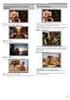 VIDEÓ KAMERA Részletes felhasználói kézikönyv GZ-E300 / GZ-E305 / GZ-E309 / GZ-EX310 / GZ-EX315 LYT2536-018A Tartalomjegyzék Kezdők útmutatója... 4 Hasznos felvételi technikák Ünnepek/Karácsony... 5 Esküvő...
VIDEÓ KAMERA Részletes felhasználói kézikönyv GZ-E300 / GZ-E305 / GZ-E309 / GZ-EX310 / GZ-EX315 LYT2536-018A Tartalomjegyzék Kezdők útmutatója... 4 Hasznos felvételi technikák Ünnepek/Karácsony... 5 Esküvő...
GZ-E505 / GZ-E509 / GZ-EX510 / GZ-EX515
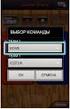 VIDEÓ KAMERA Részletes felhasználói kézikönyv GZ-E505 / GZ-E509 / GZ-EX510 / GZ-EX515 LYT2565-018A Tartalomjegyzék Kezdők útmutatója... 4 Hasznos felvételi technikák Ünnepek/Karácsony... 5 Esküvő... 6
VIDEÓ KAMERA Részletes felhasználói kézikönyv GZ-E505 / GZ-E509 / GZ-EX510 / GZ-EX515 LYT2565-018A Tartalomjegyzék Kezdők útmutatója... 4 Hasznos felvételi technikák Ünnepek/Karácsony... 5 Esküvő... 6
Acer kivetítők 3D technológiával. Gyorsútmutató
 Acer kivetítők 3D technológiával Gyorsútmutató 2012. Minden jog fenntartva. Használati útmutató az Acer kivetítősorozatához Eredeti kiadás: 8/2012 Típusszám: Sorozatszám: Vásárlás időpontja: Vásárlás helye:
Acer kivetítők 3D technológiával Gyorsútmutató 2012. Minden jog fenntartva. Használati útmutató az Acer kivetítősorozatához Eredeti kiadás: 8/2012 Típusszám: Sorozatszám: Vásárlás időpontja: Vásárlás helye:
SilverCrest Action Camcorder Alkalmazás
 SilverCrest Action Camcorder Alkalmazás Android verzió Tartalomjegyzék Bevezetés... 2 A SilverCrest Action Camcorder alkalmazás elindítása... 2 Rögzítés üzemmód... 2 A Média album... 3 Felvételek átvitele
SilverCrest Action Camcorder Alkalmazás Android verzió Tartalomjegyzék Bevezetés... 2 A SilverCrest Action Camcorder alkalmazás elindítása... 2 Rögzítés üzemmód... 2 A Média album... 3 Felvételek átvitele
CCT Használati útmutató. Autós kamera. Olvassa el figyelmesen ezt a használati utasítást a készülék
 Használati útmutató Autós kamera CCT-1210 www.denver-electronics.com Olvassa el figyelmesen ezt a használati utasítást a készülék használata előtt. 1 A készülék felépítése 1. LC kijelző 2. Előre/némítás
Használati útmutató Autós kamera CCT-1210 www.denver-electronics.com Olvassa el figyelmesen ezt a használati utasítást a készülék használata előtt. 1 A készülék felépítése 1. LC kijelző 2. Előre/némítás
SJ4000 WIFI Felhaszna lo i u tmutato
 SJ4000 WIFI Felhaszna lo i u tmutato Oldal 1 Figyelmeztetés 1. Ez egy érzékeny termék, ne ejtse el. 2. Ne tegye a terméket erősen mágneses tárgyak közelébe, mint például mágnes és elektromos motor. Kerülje
SJ4000 WIFI Felhaszna lo i u tmutato Oldal 1 Figyelmeztetés 1. Ez egy érzékeny termék, ne ejtse el. 2. Ne tegye a terméket erősen mágneses tárgyak közelébe, mint például mágnes és elektromos motor. Kerülje
Felhasználói útmutató. kitvision.co.uk. JB. 3544 / Made in China. Kitvision 2014. Christchurch, Dorset. BH23 4FL. Li-ion
 Felhasználói útmutató kitvision.co.uk A k c i ó k a m e r a Li-ion Do not dispose of Lithium-ion batteries with general waste. Please return it to battery recycling collection point. JB. 3544 / Made in
Felhasználói útmutató kitvision.co.uk A k c i ó k a m e r a Li-ion Do not dispose of Lithium-ion batteries with general waste. Please return it to battery recycling collection point. JB. 3544 / Made in
1. Csomag tartalma. 2. A készülék bemutatása
 1. Csomag tartalma 1. Prestigio autós DVR 2. Tapadókorong 3. DC 5V autós töltő 4. USB-kábel 5. Rövid használati útmutató 6. AV-kábel 2. A készülék bemutatása 1 SD/MMC-kártyanyílás 10 Fel 2 Mikrofon 11
1. Csomag tartalma 1. Prestigio autós DVR 2. Tapadókorong 3. DC 5V autós töltő 4. USB-kábel 5. Rövid használati útmutató 6. AV-kábel 2. A készülék bemutatása 1 SD/MMC-kártyanyílás 10 Fel 2 Mikrofon 11
CJB1JM0LCAPA. Rövid használati utasítás
 CJB1JM0LCAPA Rövid használati utasítás Az óra bemutatása Hangszóró Töltőport Be-/kikapcsoló gomb Tartsa lenyomva 3 másodpercig a be-/kikapcsoláshoz. Tartsa lenyomva 10 másodpercig a kényszerített újraindításhoz.
CJB1JM0LCAPA Rövid használati utasítás Az óra bemutatása Hangszóró Töltőport Be-/kikapcsoló gomb Tartsa lenyomva 3 másodpercig a be-/kikapcsoláshoz. Tartsa lenyomva 10 másodpercig a kényszerített újraindításhoz.
HASZNÁLATI UTASÍTÁS HU IN Sportkamera insportline ActionCam III
 HASZNÁLATI UTASÍTÁS HU IN 15255 Sportkamera insportline ActionCam III *A kép csak illusztráció. A szín a modelltervezéstől függően változhat. TARTALOM BEVEZETŐ INFORMÁCIÓK... 3 BIZTONSÁGI UTASÍTÁSOK...
HASZNÁLATI UTASÍTÁS HU IN 15255 Sportkamera insportline ActionCam III *A kép csak illusztráció. A szín a modelltervezéstől függően változhat. TARTALOM BEVEZETŐ INFORMÁCIÓK... 3 BIZTONSÁGI UTASÍTÁSOK...
A helytelen csatlakozásból eredő károkra a garanciális javítás, vagy csere nem vonatkozik.
 ELEKTRONIKUS AJTÓKUKUCSKÁLÓ OR-WIZ-1102 MŰKÖDÉSI ÉS BEÉPÍTÉSI KÉZIKÖNYV Olvassa el figyelmesen ezt a használati útmutatót a termék telepítése és használata előtt. Ha bármilyen gondja van annak tartalmának
ELEKTRONIKUS AJTÓKUKUCSKÁLÓ OR-WIZ-1102 MŰKÖDÉSI ÉS BEÉPÍTÉSI KÉZIKÖNYV Olvassa el figyelmesen ezt a használati útmutatót a termék telepítése és használata előtt. Ha bármilyen gondja van annak tartalmának
ConCorde Roadcam HD20 Használati útmutató
 ConCorde Roadcam HD20 Használati útmutató www.concorde.hu Köszönjük, hogy a ConCorde Roadcam HD20 menetrögzítő készüléket választotta. A termék első használata előtt kérjük, olvassa el a mellékelt használati
ConCorde Roadcam HD20 Használati útmutató www.concorde.hu Köszönjük, hogy a ConCorde Roadcam HD20 menetrögzítő készüléket választotta. A termék első használata előtt kérjük, olvassa el a mellékelt használati
HD 1080P Headset-stílusú hordható. kamera. felhasználói kézikönyv
 HD 1080P Headset-stílusú hordható kamera felhasználói kézikönyv 1. Bekapcsolás /Indítás /Megállítás 2. Mód 3. Lencse 4. MIC 5. Jelző fény 6. USB/Áram port 7. TF kártyanyílás Első rész: Bemutatás Ez a termék
HD 1080P Headset-stílusú hordható kamera felhasználói kézikönyv 1. Bekapcsolás /Indítás /Megállítás 2. Mód 3. Lencse 4. MIC 5. Jelző fény 6. USB/Áram port 7. TF kártyanyílás Első rész: Bemutatás Ez a termék
16/8/4 CSATORNÁS Real Time MPEG-4DVR. 16/8/4 CSATORNÁS beépített DVD-RW íróval vagy CD-RW íróval
 AVC78X QUICK START 1 GYORS INDÍTÁS 16/8/4 CSATORNÁS Real Time MPEG-4DVR 4 CSATORNÁS 16/8/4 CSATORNÁS 16/8/4 CSATORNÁS beépített DVD-RW íróval vagy CD-RW íróval 1. Győződjön meg arról, hogy a csomag tartalmazza
AVC78X QUICK START 1 GYORS INDÍTÁS 16/8/4 CSATORNÁS Real Time MPEG-4DVR 4 CSATORNÁS 16/8/4 CSATORNÁS 16/8/4 CSATORNÁS beépített DVD-RW íróval vagy CD-RW íróval 1. Győződjön meg arról, hogy a csomag tartalmazza
2015 myphone. Minden jog fenntartva. myphone Iron. Kezelési útmutató
 2015 myphone. Minden jog fenntartva. myphone Iron Kezelési útmutató Technikai specifikáció: RAM Memória: 1GB Dual Core Cortex A7 1.3GHz processzor 3,5 kapacitív érintőkijelző 320 x 480 px felbontással
2015 myphone. Minden jog fenntartva. myphone Iron Kezelési útmutató Technikai specifikáció: RAM Memória: 1GB Dual Core Cortex A7 1.3GHz processzor 3,5 kapacitív érintőkijelző 320 x 480 px felbontással
1. Prestigio MultiPad 2. Tápadapter 3. Hordozótok 4. USB-kábel 5. Rövid használati útmutató 6. Garancialevél 7. Jogi és biztonsági közlemény
 1. Csomag tartalma 1. 2. Tápadapter 3. Hordozótok 4. USB-kábel 5. 6. Garancialevél 7. Jogi és biztonsági közlemény 2. A készülék áttekintése 15 16 3 4 5 6 1 2 13 14 10 9 8 11 12 7 HU - 1 1 2 3 4 5 6 7
1. Csomag tartalma 1. 2. Tápadapter 3. Hordozótok 4. USB-kábel 5. 6. Garancialevél 7. Jogi és biztonsági közlemény 2. A készülék áttekintése 15 16 3 4 5 6 1 2 13 14 10 9 8 11 12 7 HU - 1 1 2 3 4 5 6 7
Kezdő lépések. Nokia N95-1 9205559, 1. kiadás HU
 Kezdő lépések Nokia N95-1 9205559, 1. kiadás HU A készülék gombjai és részei (telefon mód) Típusszám: Nokia N95-1. A továbbiakban Nokia N95 néven szerepel. 1 Fõkapcsoló 2 és választógombok a parancsok
Kezdő lépések Nokia N95-1 9205559, 1. kiadás HU A készülék gombjai és részei (telefon mód) Típusszám: Nokia N95-1. A továbbiakban Nokia N95 néven szerepel. 1 Fõkapcsoló 2 és választógombok a parancsok
FULL HD 1080P AUTÓS KAMERARENDSZER HASZNÁLATI ÚTMUTATÓ
 FULL HD 1080P AUTÓS KAMERARENDSZER HASZNÁLATI ÚTMUTATÓ Ez a nagy felbontású digitális HD minőségű kamerarendszer a legújabb fejlsztésekkel készült. Hagyományos HD kamera és autós kamerarendszernénk is
FULL HD 1080P AUTÓS KAMERARENDSZER HASZNÁLATI ÚTMUTATÓ Ez a nagy felbontású digitális HD minőségű kamerarendszer a legújabb fejlsztésekkel készült. Hagyományos HD kamera és autós kamerarendszernénk is
HASZNÁLATI ÚTMUTATÓ KÜLSŐ AKKUMULÁTOR PNI mAh
 HASZNÁLATI ÚTMUTATÓ KÜLSŐ AKKUMULÁTOR PNI 1014 10000mAh Utasítások: Köszönjük, hogy megvásárolta ezt a terméket. Az első használat előtt, kérjük olvassa el ezt a kézikönyvet, a termék megfelelő használata
HASZNÁLATI ÚTMUTATÓ KÜLSŐ AKKUMULÁTOR PNI 1014 10000mAh Utasítások: Köszönjük, hogy megvásárolta ezt a terméket. Az első használat előtt, kérjük olvassa el ezt a kézikönyvet, a termék megfelelő használata
Autó DVR Használati Útmutató
 Autó DVR Használati Útmutató Használat előtt kérjük, olvassa el az alábbi útmutatót. A termék jellemzői: A készülék kis kialakításával megkönnyíti a felvételt a legkülönfélébb helyzetekben 720 HD-s AVI
Autó DVR Használati Útmutató Használat előtt kérjük, olvassa el az alábbi útmutatót. A termék jellemzői: A készülék kis kialakításával megkönnyíti a felvételt a legkülönfélébb helyzetekben 720 HD-s AVI
GH200/205 sorozatú Digitális fényképezőgép Használati utasítás
 GH200/205 sorozatú Digitális fényképezőgép Használati utasítás A fényképezőgép felépítése Elölnézet 1. Zoomvezérlő 2. Exponáló gomb 3. Vaku 4. Főkapcsoló BE/KI 5. Előlapi visszajelző lámpa 6. Objektív
GH200/205 sorozatú Digitális fényképezőgép Használati utasítás A fényképezőgép felépítése Elölnézet 1. Zoomvezérlő 2. Exponáló gomb 3. Vaku 4. Főkapcsoló BE/KI 5. Előlapi visszajelző lámpa 6. Objektív
Digitális TV USB 2.0 dongle, VG0002A
 Digitális TV USB 2.0 dongle, VG0002A Használati útmutató Tartalomjegyzék 1.0 Biztonsági előírások 2.0 Bevezetés 3.0 Felállítás 4.0 Total Media szoftver 5.0 CE Nyilatkozat 1.0 Biztonsági előírások Állítsa
Digitális TV USB 2.0 dongle, VG0002A Használati útmutató Tartalomjegyzék 1.0 Biztonsági előírások 2.0 Bevezetés 3.0 Felállítás 4.0 Total Media szoftver 5.0 CE Nyilatkozat 1.0 Biztonsági előírások Állítsa
Vizsgálókamera (boroszkóp) Használati útmutató
 Vizsgálókamera (boroszkóp) Használati útmutató A készülék bekapcsolása előtt, kérjük, olvassa el a használati útmutatót. Ez a használati útmutató fontos biztonsággal kapcsolatos információkat tartalmaz.
Vizsgálókamera (boroszkóp) Használati útmutató A készülék bekapcsolása előtt, kérjük, olvassa el a használati útmutatót. Ez a használati útmutató fontos biztonsággal kapcsolatos információkat tartalmaz.
Működési útmutató a H.264 HD 1082 P Távirányítóhoz
 Működési útmutató a H.264 HD 1082 P Távirányítóhoz A. Bekapcsolás gomb B. Funkció gomb C. Módkapcsoló gomb D. Világítás (piros, zöld és kék) E. Újraindítás gomb F. Mini USB G. Port TF kártyának H. MIC
Működési útmutató a H.264 HD 1082 P Távirányítóhoz A. Bekapcsolás gomb B. Funkció gomb C. Módkapcsoló gomb D. Világítás (piros, zöld és kék) E. Újraindítás gomb F. Mini USB G. Port TF kártyának H. MIC
VEZETÉK NÉLKÜLI SZÍNES INFRA KAMERA DIGITÁLIS VIDEO RÖGZÍTİVEL CIKKSZÁM GP-812BF (KAMERA GP-812T, DVR GP-7301)
 VEZETÉK NÉLKÜLI SZÍNES INFRA KAMERA HU DIGITÁLIS VIDEO RÖGZÍTİVEL CIKKSZÁM GP-812BF (KAMERA GP-812T, DVR GP-7301) Kérjük, olvassa el a használati útmutatót, mielıtt használatba venné a kamera szettet.
VEZETÉK NÉLKÜLI SZÍNES INFRA KAMERA HU DIGITÁLIS VIDEO RÖGZÍTİVEL CIKKSZÁM GP-812BF (KAMERA GP-812T, DVR GP-7301) Kérjük, olvassa el a használati útmutatót, mielıtt használatba venné a kamera szettet.
1. fejezet: Bevezetés. 2. fejezet: Első lépések
 1. fejezet: Bevezetés A Media Player 100 olyan digitális médialejátszó, amely USB memóriához és kártyaolvasókhoz egyaránt csatlakoztatható. Az otthoni szórakoztatóközpontra csatlakozik, és lehetővé teszi
1. fejezet: Bevezetés A Media Player 100 olyan digitális médialejátszó, amely USB memóriához és kártyaolvasókhoz egyaránt csatlakoztatható. Az otthoni szórakoztatóközpontra csatlakozik, és lehetővé teszi
Rövid üzembehelyezési útmutató SE888
 Rövid üzembehelyezési útmutató SE888 A doboz tartalma Kézibeszélő * Bázisállomás Töltő * Adapter * Hálózati csatlakozóvezeték ** Gyors áttekintő útmutató CD-ROM Garancia Megjegyzés * A több kézibeszélőt
Rövid üzembehelyezési útmutató SE888 A doboz tartalma Kézibeszélő * Bázisállomás Töltő * Adapter * Hálózati csatlakozóvezeték ** Gyors áttekintő útmutató CD-ROM Garancia Megjegyzés * A több kézibeszélőt
Digitális ajtókitekintő 4,3 LCD, IR, PIR Használati útmutató
 Digitális ajtókitekintő 4,3 LCD, IR, PIR Használati útmutató A szállító elérhetősége: SHX Trading s.r.o. V Háji 15, 170 00 Praha 7 Tel: +36 70 290 1480, e-mail: info@spystore.hu 1. oldal www.spystore.hu
Digitális ajtókitekintő 4,3 LCD, IR, PIR Használati útmutató A szállító elérhetősége: SHX Trading s.r.o. V Háji 15, 170 00 Praha 7 Tel: +36 70 290 1480, e-mail: info@spystore.hu 1. oldal www.spystore.hu
EM4028 PCI 10/100/1000 MBPS HÁLÓZATI ADAPTER
 EM4028 PCI 10/100/1000 MBPS HÁLÓZATI ADAPTER 2 MAGYAR EM4028 - PCI 10/100/1000 MBPS HÁLÓZATI ADAPTER Tartalomjegyzék 1.0 Bevezetés... 2 1.1 A csomag tartalma... 2 1.2 Mielőtt elkezdené... 2 2.0 A hardver
EM4028 PCI 10/100/1000 MBPS HÁLÓZATI ADAPTER 2 MAGYAR EM4028 - PCI 10/100/1000 MBPS HÁLÓZATI ADAPTER Tartalomjegyzék 1.0 Bevezetés... 2 1.1 A csomag tartalma... 2 1.2 Mielőtt elkezdené... 2 2.0 A hardver
VIDEÓ KAMERA. Részletes felhasználói kézikönyv GC-PX100 LYT B
 VIDEÓ KAMERA GC-PX100 Részletes felhasználói kézikönyv LYT2615-020B Tartalomjegyzék Hasznos felvételi technikák Ünnepek/Karácsony 4 Esküvő 5 Utazás 7 Vidámpark 9 Kezdő lépések A tartozékok rögzítése 11
VIDEÓ KAMERA GC-PX100 Részletes felhasználói kézikönyv LYT2615-020B Tartalomjegyzék Hasznos felvételi technikák Ünnepek/Karácsony 4 Esküvő 5 Utazás 7 Vidámpark 9 Kezdő lépések A tartozékok rögzítése 11
Külső kártyaeszközök Felhasználói útmutató
 Külső kártyaeszközök Felhasználói útmutató Copyright 2008 Hewlett-Packard Development Company, L.P. A Java a Sun Microsystems, Inc. Egyesült Államokban bejegyzett védjegye. Az SD embléma az embléma tulajdonosának
Külső kártyaeszközök Felhasználói útmutató Copyright 2008 Hewlett-Packard Development Company, L.P. A Java a Sun Microsystems, Inc. Egyesült Államokban bejegyzett védjegye. Az SD embléma az embléma tulajdonosának
Acer kivetítők 3D technológiával. Gyorsútmutató
 Acer kivetítők 3D technológiával Gyorsútmutató 2014. Minden jog fenntartva. Használati útmutató az Acer kivetítősorozatához Eredeti kiadás: 10/2014 Típusszám: Sorozatszám: Vásárlás időpontja: Vásárlás
Acer kivetítők 3D technológiával Gyorsútmutató 2014. Minden jog fenntartva. Használati útmutató az Acer kivetítősorozatához Eredeti kiadás: 10/2014 Típusszám: Sorozatszám: Vásárlás időpontja: Vásárlás
HD vadkamera p. A szállító elérhetősége: Használati útmutató
 HD vadkamera - 1080p Használati útmutató A szállító elérhetősége: SHX Trading s.r.o. V Háji 15, 170 00 Praha 7 Tel: +36 70 290 1480, e-mail: info@spystore.hu 1. oldal 1. Termékleírás 1.1 A termék külsejének
HD vadkamera - 1080p Használati útmutató A szállító elérhetősége: SHX Trading s.r.o. V Háji 15, 170 00 Praha 7 Tel: +36 70 290 1480, e-mail: info@spystore.hu 1. oldal 1. Termékleírás 1.1 A termék külsejének
VIDEÓ KAMERA Részletes felhasználói kézikönyv GZ-RX515 GZ-RX510
 VIDEÓ KAMERA Részletes felhasználói kézikönyv GZ-RX515 GZ-RX510 C5B7_RX515_EU_HU Tartalomjegyzék Kezdő lépések A tartozékok ellenőrzése 4 A készülék bekapcsolása 5 A csatlakozópont fedelének felnyitása
VIDEÓ KAMERA Részletes felhasználói kézikönyv GZ-RX515 GZ-RX510 C5B7_RX515_EU_HU Tartalomjegyzék Kezdő lépések A tartozékok ellenőrzése 4 A készülék bekapcsolása 5 A csatlakozópont fedelének felnyitása
Gyakran Ismételt Kérdések (GYIK) az Eee Pad TF201 modellhez
 Gyakran Ismételt Kérdések (GYIK) az Eee Pad TF201 modellhez Fájlok kezelése... 2 Hogyan érhetem el a microsd kártyán, SD kártyán és az USB eszközön tárolt adataimat?... 2 Hogyan tudom átmásolni a kívánt
Gyakran Ismételt Kérdések (GYIK) az Eee Pad TF201 modellhez Fájlok kezelése... 2 Hogyan érhetem el a microsd kártyán, SD kártyán és az USB eszközön tárolt adataimat?... 2 Hogyan tudom átmásolni a kívánt
elektromos kerékpár vezérlő kézikönyv
 elektromos kerékpár vezérlő kézikönyv 1/ 6 oldal Kijelző változatok Kompakt kijelző: ebben az egységben összeolvad a kijelző és a vezérlő, kellemes, kompakt nem feltűnő méretben. Kisebb méretének köszönhetően
elektromos kerékpár vezérlő kézikönyv 1/ 6 oldal Kijelző változatok Kompakt kijelző: ebben az egységben összeolvad a kijelző és a vezérlő, kellemes, kompakt nem feltűnő méretben. Kisebb méretének köszönhetően
VDT25 HASZNÁLATI UTASÍTÁS VDT/TD5 sorozatú készülékekhez
 VDT25 HASZNÁLATI UTASÍTÁS VDT/TD5 sorozatú készülékekhez Tartalomjegyzék 1. Monitor és funkciók...3 2. Monitor felszerelése...3 3. A kezdő képernyő...4 4. Alap funkciók működése...4 5. Belső hívások...5
VDT25 HASZNÁLATI UTASÍTÁS VDT/TD5 sorozatú készülékekhez Tartalomjegyzék 1. Monitor és funkciók...3 2. Monitor felszerelése...3 3. A kezdő képernyő...4 4. Alap funkciók működése...4 5. Belső hívások...5
A PR-650 2. verziójának új funkciói HU
 A PR-650 2. verziójának új funkciói HU A második verzióban az itt bemutatott új funkciók kaptak helyet. A gép használata előtt figyelmesen olvassa el ezt az útmutatót és a PR650-es varrógéphez tartozó
A PR-650 2. verziójának új funkciói HU A második verzióban az itt bemutatott új funkciók kaptak helyet. A gép használata előtt figyelmesen olvassa el ezt az útmutatót és a PR650-es varrógéphez tartozó
NannyCam V24. Felhasználói 1 Kézikönyv
 NannyCam V24 Felhasználói 1 Kézikönyv A csomag tartalma: Szülő egység (kijelzővel) + hálózati adapter Gyermek egység (kamerával) + hálózati adapter Felhasználói kézikönyv Gyermek egység felépítése: 1.
NannyCam V24 Felhasználói 1 Kézikönyv A csomag tartalma: Szülő egység (kijelzővel) + hálózati adapter Gyermek egység (kamerával) + hálózati adapter Felhasználói kézikönyv Gyermek egység felépítése: 1.
Memóriamodulok. Felhasználói kézikönyv
 Memóriamodulok Felhasználói kézikönyv Copyright 2007 Hewlett-Packard Development Company, L.P. Az itt található információ értesítés nélkül változhat. A HP termékeire és szolgáltatásaira kizárólag az adott
Memóriamodulok Felhasználói kézikönyv Copyright 2007 Hewlett-Packard Development Company, L.P. Az itt található információ értesítés nélkül változhat. A HP termékeire és szolgáltatásaira kizárólag az adott
Di1611/Di2011. KEZELÉSI ÚTMUTATÓ: Twain
 Di1611/Di2011 KEZELÉSI ÚTMUTATÓ: Twain Driver Tartalomjegyzék Tartalomjegyzék 1 A PC szkennelés beállítása 2 Csatlakozás az USB portra 3 A TWAIN meghajtó telepítése 3.1 A TWAIN meghajtó telepítése Plug
Di1611/Di2011 KEZELÉSI ÚTMUTATÓ: Twain Driver Tartalomjegyzék Tartalomjegyzék 1 A PC szkennelés beállítása 2 Csatlakozás az USB portra 3 A TWAIN meghajtó telepítése 3.1 A TWAIN meghajtó telepítése Plug
XIAOMI NDZ-03-GA HASZNÁLATI ÚTMUTATÓ
 XIAOMI NDZ-03-GA HASZNÁLATI ÚTMUTATÓ Bevezetés Köszönjük, hogy Xiaomi terméket választott! Kérjük, használatba vétel előtt olvassa el figyelmesen ezt a használati utasítást, hogy a készüléket könnyen és
XIAOMI NDZ-03-GA HASZNÁLATI ÚTMUTATÓ Bevezetés Köszönjük, hogy Xiaomi terméket választott! Kérjük, használatba vétel előtt olvassa el figyelmesen ezt a használati utasítást, hogy a készüléket könnyen és
CPA 601, CPA 602, CPA 603
 CPA 601, CPA 602, CPA 603 Infravörös távvezérlő rendszer Felhasználói kézikönyv Olvassa el a teljes kezelési útmutatót a használatba helyezés előtt! A helytelen használat visszafordíthatatlan károkat okozhat!
CPA 601, CPA 602, CPA 603 Infravörös távvezérlő rendszer Felhasználói kézikönyv Olvassa el a teljes kezelési útmutatót a használatba helyezés előtt! A helytelen használat visszafordíthatatlan károkat okozhat!
Az órát az első használat előtt legalább 2 órával fel kell tölteni.
 Használati utasítás 1. Biztonsági figyelmeztetés Az órát az első használat előtt legalább 2 órával fel kell tölteni. Biztonsági kód Az alapértelmezett kód 1122. Ez a kód megakadályozza, hogy más személyek
Használati utasítás 1. Biztonsági figyelmeztetés Az órát az első használat előtt legalább 2 órával fel kell tölteni. Biztonsági kód Az alapértelmezett kód 1122. Ez a kód megakadályozza, hogy más személyek
VIDEÓ KAMERA Részletes felhasználói kézikönyv GZ-RX110 GZ-RX115
 VIDEÓ KAMERA Részletes felhasználói kézikönyv GZ-RX110 GZ-RX115 LYT2730-018A Tartalomjegyzék Kezdő lépések A tartozékok ellenőrzése... 4 A készülék bekapcsolása... 5 A csatlakozópont fedelének felnyitása
VIDEÓ KAMERA Részletes felhasználói kézikönyv GZ-RX110 GZ-RX115 LYT2730-018A Tartalomjegyzék Kezdő lépések A tartozékok ellenőrzése... 4 A készülék bekapcsolása... 5 A csatlakozópont fedelének felnyitása
HUG7211 Gyakran Ismételt Kérdések (GYIK) az Transformer TF201 modellhez
 HUG7211 Gyakran Ismételt Kérdések (GYIK) az Transformer TF201 modellhez Fájlok kezelése... 2 Hogyan érhetem el a microsd kártyán, SD kártyán és az USB eszközön tárolt adataimat?... 2 Hogyan tudom átmásolni
HUG7211 Gyakran Ismételt Kérdések (GYIK) az Transformer TF201 modellhez Fájlok kezelése... 2 Hogyan érhetem el a microsd kártyán, SD kártyán és az USB eszközön tárolt adataimat?... 2 Hogyan tudom átmásolni
Digitális óra FULL HD WiFi kamerával
 Digitális óra FULL HD WiFi kamerával Használati útmutató A szállító elérhetősége: SHX Trading s.r.o. V Háji 15, 170 00 Praha 7 Tel: +36 70 290 1480, e-mail: info@spystore.hu 1. oldal 1. Termékleírás 1.
Digitális óra FULL HD WiFi kamerával Használati útmutató A szállító elérhetősége: SHX Trading s.r.o. V Háji 15, 170 00 Praha 7 Tel: +36 70 290 1480, e-mail: info@spystore.hu 1. oldal 1. Termékleírás 1.
Felhasználói Kézikönyv. Rii K18. Multimédiás Billentyűzet és Touchpad , Fax: Mobil: ,
 Felhasználói Kézikönyv Rii K18 Multimédiás Billentyűzet és Touchpad 1141 Budapest, Fogarasi út 77. 1095 Budapest, Mester u. 34. Tel.: *220-7940, 220-7814, 220-7959, Tel.: *218-5542, 215-9771, 215-7550,
Felhasználói Kézikönyv Rii K18 Multimédiás Billentyűzet és Touchpad 1141 Budapest, Fogarasi út 77. 1095 Budapest, Mester u. 34. Tel.: *220-7940, 220-7814, 220-7959, Tel.: *218-5542, 215-9771, 215-7550,
HD720P Sport Kamera használati útmutató
 HD720P Sport Kamera használati útmutató Tartalom: Figyelmeztetések 1 Szerkezet 2 Jellemzők 3 Műszaki leírás 4 Útmutató 5 Általános problémák 8 Csomag tartalma 9 Figyelmeztetések 1. Ne használja a kamerát
HD720P Sport Kamera használati útmutató Tartalom: Figyelmeztetések 1 Szerkezet 2 Jellemzők 3 Műszaki leírás 4 Útmutató 5 Általános problémák 8 Csomag tartalma 9 Figyelmeztetések 1. Ne használja a kamerát
Camera foto digital. PNI Explorer M1. Digital camera Digitális fényképezőgép. Manual de utilizare User manual Használati útmutató
 Camera foto digital Digital camera Digitális fényképezőgép PNI Explorer M1 Manual de utilizare User manual Használati útmutató Főbb jellemzők: Ÿ Videó felbontás: 1280x720 HD, 640x480 VGA, 320x240 QVGA,
Camera foto digital Digital camera Digitális fényképezőgép PNI Explorer M1 Manual de utilizare User manual Használati útmutató Főbb jellemzők: Ÿ Videó felbontás: 1280x720 HD, 640x480 VGA, 320x240 QVGA,
Karóra FULL HD rejtett kamerával Használati útmutató:
 ! Karóra FULL HD rejtett kamerával Használati útmutató: A szállító elérhetősége: SHX Trading s.r.o. V Háji 15, 170 00 Praha 7 1. oldal www.kemtech.hu # Fontos információk a berendezés vízállóságáról: Az
! Karóra FULL HD rejtett kamerával Használati útmutató: A szállító elérhetősége: SHX Trading s.r.o. V Háji 15, 170 00 Praha 7 1. oldal www.kemtech.hu # Fontos információk a berendezés vízállóságáról: Az
Memóriamodulok. Felhasználói útmutató
 Memóriamodulok Felhasználói útmutató Copyright 2006 Hewlett-Packard Development Company, L.P. Az itt szereplő információ előzetes értesítés nélkül változhat. A HP termékeire és szolgáltatásaira vonatkozó
Memóriamodulok Felhasználói útmutató Copyright 2006 Hewlett-Packard Development Company, L.P. Az itt szereplő információ előzetes értesítés nélkül változhat. A HP termékeire és szolgáltatásaira vonatkozó
Üzembe helyezési útmutató
 Rúdhangsugárzó Üzembe helyezési útmutató HT-CT370 Tartalomjegyzék Üzembe helyezés 1 A doboz tartalma 4 2 Elhelyezés 5 3 Csatlakoztatás 6 4 A rendszer bekapcsolása 8 5 Hanglejátszás 9 Alapműveletek A hangeffektusok
Rúdhangsugárzó Üzembe helyezési útmutató HT-CT370 Tartalomjegyzék Üzembe helyezés 1 A doboz tartalma 4 2 Elhelyezés 5 3 Csatlakoztatás 6 4 A rendszer bekapcsolása 8 5 Hanglejátszás 9 Alapműveletek A hangeffektusok
Külső kártyaeszközök Felhasználói útmutató
 Külső kártyaeszközök Felhasználói útmutató Copyright 2009 Hewlett-Packard Development Company, L.P. Az SD embléma az embléma tulajdonosának védjegye. Az itt szereplő információ előzetes értesítés nélkül
Külső kártyaeszközök Felhasználói útmutató Copyright 2009 Hewlett-Packard Development Company, L.P. Az SD embléma az embléma tulajdonosának védjegye. Az itt szereplő információ előzetes értesítés nélkül
Avantalk AH5 Bluetooth Mono Headset Használati utasítás
 Avantalk AH5 Bluetooth Mono Headset Használati utasítás I. Töltés a. Az első használat előtt a készülék teljes feltöltése szükséges, a teljes töltési ciklus hozzávetőlegesen 3.5 4 órát vesz igénybe. b.
Avantalk AH5 Bluetooth Mono Headset Használati utasítás I. Töltés a. Az első használat előtt a készülék teljes feltöltése szükséges, a teljes töltési ciklus hozzávetőlegesen 3.5 4 órát vesz igénybe. b.
FM/MW/SW1-7-MINI 9 SÁVOS DIGITÁLIS RÁDIÓ ÉBRESZTŐÓRÁVAL
 Kezelési útmutató FM/MW/SW1-7-MINI 9 SÁVOS DIGITÁLIS RÁDIÓ ÉBRESZTŐÓRÁVAL VÁZLATOS MEGJELENÉS ÉS RENDELTETÉS 1. Sávkapcsoló 2. Kijelző 3. Órát beállító gomb 4. Tápkijelző 5. Kézi hordszíj 6. Megvilágítás
Kezelési útmutató FM/MW/SW1-7-MINI 9 SÁVOS DIGITÁLIS RÁDIÓ ÉBRESZTŐÓRÁVAL VÁZLATOS MEGJELENÉS ÉS RENDELTETÉS 1. Sávkapcsoló 2. Kijelző 3. Órát beállító gomb 4. Tápkijelző 5. Kézi hordszíj 6. Megvilágítás
HASZNÁLATI ÚTMUTATÓ DG120. 2008 DreimGO.com All rights reserved. Website: www.dreimgo.com
 HASZNÁLATI ÚTMUTATÓ DG120 2008 DreimGO.com All rights reserved. Website: www.dreimgo.com 1 BIZTONSÁGI FIGYELMEZTETÉSEK Saját biztonsága érdekében ne használja a készülék gombjait vezetés közben. Használja
HASZNÁLATI ÚTMUTATÓ DG120 2008 DreimGO.com All rights reserved. Website: www.dreimgo.com 1 BIZTONSÁGI FIGYELMEZTETÉSEK Saját biztonsága érdekében ne használja a készülék gombjait vezetés közben. Használja
300 Mbps vezetékmentes szélessávú router BR 6428nS Gyors telepítési útmutató 1.0 s változat/2010 október
 300 Mbps vezetékmentes szélessávú router BR 6428nS Gyors telepítési útmutató 1.0 s változat/2010 október 1 COPYRIGHT Copyright Edimax Technology Co. Ltd. minden jog fenntartva. A publikációt és annak bármely
300 Mbps vezetékmentes szélessávú router BR 6428nS Gyors telepítési útmutató 1.0 s változat/2010 október 1 COPYRIGHT Copyright Edimax Technology Co. Ltd. minden jog fenntartva. A publikációt és annak bármely
A digitális SLR fényképezőgép-firmware frissítése
 A digitális SLR fényképezőgép-firmware frissítése Köszönjük, hogy a Nikon termékét választotta! A jelen útmutató a firmware-frissítés elvégzését ismerteti. Ha nem biztos benne, hogy sikeresen végre tudja
A digitális SLR fényképezőgép-firmware frissítése Köszönjük, hogy a Nikon termékét választotta! A jelen útmutató a firmware-frissítés elvégzését ismerteti. Ha nem biztos benne, hogy sikeresen végre tudja
Fontos megjegyzés: Telepítse először az illesztőprogramot, majd csatlakoztassa a VideoCAM ExpressII eszközt az USB porthoz!
 Fontos megjegyzés: Telepítse először az illesztőprogramot, majd csatlakoztassa a VideoCAM ExpressII eszközt az USB porthoz! Telepítés előtt olvassa el ezt a fontos megjegyzést! 1. A VideoCAM ExpressII
Fontos megjegyzés: Telepítse először az illesztőprogramot, majd csatlakoztassa a VideoCAM ExpressII eszközt az USB porthoz! Telepítés előtt olvassa el ezt a fontos megjegyzést! 1. A VideoCAM ExpressII
GYORSINDÍTÁSI ÚTMUTATÓ
 GYORSINDÍTÁSI ÚTMUTATÓ Kamera áttekintése Lencse Mikrofon OLED képernyő Akkumulátorfedélkioldó LED jelzőfény Hangszóró Sztenderd 1/4"-os rögzítési pont Kioldó/Enter gomb Bekapcsolás/Mód váltása gomb Micro-USB
GYORSINDÍTÁSI ÚTMUTATÓ Kamera áttekintése Lencse Mikrofon OLED képernyő Akkumulátorfedélkioldó LED jelzőfény Hangszóró Sztenderd 1/4"-os rögzítési pont Kioldó/Enter gomb Bekapcsolás/Mód váltása gomb Micro-USB
Az OPN2001 telepítése és használata
 Az OPN2001 telepítése és használata Tartalomjegyzék A meghajtó telepítése 2 A scanner csatlakoztatása 3 OPN2001 USB-csatlakozó 3 A scanner leolvasása 3 Az OPN2001 scanner 4 Használat 4 Funkciók 5 Problémamegoldás
Az OPN2001 telepítése és használata Tartalomjegyzék A meghajtó telepítése 2 A scanner csatlakoztatása 3 OPN2001 USB-csatlakozó 3 A scanner leolvasása 3 Az OPN2001 scanner 4 Használat 4 Funkciók 5 Problémamegoldás
8X22 GPS SOLAR HASZNÁLATI ÚTMUTATÓ
 8X22 GPS SOLAR HASZNÁLATI ÚTMUTATÓ Tartalom 1. Jellemzők... 2 2. Az óra részei... 3 3. A töltés állapotának ellenőrzése... 4 A GPS vételek jele aktív... 4 A GPS vételek jele inaktív... 5 4. Időzóna beállítás...
8X22 GPS SOLAR HASZNÁLATI ÚTMUTATÓ Tartalom 1. Jellemzők... 2 2. Az óra részei... 3 3. A töltés állapotának ellenőrzése... 4 A GPS vételek jele aktív... 4 A GPS vételek jele inaktív... 5 4. Időzóna beállítás...
EM8690-R1 Vezeték nélküli füstérzékelő
 EM8690-R1 Vezeték nélküli füstérzékelő 2 MAGYAR EM8690-R1 - Vezeték nélküli füst érzékelő Tartalom 1.0 Bevezetés... 2 2.0 LED indikátor... 3 3.0 Beállítások... 3 3.1 Első használat... 3 3.2 Teszt Mód...
EM8690-R1 Vezeték nélküli füstérzékelő 2 MAGYAR EM8690-R1 - Vezeték nélküli füst érzékelő Tartalom 1.0 Bevezetés... 2 2.0 LED indikátor... 3 3.0 Beállítások... 3 3.1 Első használat... 3 3.2 Teszt Mód...
1. Prestigio MultiPad 2. Tápadapter 3. Hordozótok 4. USB-kábel 5. Rövid használati útmutató 6. Garancialevél 7. Jogi és biztonsági közlemény
 1. Csomag tartalma 1. 2. Tápadapter 3. Hordozótok 4. USB-kábel 5. 6. Garancialevél 7. Jogi és biztonsági közlemény 2. A készülék áttekintése 1 2 9 3 4 5 6 7 8 10 11 12 13 14 HU - 1 1 2 3 4 5 6 7 8 9 10
1. Csomag tartalma 1. 2. Tápadapter 3. Hordozótok 4. USB-kábel 5. 6. Garancialevél 7. Jogi és biztonsági közlemény 2. A készülék áttekintése 1 2 9 3 4 5 6 7 8 10 11 12 13 14 HU - 1 1 2 3 4 5 6 7 8 9 10
Ax-DL100 - Lézeres Távolságmérő
 Ax-DL100 - Lézeres Távolságmérő 1. Áttekintés Köszönjük, hogy a mi termékünket választotta! A biztosnágos és megfelelő működés érdekében, kérjük alaposan olvassa át a Qick Start kézikönyvet. A globálisan
Ax-DL100 - Lézeres Távolságmérő 1. Áttekintés Köszönjük, hogy a mi termékünket választotta! A biztosnágos és megfelelő működés érdekében, kérjük alaposan olvassa át a Qick Start kézikönyvet. A globálisan
Az Ön kézikönyve PANASONIC LUMIX DMC-TZ41EP http://hu.yourpdfguides.com/dref/5616052
 Elolvashatja az ajánlásokat a felhasználói kézikönyv, a műszaki vezető, illetve a telepítési útmutató PANASONIC LUMIX DMC- TZ41EP. Megtalálja a választ minden kérdésre az a felhasználói kézikönyv (információk,
Elolvashatja az ajánlásokat a felhasználói kézikönyv, a műszaki vezető, illetve a telepítési útmutató PANASONIC LUMIX DMC- TZ41EP. Megtalálja a választ minden kérdésre az a felhasználói kézikönyv (információk,
Kezdje itt Gyors üzembe helyezési útmutató
 Blu-ray Disc /DVD házimozi-rendszer BDV-EF1100 HU Kezdje itt Gyors üzembe helyezési útmutató BDV-EF1100 1 A doboz tartalma/a hangsugárzók üzembe helyezése BDV-EF1100 2 3 Televízió-készülék csatlakoztatása
Blu-ray Disc /DVD házimozi-rendszer BDV-EF1100 HU Kezdje itt Gyors üzembe helyezési útmutató BDV-EF1100 1 A doboz tartalma/a hangsugárzók üzembe helyezése BDV-EF1100 2 3 Televízió-készülék csatlakoztatása
A fényképezőgép-firmware frissítése
 A fényképezőgép-firmware frissítése Köszönjük, hogy a Nikon termékét választotta! A jelen útmutató a firmware-frissítés elvégzését ismerteti. Ha nem biztos benne, hogy sikeresen végre tudja hajtani a frissítést,
A fényképezőgép-firmware frissítése Köszönjük, hogy a Nikon termékét választotta! A jelen útmutató a firmware-frissítés elvégzését ismerteti. Ha nem biztos benne, hogy sikeresen végre tudja hajtani a frissítést,
Első lépések. Az útmutató tartalma: GAMEPAD. A Moto Mod csatlakoztatása és eltávolítása. A Moto Gamepad töltése
 Első lépések Megmutatjuk, hogyan csatlakoztassa és használja Moto Mod modulját. Az útmutató tartalma: A Moto Mod csatlakoztatása és eltávolítása A Moto Gamepad töltése A Moto Gamepad vezérlőszervei Játékok
Első lépések Megmutatjuk, hogyan csatlakoztassa és használja Moto Mod modulját. Az útmutató tartalma: A Moto Mod csatlakoztatása és eltávolítása A Moto Gamepad töltése A Moto Gamepad vezérlőszervei Játékok
Nokia N76-1. Kezdő lépések. 9254327, 2. kiadás HU
 Nokia N76-1 Kezdő lépések 9254327, 2. kiadás HU A készülék gombjai és részei (összecsukott és kinyitott állapot) A továbbiakban: Nokia N76. 1 Jobb oldali fedélgomb 2 Középsõ gomb 3 Bal oldali fedélgomb
Nokia N76-1 Kezdő lépések 9254327, 2. kiadás HU A készülék gombjai és részei (összecsukott és kinyitott állapot) A továbbiakban: Nokia N76. 1 Jobb oldali fedélgomb 2 Középsõ gomb 3 Bal oldali fedélgomb
A Web Services protokoll használata hálózati szkennelésre (Windows Vista SP2 vagy újabb verzió, valamint Windows 7 és Windows 8 esetén)
 A Web Services protokoll használata hálózati szkennelésre (Windows Vista SP2 vagy újabb verzió, valamint Windows 7 és Windows 8 esetén) A Web Services protokoll lehetővé teszi a Windows Vista (SP2 vagy
A Web Services protokoll használata hálózati szkennelésre (Windows Vista SP2 vagy újabb verzió, valamint Windows 7 és Windows 8 esetén) A Web Services protokoll lehetővé teszi a Windows Vista (SP2 vagy
